Page 1
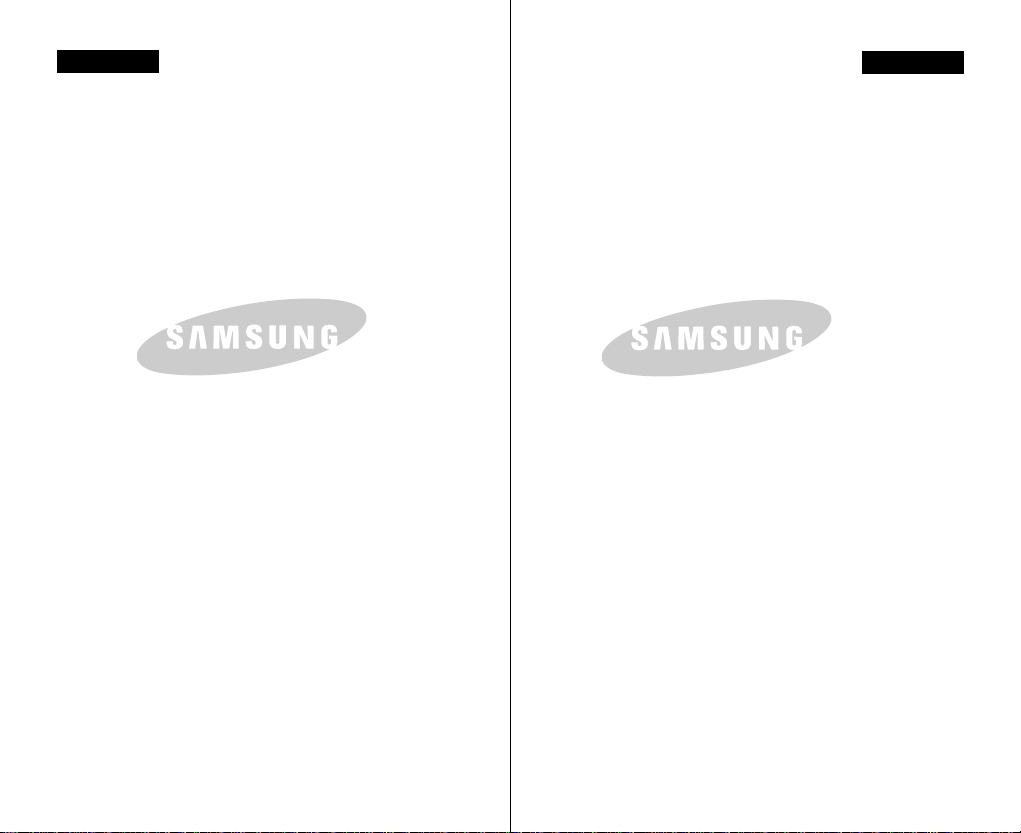
SUOMI
DANSK
DENNE CAMCORDER ER PRODUCERET AFTÄMÄN VIDEOKAMERAN ON VALMISTANUT
ELECTRONICS
*Samsung Electronics’ Internet Home Page
United Kingdom http://www.samsungelectronics.co.uk
France http://www.samsung.fr
Australia http://www.samsung.com/au
Germany http://www.samsung.de
Sweden http://www.samsung.se
Poland http://www.samsung.com/pl
Italia http://www.samsung.it
Spain http://www.samsung.es
ELECTRONICS
*Samsung Electronics’ Internet-sted
United Kingdom http://www.samsungelectronics.co.uk
France http://www.samsung.fr
Australia http://www.samsung.com/au
Germany http://www.samsung.de
Sweden http://www.samsung.se
Poland http://www.samsung.com/pl
Italia http://www.samsung.it
Spain http://www.samsung.es
Page 2
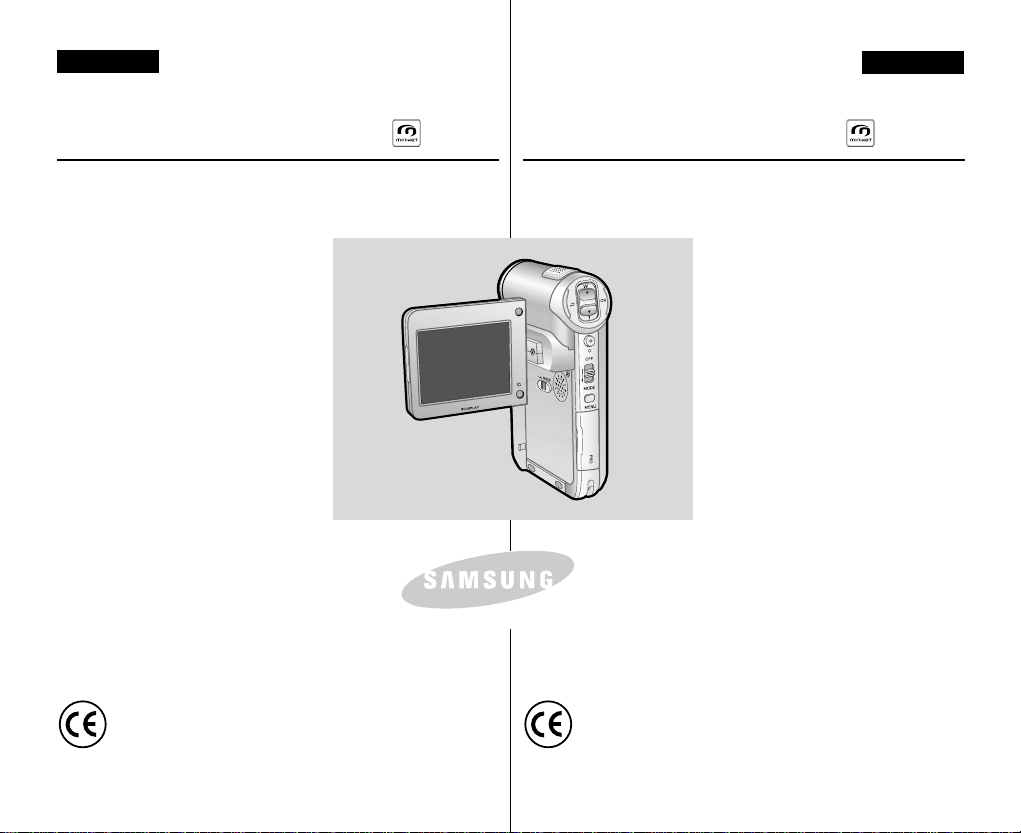
SUOMI
DANSK
Digitaalivideokamera
VP-M102/M105/M110
AF Automaattinen tarkennus
CCD Varauskytketty piiri
LCD Nestekidenäyttö
Käyttäjän ohjekirja
Lue tämä ohjekirja huolellisesti ennen
laitteen käyttöä ja pidä se tallessa
myöhempää tarvetta varten.
Tämä tuote täyttää direktiivien 89/336 CEE,
73/23 CEE, 93/68 CEE vaatimukset.
Digitalt videokamera
VP-M102/M105/M110
AF Autofokus
CCD Ladningskoblet lagerkreds
LCD LCD-display
Brugervejledning
Læs denne brugervejledning omhyggeligt,
ELECTRONICS
før apparatet tages i brug. Gem
vejledningen til senere brug.
Dette produkt er i overensstemmelse med kravene
i direktiverne 89/336/EØF, 73/23/EØF og
93/68/EØF.
AD68-00814J
Page 3

SUOMI
Sisältö
DANSK
Indhold
Varoitukset ja turvallisuusohjeet
VIDEOKAMERAN käyttöä koskevat turvallisuusohjeet ..............................8
TEKIJÄNOIKEUKSIIN liittyvät huomautukset ..............................................9
Kosteuden tiivistymiseen liittyvät huomautukset ......................................9
VIDEOKAMERAAN liittyviä huomautuksia ..................................................9
Akkuyksikköön liittyvät huomautukset . ......................................................10
Tavaramerkkiä koskevat huomautukset ......................................................10
Linssiin liittyviä huomautuksia ......................................................................11
Nestekidenäyttöä koskevat huomautukset ..................................................11
Huoltoon liittyvät varotoimenpiteet ..............................................................11
Osien vaihtoon liittyvät varotoimenpiteet ....................................................11
8
Videokameraan tutustuminen 12
Ominaisuudet ..................................................................................................12
Videokameran mukana tulleet lisävarusteet ..............................................13
Osien nimet
Taka- ja vasen näkymä ..................................................................................14
Laite oikealta ja alhaalta ................................................................................15
Nestekidenäyttö ..............................................................................................16
Kuvaruutunäyttö (OSD) (Tallennustila/Toistotila) ......................................16
Kuvaruutunäyttö (OSD) (Kuvaustila/Katselutila) ......................................17
Kuvaruutunäyttö (OSD) (MP3-toistotila/Tallennustila/Toistotila) ..............18
14
Akkuyksikön käyttö 19
Akkuyksikön asentaminen / irrottaminen ....................................................19
Akkuyksikön huolto ........................................................................................20
Akkuyksikön lataaminen ................................................................................23
Bemærkninger og sikkerhedsanvisninger
Forholdsregler om CAM-pleje ........................................................................8
Bemærkninger vedrørende OPHAVSRET ......................................................9
Bemærkninger vedrørende kondensdannelse..............................................9
Bemærkninger vedrørende dit CAM ..............................................................9
Bemærkninger vedrørende batteriet ............................................................10
Bemærkninger vedrørende varemærke ......................................................10
Bemærkninger vedrørende objektivet .......................................................... 11
Bemærkninger vedrørende LCD-skærmen ..................................................11
Forholdsregler vedrørende service ..............................................................11
Forholdsregler vedrørende reservedele ......................................................11
8
Lær dit CAM at kende 12
Funktioner ........................................................................................................12
Ekstraudstyr, der følger med dit CAM ..........................................................13
Navne på alle dele
Set bagfra og fra venstre ................................................................................14
Set fra højre og nedefra ................................................................................15
LCD-skærm ......................................................................................................16
OSD(
Skærmbilleder i videooptagelsestilstand/videoafspilningstilstand
OSD(
Skærmbilleder i fotooptagelsestilstand/fotovisningstilstand
OSD(
Skærmbilleder i MP3-afspilningstilstand/stemmeoptagelse/
afspilningstilstand
) ......................................................................................18
14
)........16
) ................17
Sådan bruges batteriet 19
Isætning og udtagning af batteriet ................................................................19
Vedligeholdelse af batteriet............................................................................20
Opladning af batteriet......................................................................................23
22
Page 4
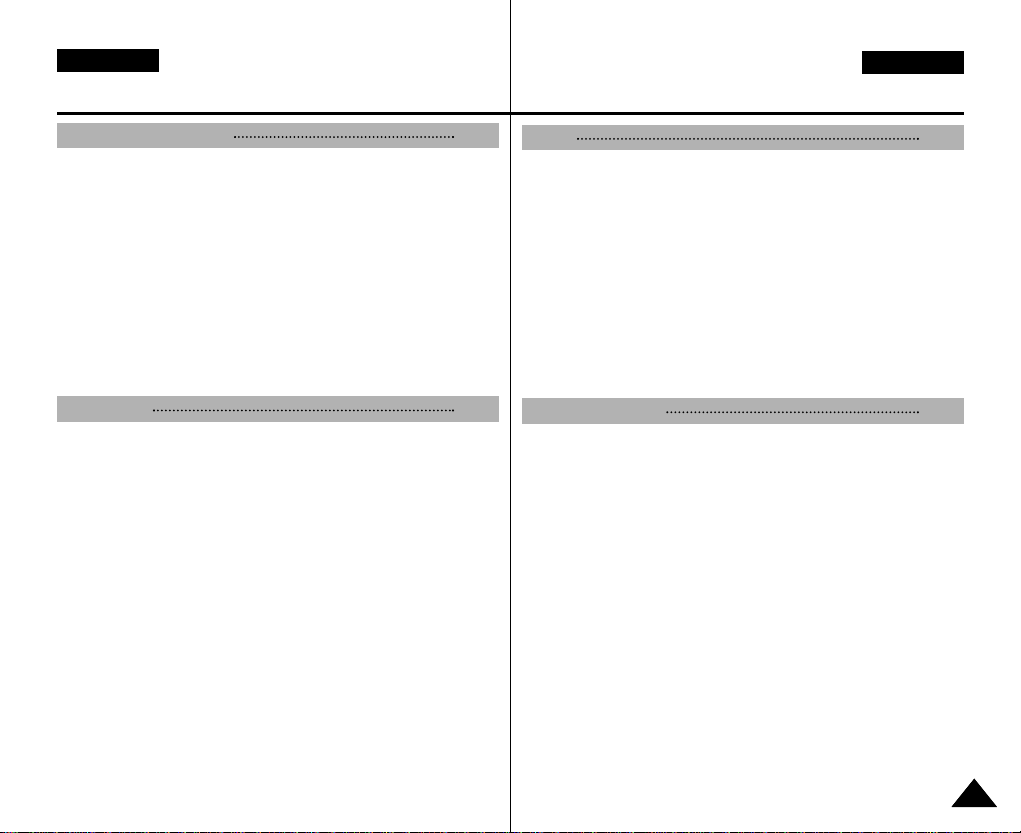
SUOMI
Sisältö
DANSK
Indhold
Alkutoimenpiteet 24
LED-merkkivalon väri ....................................................................................24
Laitteiston palautus -toiminnon käyttö ........................................................24
Toimet ennen videokameran käyttöä ..........................................................25
Toimintopainikkeen käyttö..............................................................................26
Näyttöpainikkeen käyttö..................................................................................27
Nestekidenäytön säätäminen ........................................................................28
Kansioiden ja tiedostojen järjestäminen ......................................................29
Tallennusaika ja -kapasiteetti ........................................................................30
Muistityypin valinta ..........................................................................................32
Memory Stick -muistikortin käyttö ................................................................33
Tilan ja valikon valinta .................................................................................... 34
Videotila 35
Tallennus ..........................................................................................................36
Tallennus....................................................................................................36
Zoomaus....................................................................................................37
Toisto ................................................................................................................38
Toisto nestekidenäytöllä ............................................................................38
Tiedostojen valinta ..........................................................................................40
Videotiedostojen poisto..............................................................................40
Videotiedostojen lukitseminen ..................................................................41
Videotiedostojen kopiointi..........................................................................42
PB-asetuksen asettaminen........................................................................43
Eri toimintojen asetus......................................................................................44
Videotiedoston koon määritys ..................................................................44
Videotiedoston laadun määritys................................................................45
Tarkennus ..................................................................................................46
Elektronisen kuvanvakaimen (EIS) asetus ..............................................47
Valkotasapainon asetus ............................................................................48
Ohjelmoidun automaattisen valotuksen (AE) asetus ................................49
Start 24
Farven på LED-lysdioden ..............................................................................24
Brug af hardware nulstillingsfunktionen ......................................................24
Inden du tager dit CAM i brug........................................................................25
Brug af funktionsknappen ..............................................................................26
Brug af visningsknappen................................................................................27
Justering af LCD-skærmen ............................................................................28
Struktur af mapper og filer..............................................................................29
Optagetid og -kapacitet ..................................................................................30
Valg af hukommelsestype ..............................................................................32
Brug af Memory Stick......................................................................................33
Valg af tilstand og menu ................................................................................34
Videotilstand 35
Optagelse..........................................................................................................36
Optagelse ..................................................................................................36
Zoome ind og ud........................................................................................37
Afspilning..........................................................................................................38
Afspilning på LCD-skærmen ....................................................................38
Valg af filfunktioner..........................................................................................40
Sletning af videofiler ..................................................................................40
Spærring af videofiler ................................................................................41
Kopiering af videofiler................................................................................42
Indstilling af PB-funktionen........................................................................43
Indstilling af forskellige funktioner................................................................44
Indstilling af størrelse af videofil ................................................................44
Indstilling af kvalitet af videofil ..................................................................45
Indstilling af fokus ......................................................................................46
Indstilling af EIS (Elektronisk billedstabilisering) ......................................47
Indstilling af hvidbalancen..........................................................................48
Indstilling af Program AE (Programmeret automatisk eksponering)........49
33
Page 5
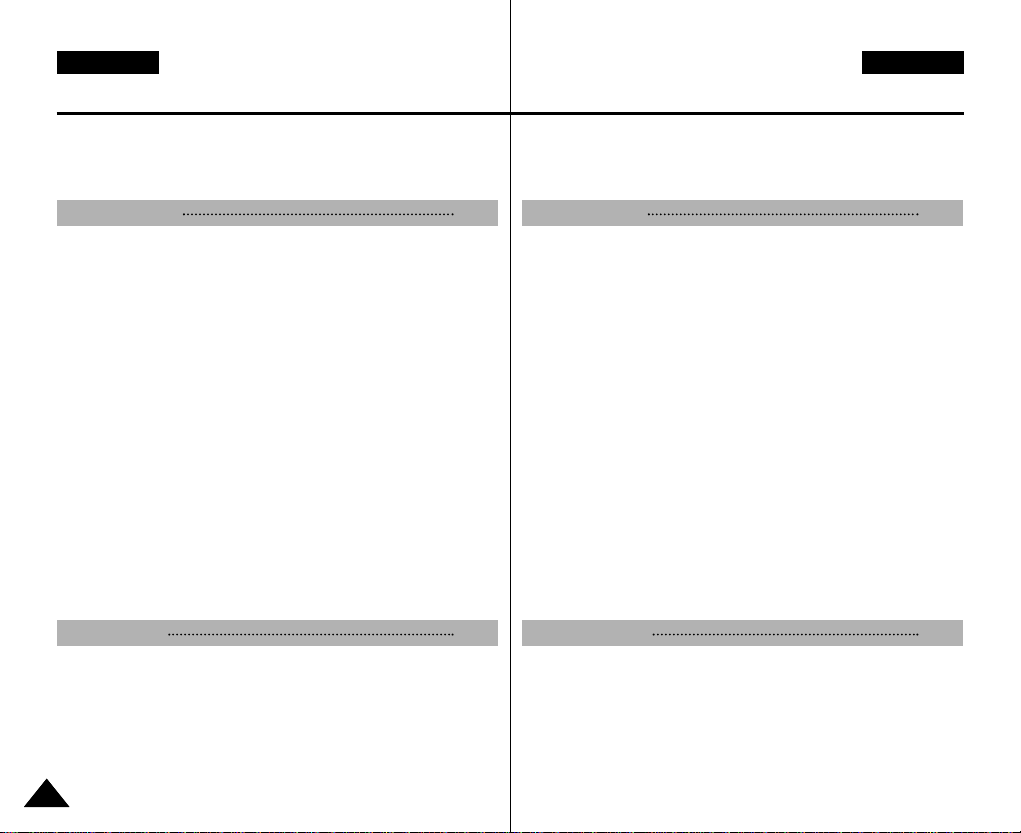
ENGLISH
SUOMI
Sisältö
DANSK
Indhold
Taustavalon kompensointitilan (BLC) asetus............................................50
Tehosteiden asetus ....................................................................................51
Digitaalisen zoomin asetus........................................................................52
Photo Mode 53
Kuvaustila 53
Taltiointi ............................................................................................................54
Valokuvien taltiointi....................................................................................54
Zoomaus....................................................................................................55
Katselu ..............................................................................................................56
Kuvatiedostojen katselu nestekidenäytöltä ..............................................56
Tiedostojen valinta ..........................................................................................57
Kuvatiedostojen poistaminen ....................................................................57
Kuvatiedostojen lukitseminen....................................................................58
DPOF-digitaalisen tulostusjärjestyksen asetus ........................................59
Kuvatiedostojen kopiointi ..........................................................................60
Eri toimintojen asetus......................................................................................61
Kuvatiedoston koon määritys ....................................................................61
Valon määritys ..........................................................................................62
Tarkennus ..................................................................................................63
EIS-kuvanvakaimen asetus(Elektroninen kuvanvakain) ..........................64
Valkotasapainon asetus ............................................................................65
Ohjelmoidun automaattisen valotuksen (AE) asetus ................................66
Taustavalon kompensointitilan (BLC) asetus............................................67
MP3 Mode 69
MP3-tila 69
Musiikin tallennus videokameraan ................................................................70
Musiikin kopiointi videkameraan................................................................70
Toisto ................................................................................................................71
Musiikkitiedostojen toisto ..........................................................................71
Toistotavan valinta ..........................................................................................72
Indstilling af BLC (Modlyskompensation)..................................................50
Indstilling af effekten..................................................................................51
Indstilling af digitalt zoom ..........................................................................52
Photo Mode 53
Fototilstand 53
Optagelse..........................................................................................................54
Optagelse af billeder..................................................................................54
Zoome ind og ud........................................................................................55
Gennemsyn ......................................................................................................56
Gennemsyn af billedfiler på LCD-skærmen ..............................................56
Valg af filfunktioner..........................................................................................57
Sletning af billedfiler ..................................................................................57
Spærring af billedfiler ................................................................................58
Indstilling af DPOF-funktionen (Digital Print Order Format) ....................59
Kopiering af billedfiler ................................................................................60
Indstilling af forskellige funktioner................................................................61
Indstilling af størrelse på billedfil................................................................61
Indstilling af blitz ........................................................................................62
Indstilling af fokus ......................................................................................63
Indstilling af EIS (Elektronisk billedstabilisering) ......................................64
Indstilling af hvidbalancen..........................................................................65
Indstilling af Program AE (Programmeret automatisk eksponering)........66
Indstilling af BLC (Modlyskompensation)..................................................67
MP3 Mode 69
MP3-tilstand 69
Lagring af musik på CAM................................................................................70
Kopiering af musikfiler til CAM ..................................................................70
Afspilning ........................................................................................................71
Afspilning af musikfiler ..............................................................................71
Valg af afspilningsfunktioner..........................................................................72
44
Page 6
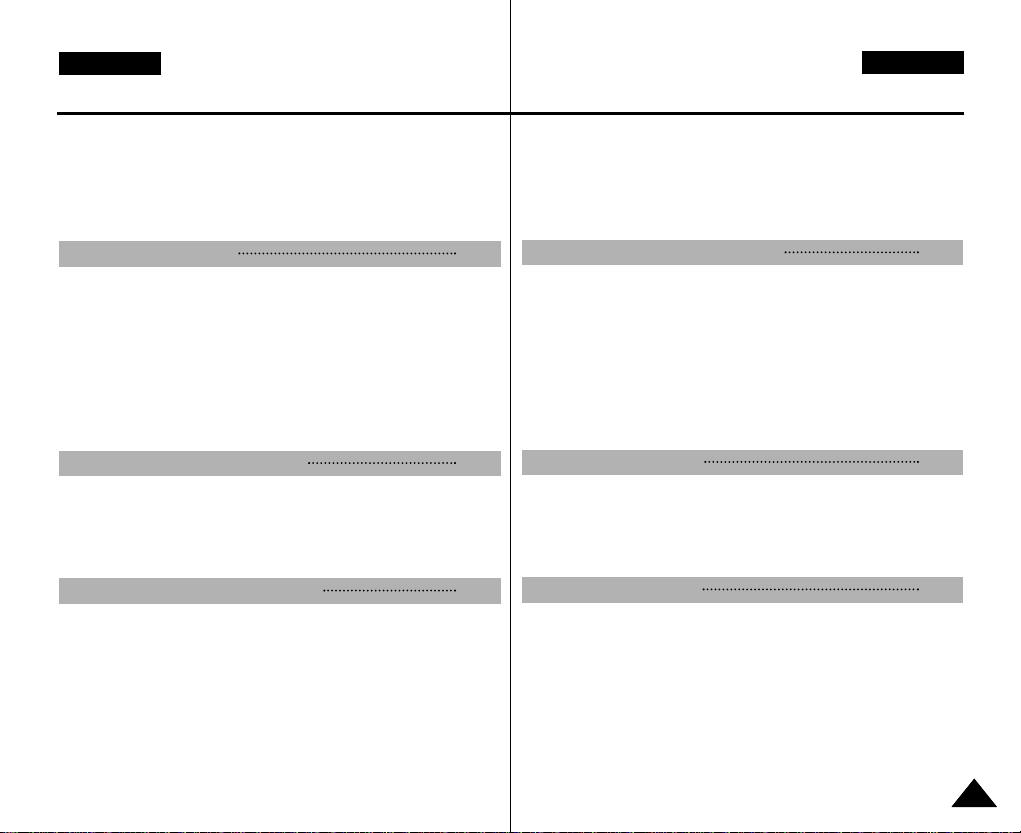
SUOMI
Sisältö
Uudelleen toiston asetus ..........................................................................72
Tiedostojen valinta ..........................................................................................73
Musiikkitiedostojen poisto..........................................................................73
Musiikkitiedostojen lukitus ........................................................................74
Musiikkitiedostojen kopiointi ......................................................................75
DANSK
Indhold
Indstilling af afspilningsgentagelse............................................................72
Valg af filfunktioner..........................................................................................73
Sletning af musikfiler..................................................................................73
Spærring af musikfiler................................................................................74
Kopiering af musikfiler ..............................................................................75
Äänitallennus-tila 76
Tallennus ..........................................................................................................76
Äänen tallennus ........................................................................................76
Toisto ................................................................................................................77
Äänitiedostojen toisto ................................................................................77
Tiedostojen valinta ..........................................................................................78
Äänitiedostojen poisto................................................................................78
Äänitiedostojen lukitus ..............................................................................79
Äänitiedostojen kopiointi............................................................................80
Tiedostoselaimen käyttö 81
Tiedostojen tai kansioiden poisto..................................................................81
Tiedostojen poisto ..........................................................................................82
Tiedostojen tai kansioiden kopiointi ............................................................83
Tiedostotietojen katselu..................................................................................84
Videokameran määritykset 85
Nestekidenäytön säätäminen ........................................................................86
Nestekidenäytön kirkkauden säätäminen ................................................86
Nestekidenäytön värin säätö ....................................................................87
Päivämäärän/ajan määritys ............................................................................88
Kellonajan asetus ......................................................................................88
Päivämäärän asetus..................................................................................89
Päivämäärän muodon määritys ................................................................90
Kellonajan muodon määritys ....................................................................91
Stemmeoptagelsestilstand 76
Optagelse..........................................................................................................76
Stemmeoptagelse......................................................................................76
Afspilning..........................................................................................................77
Afspilning af stemmefiler............................................................................77
Valg af filfunktioner..........................................................................................78
Sletning af stemmefiler..............................................................................78
Spærring af stemmefiler............................................................................79
Kopiering af stemmefiler ............................................................................80
Brug af filsøgning 81
Sletning af filer eller mapper ..........................................................................81
Spærring af filer................................................................................................82
Kopiering af filer eller mapper........................................................................83
Visning af filoplysninger ................................................................................84
Indstilling af CAM 85
Justering af LCD-skærmen ............................................................................86
Justering af LCD-lysstyrken ......................................................................86
Justering af LCD-farver..............................................................................87
Indstilling af dato/klokkeslæt..........................................................................88
Indstilling af klokkeslæt..............................................................................88
Indstilling af dato........................................................................................89
Indstilling af datoformat..............................................................................90
Indstilling af klokkeslætformat ..................................................................91
55
Page 7
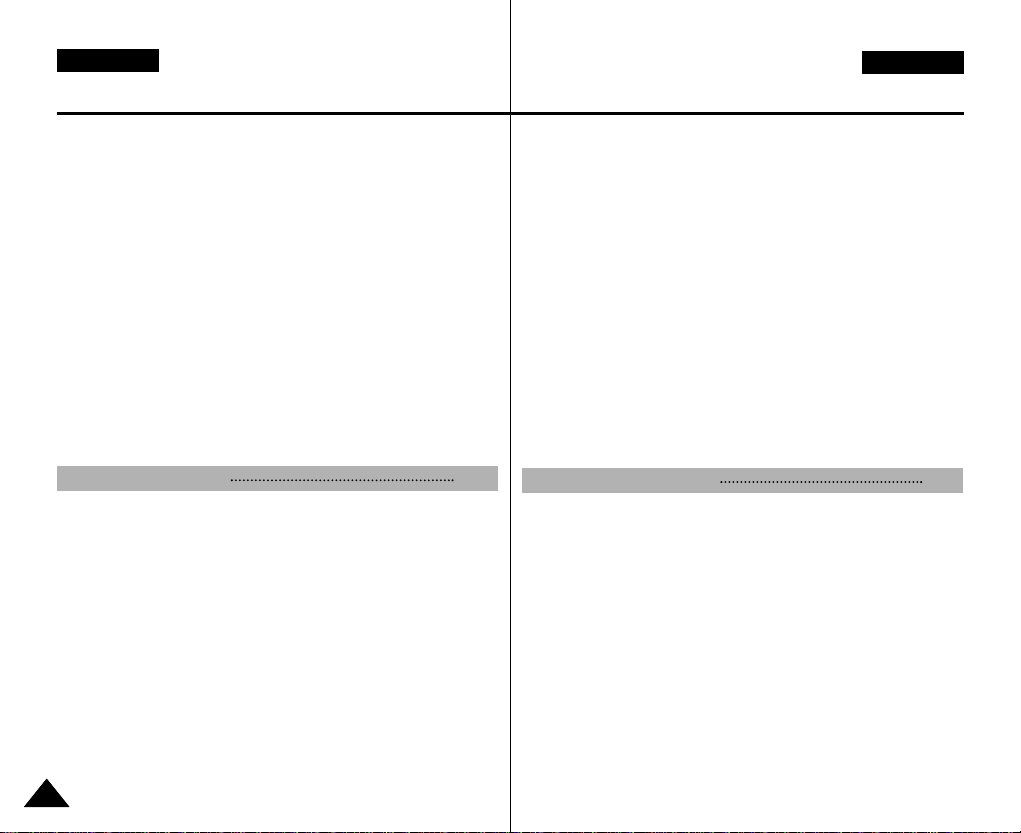
SUOMI
Sisältö
Järjestelmän asetus ........................................................................................92
Automaattisen sammutuksen asetus........................................................92
Demo-toiminnon asetus ............................................................................93
Aloitustilan asetus......................................................................................94
Tiedostonumero-toiminnon asetus............................................................95
Äänimerkin asetus ....................................................................................96
Versiotietojen katselu ................................................................................97
Muistin asetus ..................................................................................................98
Tallennustyypin valinta ..............................................................................98
Muistin alustus ..........................................................................................99
Vapaan muistitilan tarkastelu....................................................................100
USB-tilan käyttö ..............................................................................................101
Tiedostojen tallennus ulkoiseen muistiin..................................................101
USB-liitännän nopeus järjestelmästä riippuen ........................................102
Järjestelmäympäristö................................................................................102
Pc-videokameran käyttö ..........................................................................103
Videokameran liittäminen tulostimeen......................................................104
Sekalaisia tietoja 105
Videokameran liittäminen toisiin laitteisiin..................................................106
Videokameran liittäminen televisioon ......................................................106
Videokameran liittäminen videonauhuriin tai DVD-soittimeen ................107
Videotiedostojen kopiointi videokasetille..................................................108
Videokameran kytkeminen pc:hen käyttämällä USB-kaapelia................109
Ohjelmien asentaminen..................................................................................110
Image Mixer -kuvasekoittimen asentaminen............................................110
Pc-videokameran asentaminen................................................................112
Windows98SE -ohjaimen asentaminen
(vain Windows98SE -ohjaimelle)..............................................................113
Valokuvien tulostus ........................................................................................115
Tulostus PictBridge-toiminnolla ................................................................115
Kuvien tulostus DPOF-tiedostojen kanssa ..............................................116
DANSK
Indhold
Indstilling af systemet ....................................................................................92
Indstilling af automatisk sluk......................................................................92
Indstilling af demo-funktion ........................................................................93
Indstilling af starttilstand ............................................................................94
Indstilling af filnr.-funktion..........................................................................95
Indstilling af biplyd......................................................................................96
Visning af information om version ............................................................97
Indstilling af hukommelsen ............................................................................98
Valg af lagringstype....................................................................................98
Formatering af hukommelsen....................................................................99
Visning af hukommelsesplads..................................................................100
Brug af USB-tilstand ......................................................................................101
Lagring af filer på ekstern hukommelse ..................................................101
USB-hastighed afhængig af systemet......................................................102
Systemmiljø ..............................................................................................102
Brug af pc-kamera....................................................................................103
Tilslutning af CAM til en printer ................................................................104
Diverse oplysninger 105
Tilslutning af CAM til andre enheder............................................................106
Tilslutning af CAM til et tv ........................................................................106
Tilslutning af CAM til en video- eller dvd-optager....................................107
Kopiering af videofiler til et videobånd ....................................................108
Tilslutning af CAM til en pc ved hjælp af USB-kabel ..............................109
Installation af programmer ............................................................................110
Installation af Image Mixer........................................................................110
Installation til brug af pc-cam....................................................................112
Installation af Windows98SE driver (Kun til Windows98SE)...................113
Udskrivning af foto..........................................................................................115
Udskrivning med PictBridge-funktionen ..................................................115
Udskrivning af foto med DPOF-filer ........................................................116
66
Page 8
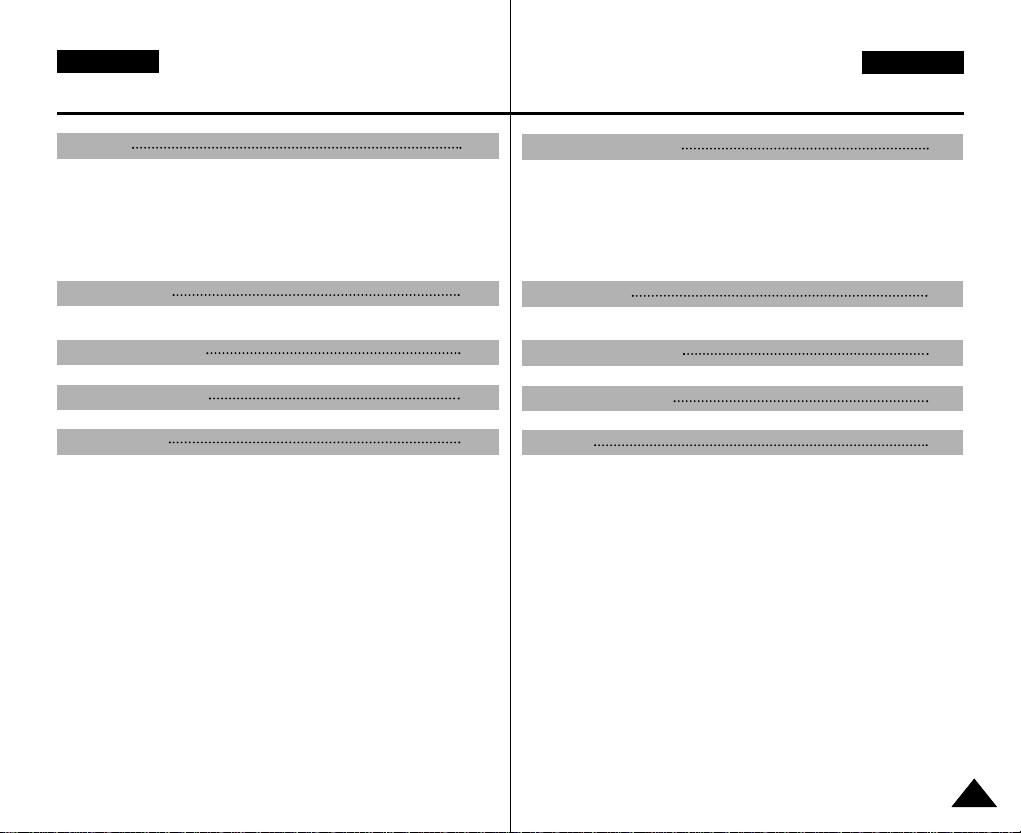
SUOMI
Sisältö
DANSK
Indhold
Huolto 117
Videokameran puhdistus ja huolto ..............................................................117
Toimenpiteet videokameran käytön jälkeen ............................................117
Rungon puhdistus ....................................................................................118
Sisäänrakennetun ladattavan akun käyttö ..............................................118
Videokameran käyttö ulkomailla ..............................................................119
Vianetsintä 120
Vianmäärityksen näyttö..................................................................................120
Valikon käyttö 122
Tekniset tiedot 124
Hakemisto 126
Vedligeholdelse 117
Rengøring og vedligeholdelse af dit CAM ..................................................117
Efter brug af CAM ....................................................................................117
Rengøring af kamerahuset ......................................................................118
Brug af indbygget, genopladeligt batteri ..................................................118
Brug af CAM i udlandet ............................................................................119
Fejlfinding 120
Selvdiagnosticeringsmeddelelser ................................................................120
Brug af Menuen 122
Specifikationer 124
Indeks 126
77
Page 9
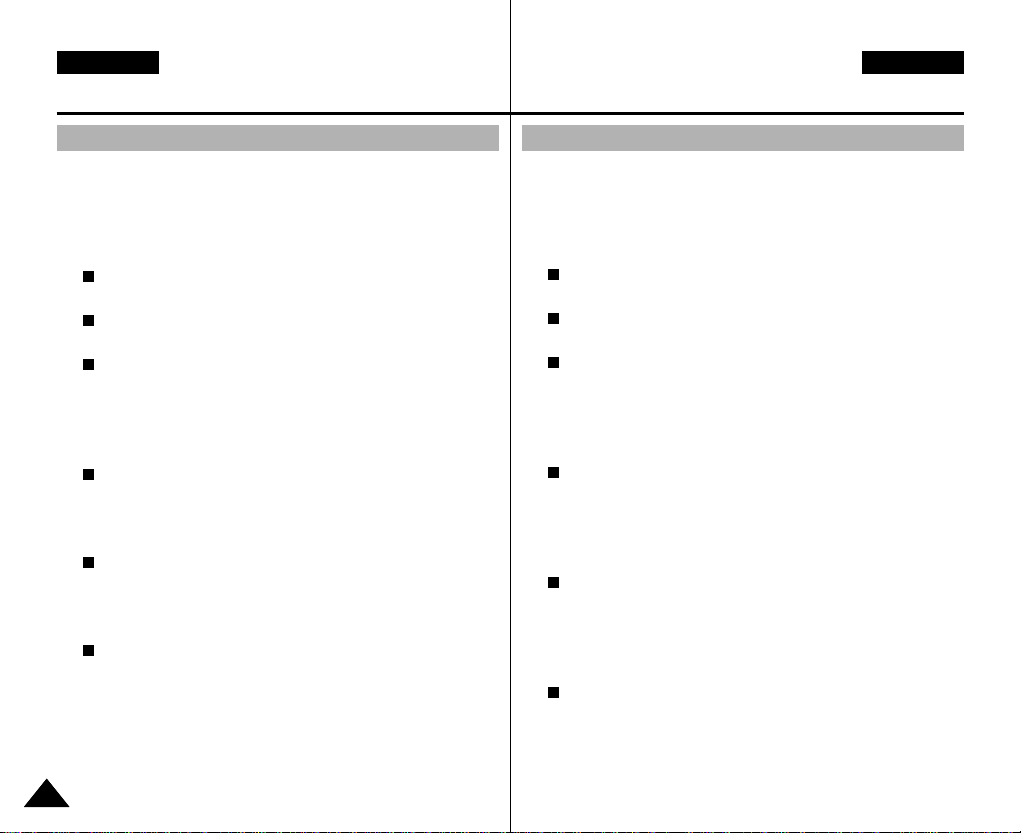
SUOMI
Varoitukset ja turvallisuusohjeet
DANSK
Bemærkninger og sikkerhedsanvisninger
VIDEOKAMERAN käyttöä koskevat turvallisuusohjeet
✤ Ota huomioon seuraavat käyttöön liittyvät varotoimet:
✤ Säilytä laite turvallisessa paikassa. Laitteen linssi saattaa
vahingoittua iskusta.
Pidä poissa lasten ulottuvilta.
Älä aseta laitetta kosteaan paikkaan.
Kosteus ja vesi voivat aiheuttaa toimintahäiriöitä laitteessa.
Älä koske laitetta tai virtakaapelia märillä käsillä sähköiskun
välttämiseksi.
Älä käytä salamaa muiden ihmisten silmien lähellä.
Salamasta lähtee voimakas valo, joka voi vahingoittaa silmiä
auringonvalon tavoin. Erityisesti on varottava kuvatessa
pikkulapsia, jolloin salaman on oltava vähintään metrin
(3 jalan) päässä kohteesta.
Ota yhteyttä lähimpään kauppiaaseen tai valtuutettuun
Samsung-huoltoon jos laite ei toimi kunnolla.
Laitteen purkaminen itse saattaa aiheuttaa palautumatonta
vahinkoa, jota on hyvin vaikea korjata.
Puhdista laite kuivalla, pehmeällä rievulla. Käytä tahrojen
poistamiseen pehmeää riepua, jossa on laimeaa pesuainetta.
Älä käytä minkäänlaisia liuottimia, erityisesti bentseenejä, sillä
ne voivat vahingoittaa päällystettä vakavasti.
Suojaa laite sateelta ja suolavedeltä. Puhdista laite käytön
jälkeen. Suolavesi voi aiheuttaa laitteen osien ruostumista.
Forholdsregler om CAM-pleje
✤ Bemærk følgende forholdsregler vedrørende anvendelse:
✤ Opbevar enheden på et sikkert sted. Enheden er forsynet med
et objektiv, der kan blive beskadiget ved rystelser.
Hold det uden for børns rækkevidde.
Enheden må ikke anbringes på et vådt sted.
Fugt og vand kan medføre funktionssvigt på enheden.
For at forhindre elektrisk stød må du ikke berøre enheden eller
netledningen med våde hænder.
Brug ikke blitzen tæt på andres øjne.
Blitzen udsender et stærkt lys, der kan forårsage synsskader
på samme måde som direkte sollys i øjnene.
Der skal især udvises forsigtighed ved fotografering af
spædbørn, hvor blitzen skal være mindst 1 meter fra motivet.
Hvis enheden ikke fungerer, som den skal, skal du kontakte
nærmeste forhandler eller autoriserede Samsungserviceafdeling.
Hvis du selv skiller enheden ad, kan det forårsage uoprettelig
skade, som vil være vanskelig at reparere.
Rengør enheden med en tør, blød klud.
Brug en blød klud, der er fugtet med et mildt vaskemiddel, til
at fjerne pletter.
Brug aldrig nogen form for opløsningsmiddel, især benziner,
da de kan beskadige overfladen alvorligt.
Hold enheden væk fra regn og saltvand.
Rengør enheden efter brug.
Saltvand kan få delene til at ruste.
88
Page 10
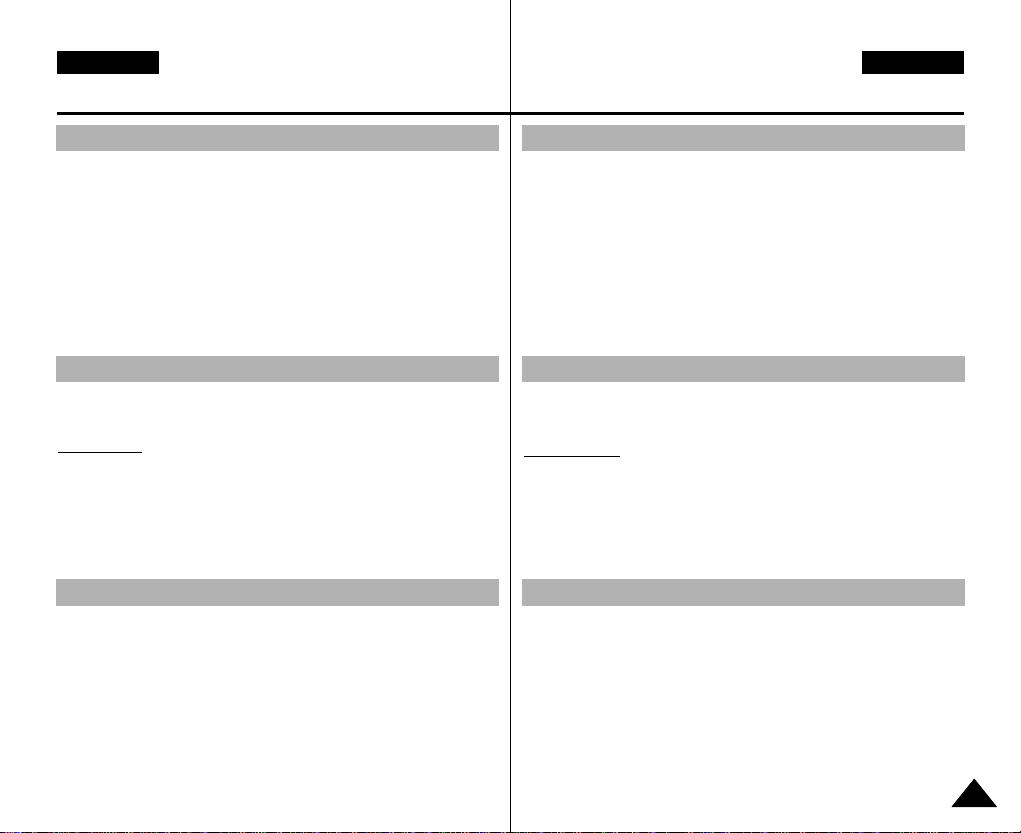
SUOMI
Varoitukset ja turvallisuusohjeet
DANSK
Bemærkninger og sikkerhedsanvisninger
TEKIJÄNOIKEUKSIIN liittyvät huomautukset.
✤ Televisio-ohjelmat, videoelokuvat, DVD-ohjelmat, -elokuvat ja
muut ohjelmamateriaalit saattavat olla tekijänoikeussuojattuja.
Tekijänoikeussuojattujen materiaalien luvaton kopiointi saattaa
rikkoa tekijänoikeuden omistajien oikeuksia ja
tekijänoikeuslakeja.
✤ Kaikki tässä ohjekirjassa tai muussa Samsung-laitteen
mukana tulleessa aineistossa mainitut tavaramerkit ja
rekisteröidyt tavaramerkit ovat vastaavien haltijoidensa
omaisuutta.
Kosteuden tiivistymiseen liittyvät huomautukset.
1. Äkillinen ilman lämpötilan nousu voi aiheuttaa kosteuden
muodostumisen videokameran sisälle.
Esimerkiksi:
✤ Poistuminen lämpimästä tilasta tai siirtyminen lämpimään
tilaan kylmänä päivänä saattaa aiheuttaa kosteuden
tiivistymistä laitteen sisällä.
✤ Estä kosteuden tiivistyminen asettamalla laite kantolaukkuun
tai muovipussiin ennen kuin se altistetaan äkilliselle lämpötilan
muutoksella.
VIDEOKAMERAAN liittyviä huomautuksia
1. Älä altista videokameraa korkeille lämpötiloille (yli 60 °C).
Esimerkiksi pysäköityyn autoon kesällä tai suoraan
auringonvaloon.
2. Älä anna videokameran kastua.
Suojaa videokamera sateelta, suolavedeltä ja muulta
kosteudelta.
Videokamera vaurioituu, jos se upotetaan veteen tai
altistetaan suurelle kosteusmäärälle.
Bemærkninger vedrørende OPHAVSRET
✤ Tv-programmer, filmvideobånd, dvd-titler, film og andet
✤ Alle varemærker og registrerede varemærker omtalt i denne
Bemærkninger vedrørende kondensdannelse
1. En pludselig stigning i lufttemperaturen kan forårsage
For eksempel:
✤
✤ For at forhindre kondensdannelse skal du anbringe produktet i
Bemærkninger vedrørende dit CAM
1. Udsæt ikke dit CAM for høje temperaturer (over 60°C).
2. CAM’et må ikke blive vådt.
programmateriale kan være ophavsretligt beskyttet.
Uautoriseret optagelse af ophavsretligt beskyttet materiale kan
krænke ophavsretindehavernes rettigheder og er i strid med
ophavsretlige love.
vejledning eller anden dokumentation, der leveres sammen
med dit Samsung-produkt, er varemærker eller registrerede
varemærker tilhørende de respektive indehavere.
kondensdannelse inden i dit CAM.
Hvis du kommer ind i eller forlader et opvarmet sted på en kold
dag, kan det forårsage kondensdannelse inden i produktet
en bæretaske eller plastikpose, før du udsætter det for en
pludselig temperaturændring.
F.eks. i en parkeret bil om sommeren eller i direkte sollys
Hold CAM’et væk fra regn, saltvand eller anden form for fugt.
Cam’et beskadiges, hvis det nedsænkes i vand eller udsættes
for høj fugtighed.
99
Page 11
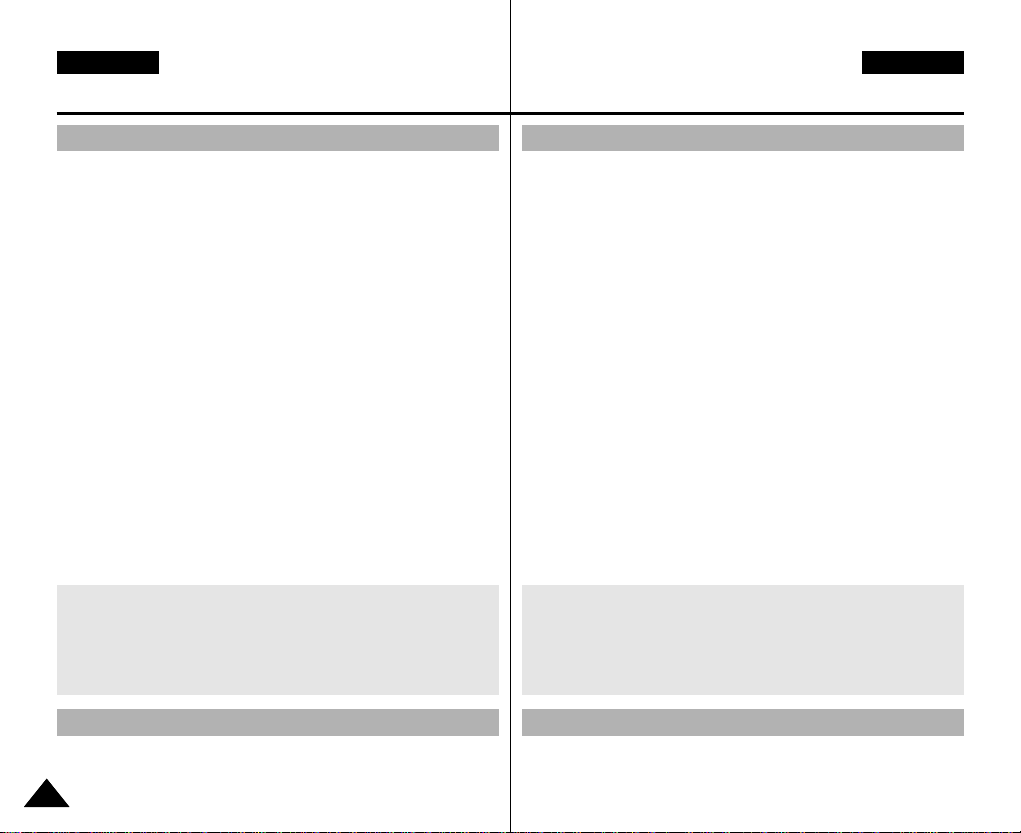
SUOMI
Varoitukset ja turvallisuusohjeet
DANSK
Bemærkninger og sikkerhedsanvisninger
Akkuyksikköön liittyvät huomautukset.
✤ Suosittelemme, että käytät alkuperäistä akkuyksikköä, joka on
saatavissa SAMSUNG-huollosta.
✤ Varmista, että akkuyksikkö on täysin latautunut ennen
nauhoituksen aloitusta.
✤ Säästä akun virtaa kytkemällä videokamera pois päältä silloin,
kun sitä ei käytetä.
✤ Jos laite on STBY-tilassa, eikä laitetta käytetä 5 minuuttiin,
laite sammuu automaattisesti, jottei akku tyhjenisi turhaan.
Varmista, että akkuyksikkö on kiinnitetty tukevasti paikoilleen.
✤ Laitteen mukana tullut uusi akkuyksikkö ei ole ladattu.
✤ Akkuyksikkö on ladattava täysin ennen kuin sitä voi käyttää.
Älä pudota akkuyksikköä.
✤ Akkuyksikkö voi vaurioitua, jos se pudotetaan.
✤ Litium-polymeri-akun täysi purkautuminen vahingoittaa sisäisiä
kennoja. Akkuyksikkö on altis vuodoille sen ollessa täysin
purkautunut.
✤ Vältä akkuyksikön vauriota poistamalla akkuyksikkö kun se on
purkautunut.
✤ Puhdista liitin liasta ja hiukkasista ennen akkuyksikön
asentamista.
✳
Ota yhteyttä paikalliseen jälleenmyyjääsi, kun akku on kulunut
loppuun.
Akut tulee hävittää kemiallisena jätteenä.
✳
Varo, ettet pudota akkuyksikköä kun poistat sen
videokamerasta.
Bemærkninger vedrørende batteriet
✤ Det anbefales at bruge et originalt batteri, der kan fås ved
SAMSUNG-servicecenteret.
✤ Kontrollér, at batteriet er fuldt opladet, inden du begynder at
optage.
✤ For at spare batteristrøm skal CAM’et være slukket, når du
ikke anvender det.
✤ Hvis det efterlades i STBY-tilstand uden at det betjenes i mere
end 5 minutter, slukker det automatisk, så batteriet ikke
aflades unødvendigt.
✤ Kontrollér, at batteriet er korrekt og forsvarligt anbragt.
✤ Det nye batteri, der følger med produktet, er ikke opladet.
Det skal oplades helt, inden det anvendes.
✤ Tab ikke batteriet.
Hvis du taber batteriet, kan det blive beskadiget.
✤ Hvis et lithium-polymer batteri aflades helt, beskadiges de
indvendige celler.
Batteriet kan være tilbøjeligt til at lække, hvis det aflades helt.
✤ For at undgå at beskadige batteriet, skal du sørge for at fjerne
det, når der ikke er mere spænding tilbage.
✤ Rengør batteripolerne for at fjerne fremmelegemer, inden
batteriet sættes i.
✳
Når batteriets levetid er overskredet, skal du kontakte
nærmeste forhandler.
Batterier skal bortskaffes som kemisk affald.
✳
Pas på ikke at tabe batteriet, når du fjerner det fra CAM’et.
Tavaramerkkiä koskevat huomautukset
✤ DivX-logot ja DivX-lisensoidut logot ovat DivX, Network Inc -
yhtiön tavaramerkkejä, ja niitä voidaan käyttää
1010
lisenssisopimuksen jälkeen.
Bemærkninger vedrørende varemærke
✤ Logoerne DivX, DivX Licensed er varemærker tilhørende
DivX, Network, Inc og kan anvendes efter licensaftale.
Page 12
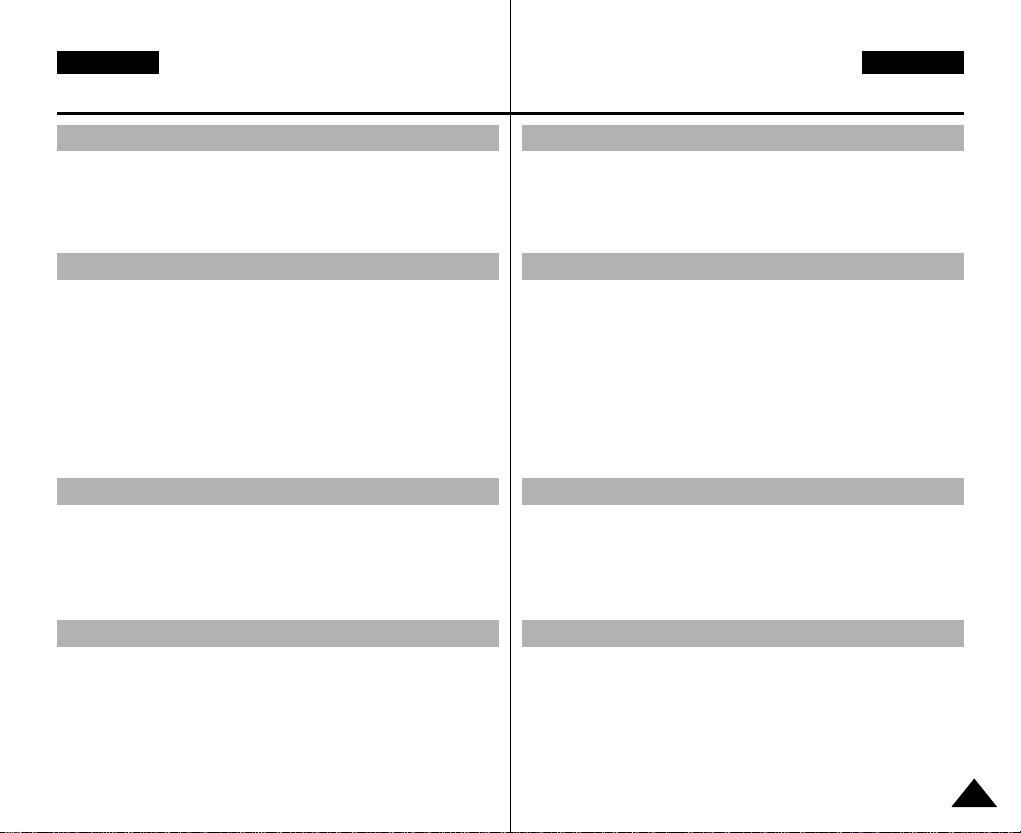
SUOMI
Varoitukset ja turvallisuusohjeet
DANSK
Bemærkninger og sikkerhedsanvisninger
Linssiin liittyviä huomautuksia
✤ Älä kuvaa kameran objektiivin ollessa suunnattuna suoraan
aurinkoon.
Suora auringonvalo saattaa vahingoittaa varauskytkettyä piiriä
(CCD-kuvailmaisin).
Nestekidenäyttöä koskevat huomautukset
1.
Nestekidenäyttö on valmistettu käyttämällä tarkkuusteknologiaa.
Nestekidenäytössä saattaa kuitenkin esiintyä pieniä pisteitä
(punaisia, sinisiä tai vihreitä).
Nämä pisteet ovat normaaleja, eivätkä ne vaikuta
tallennettuun kuvaan millään tavoin.
2. Kuva saattaa olla vaikea nähdä kun käytät nestekidenäyttöä
suorassa auringonvalossa tai ulkona.
3. Suora auringonvalo saattaa vahingoittaa nestekidenäyttöä.
Huoltoon liittyvät varotoimenpiteet
✤ Älä yritä huoltaa videokameraa itse.
✤ Kansien avaus tai poisto voi altistaa sinut vaarallisille
jännitteille tai muille vaaroille.
✤ Käänny kaikissa huoltoasioissa ammattitaitoisen
huoltohenkilön puoleen.
Osien vaihtoon liittyvät varotoimenpiteet
✤ Kun varaosia tarvitaan, varmista, että huoltohenkilö on
käyttänyt valmistajan määrittämiä varaosia, joilla on samat
ominaisuudet kuin alkuperäisellä osalla.
✤ Luvattomat varaosien vaihdot voivat johtaa tulipaloon,
sähköiskuun tai muuhun vaaraan.
Bemærkninger vedrørende objektivet
✤ Optag ikke med kameraets objektiv rettet direkte mod solen.
Direkte sollys kan beskadige CCD'en (den ladningskoblede
lagerkreds, billedføleren).
Bemærkninger vedrørende LCD-skærmen
1. LCD-skærmen er fremstillet ved hjælp af præcisionsteknologi.
Der kan dog fremkomme små bitte prikker (røde, blå eller
grønne) på LCD-skærmen.
Disse prikker er normale og påvirker ikke det optagne billede
på nogen måde.
2. Når du bruger LCD-skærmen i direkte sollys eller udendørs,
kan det være svært at se billedet klart.
3. Direkte sollys kan beskadige LCD-skærmen.
Forholdsregler vedrørende service
✤ Forsøg ikke selv at udføre service på dette CAM.
✤ Åbning eller aftagning af paneler kan udsætte dig for farlig
spænding eller andre risici.
✤ Overlad al service til kvalificeret servicepersonale.
Forholdsregler vedrørende reservedele
✤ Når det er nødvendigt at udskifte dele, skal det sikres, at
serviceteknikeren har anvendt reservedele, der er specificeret
af fabrikanten og har samme karakteristika som de originale
dele.
✤ Uautoriserede erstatninger kan resultere i brand, elektrisk stød
eller andre risici.
1111
Page 13
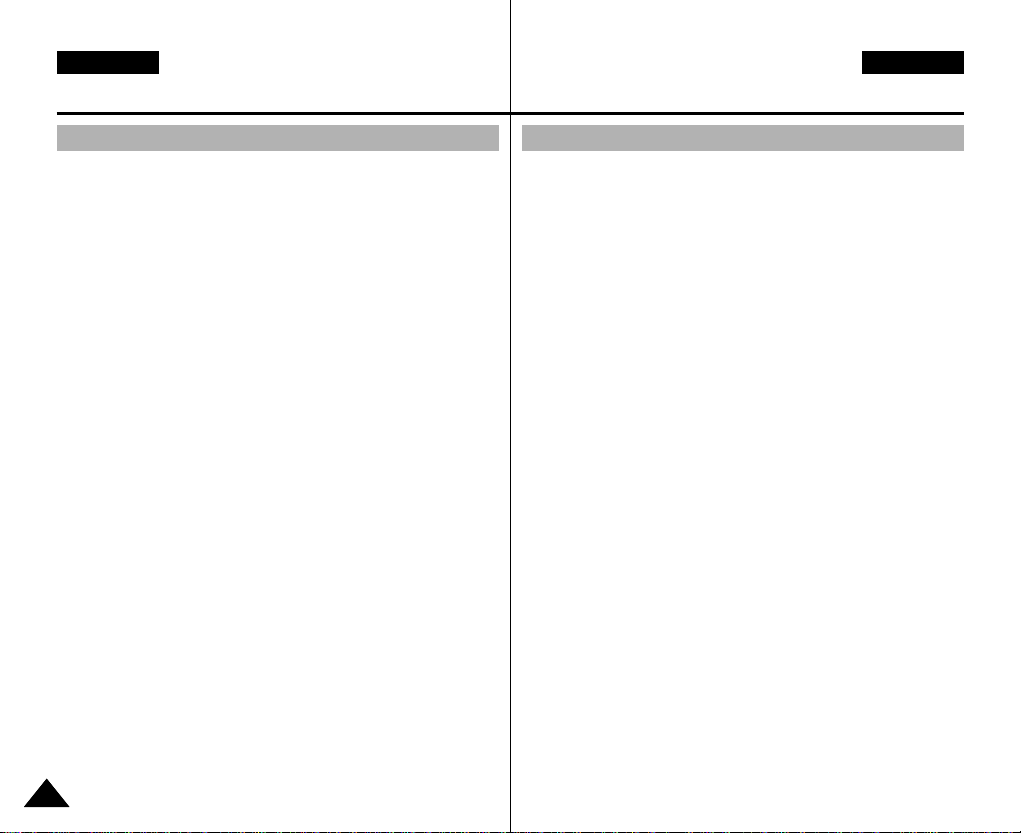
SUOMI
Videokameraan tutustuminen
DANSK
Lær dit CAM at kende
Ominaisuudet
●
Yhdistetty CAM/DSC-toiminta (video-/still kamera)
Laitteessa yhdistyy digitaalisia kuvanottotapoja laite muuntuu
helposti digitaalisesta videokamerasta digitaaliseksi stillkameraksi, jolla on miellyttävää ja helppoa tallentaa kuvaa.
●
Korkean resoluution kuva (digitaalinen still-kamera)
Käyttämällä 800 megapikselin CCD:tä, maksimiresoluutio on
800x600.
●
100 x digitaalinen zoomaus
Kuva voidaan suurentaa 100-kertaiseksi alkuperäiseen kokoonsa
nähden.
●
Värillinen TFT LCD
Korkean resoluution (210K) TFT LCD antaa puhtaan, kirkkaan
kuvan sekä mahdollisuuden katsoa nauhoitusta välittömästi.
●
Elektroninen kuvanvakain (EIS)
Videokameralla pystytään vähentämään tärisevistä liikkeistä
aiheutuvia kuvan epätarkkuuksia.
●
Erilaisia digitaalisia tehosteita
Digitaalisten erikoistehosteiden (DSE) avulla käyttäjä voi antaa
nauhoitteelle erityisulkomuodon lisäämällä lukuisia
erikoistehosteita.
●
USB-liitäntä tiedonsiirtoa varten
Pc:hen voidaan siirtää still-kuvia ja videokuvia tai muita tiedostoja
USB-liitännän kautta.
●
Pc-videokamera kaikkeen viihteeseen
Digitaalivideokameraa voidaan käyttää PC-kamerana
videochatissä, videokonferensseissa ja muissa PC-kameran
sovellusohjelmissa.
●
Äänitallennus / toisto
Ääntä voidaan äänittää ja tallentaa sisäiseen, Memory Stick- ja
Memory Stick Pro (lisävaruste) -muistiin ja sitä voidaan myös
toistaa.
●
Lisäetuna MP3
Videokameralla voidaan toistaa MP3-tiedostoja, jotka on
tallennettu sisäiseen, Memory Stick- ja Memory Stick Pro
(lisävaruste) muistiin.
1212
Videokameralla voit kuunnella mielikappaleitasi MP3-tiedostoina.
Funktioner
●
Integreret digital CAM/DSC-betjening
En integreret digital billedenhed, der nemt skifter mellem et digitalt
CAM og et digitalt kamera, som er behageligt og nemt at optage med.
●
Højopløsnings billedkvalitet (digitalkamera)
Anvender 800K CCD pixel, med en tilgængelig maksimal
opløsning på 800x600.
●
100x Digital zoom
Gør det muligt at forstørre et billede op til 100 gange dets
oprindelige størrelse.
●
Farve-TFT LCD
En højopløsnings (210K) farve TFT LCD-skærm giver klare, tydelige
billeder samt mulighed for at se de optagne filer med det samme.
●
Elektronisk billedstabilisator (EIS)
Med dit CAM kan du reducere ustabile billeder ved at undgå
naturlige rystelser.
●
Forskellige digitale effekter
Digitale specialeffekter (DSE) gør det muligt for dig at give filmen
et specielt udseende ved at tilføje forskellige specialeffekter.
●
USB-brugerflade til overførsel af data
Du kan overføre stillbilleder og videofiler eller andre filer til en
pc ved brug af USB-brugerfladen.
●
PC-videokamera til alsidig underholdning
Du kan bruge dette CAM som pc-kamera til video-chatting,
videokonference og andre pc-kameraprogrammer.
●
Stemmeoptagelse / Afspilning med stor
hukommelse
Du kan optage din stemme og gemme den på den interne
hukommelse, Memory Stick og Memory Stick Pro
(Ekstraudstyr) samt afspille stemmeoptagelsen.
●
Plus fordel, MP3
Med dit CAM kan du afspille MP3-filer lagret på en intern hukommelse,
en Memory Stick og en Memory Stick Pro (Ekstraudstyr).
Nyd dine yndlingssange med MP3-filer med dit CAM.
Page 14
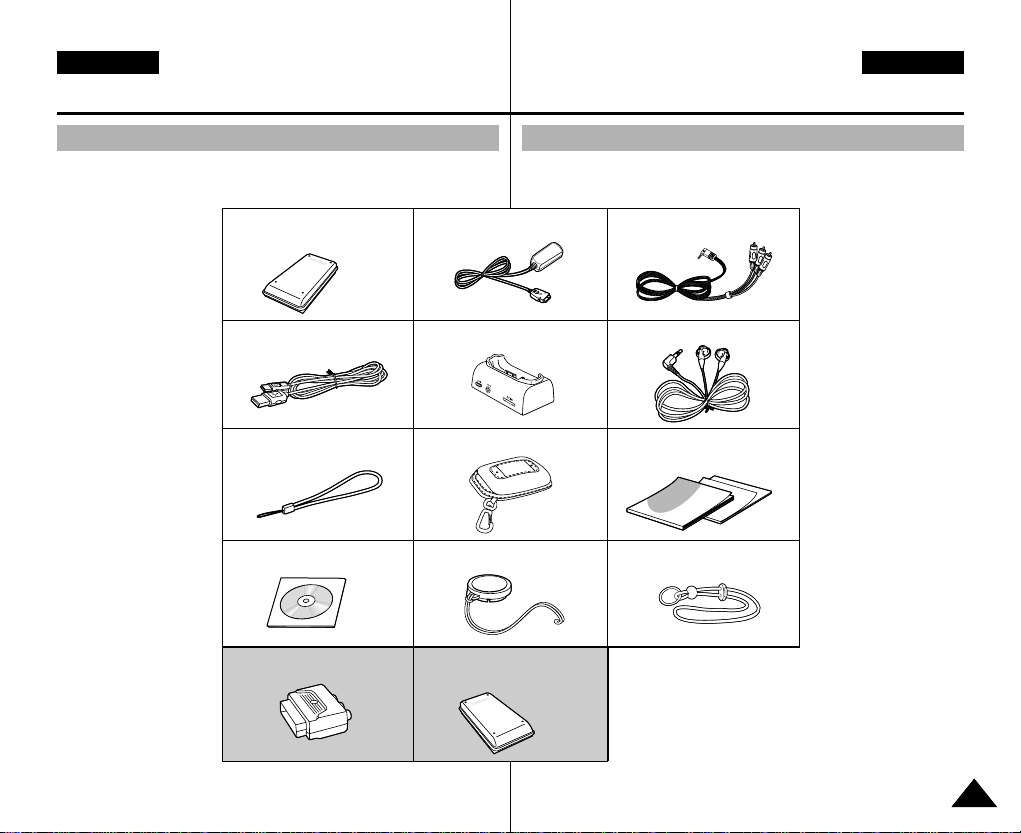
SUOMI
Videokameraan tutustuminen
DANSK
Lær dit CAM at kende
Videokameran mukana tulleet lisävarusteet
✤
Varmista, että seuraavat peruslisävarusteet tulevat videokameran
mukana.
1. Litium-polymeri-akku
2. Verkkolaite
3. Audio/videokaapeli
4. USB-kaapeli
5. Teline
6. Teline
7. Käsilenkki
8. Kantolaukku
9. Ohjekirja/Pikaopas
10. Ohjelmisto CD
11. Objektiivisuojus
12. Niskalenkki
13.
SCART-sovitin
(lisävaruste)
14. Pidempikestoinen
akkuyksikkö
(lisävaruste)
1
. Lithium Polymer
Battery pack
4
. USB Cable
7
. Hand Strap
10
. Software CD
13
.
Scart Adapter
(Option)
2
. AC Power Adapter
5
. Cradle
8
. Carrying Case
11
. Lens Cover
14
. Extended life Battery
Pack(Option)
Ekstraudstyr, der følger med dit CAM
✤
Kontrollér, at følgende basisudstyr fulgte med dit digitale CAM.
3
. Video/Audio Cable
6
.
Earphones
9
. Instruction Book/
Quick Guide
12
. Neck Strap
1. Lithium-polymer
batteri
2. Netadapter
(vekselstrøm)
3. Video/audio-kabel
4. USB-kabel
5. Holder
6. Høretelefoner
7. Håndstrop
8. Taske
9. Brugervejledning/
Lynvejledning
10. Software-cd
11. Objektivdæksel
12. Halsstrop
13. SCART-stik
(Ekstraudstyr)
14. Langtidsbatteri
(Ekstraudstyr)
1313
Page 15
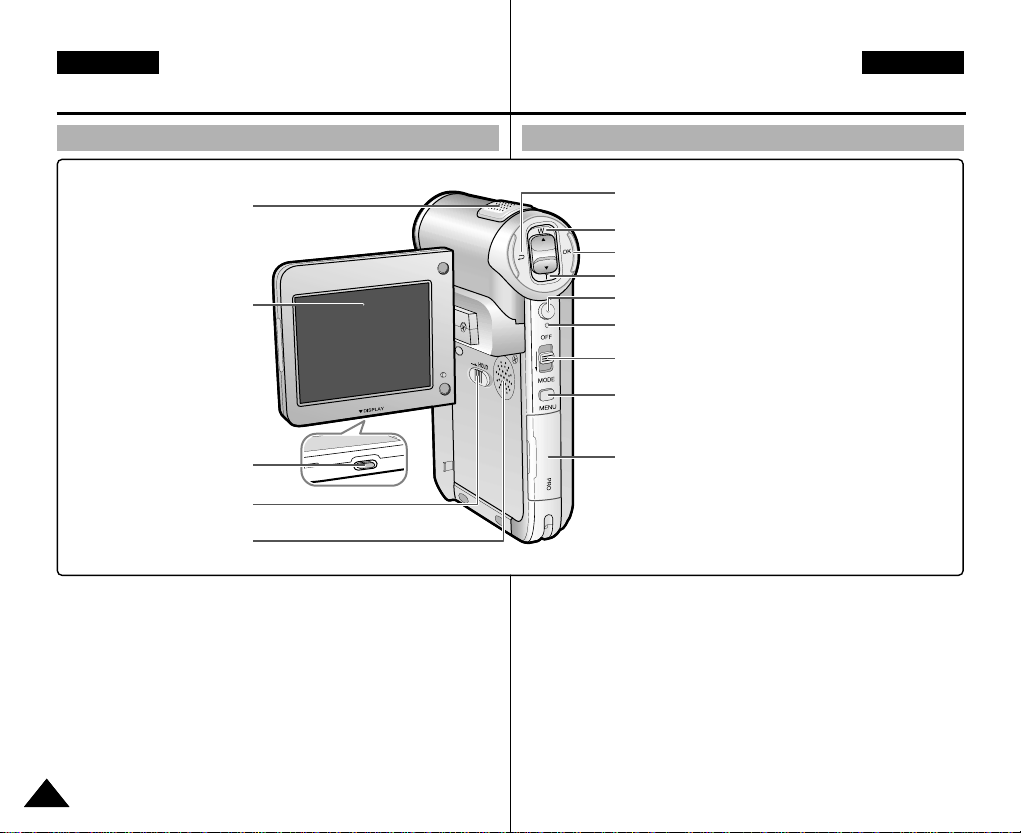
SUOMI
Osien nimet
DANSK
Navne på alle dele
Taka- ja vasen näkymä
1. Built-in MIC
1. Built-in MIC
2. LCD Monitor
2. LCD Monitor
4. LCD(DISPLAY) button
3. DISPLAY button
5. MP3 LOCK switch
4. MP3 Hold switch
6. Built-in Speaker
5. Built-in Speaker
1 Sisäänrakennettu
MIKROFONI
2 Nestekidenäyttö
3 DISPLAY-painike
4 MP3 Hold -katkaisin
5 Sisäänrakennettu kaiutin
6 Takaisin-/Monitoisto -
painike
7[▲] -katkaisin (Loitonnus/
RPS-katkaisin)
8 OK-painike (Toisto,
1414
Keskeytys)
9[▼] -katkaisin (Lähennys/
FPS-katkaisin)
10 Tallennus/Pysäytys -
painike
11 Tallennuksen/Virran/
Latauksen merkkivalo
12 Virtakytkin / Mode
Selector <Tilanvalitsin>
13 Menu-painike
14 Memory Stick -
korttipaikka
Set bagfra og fra venstre
7. Back( ) / Left / Multi-Play Mode button
6. Back/Multi-Play Mode button
8. switch (Zoom out (W) / Rewind ( ) switch)
7. [▲]switch (Zoom out/ RPS switch)
9. OK button(Play, Pause)
8. OK button (Play/ Pause)
9. [▼]switch (Zoom in/ FPS switch)
11. Record/Stop button
10. Record / Stop button
12. Power / Charging indicator
11. Record/Power / Charging indicator
13. OFF switch / Mode Selector
12. Power switch /Mode Selector
14. Menu button
13. Menu button
15. Memory Stick Slot
14. Memory Stick Slot
1 Indbygget mikrofon
2 LCD-skærm
3 Display-knap
4 MP3 hold-knap
5 Indbygget højttaler
6 Tilbage/
Multiafspilningstilst
and-knap
7[▲] -knap (Zoom ud/
RPS-knap)
8 OK-knap
(Afspilning, Pause)
9[▼] -knap (Zoom
ind/ FPS-knap)
10
Optagelse/Stop-knap
11
Optagelse /
Tænd/sluk/
Opladningsindikator
12 Tænd/sluk-knap /
/Mode Selector
<Funktionsvælger>
13 Menu-knap
14
Åbning til Memory Stick
Page 16
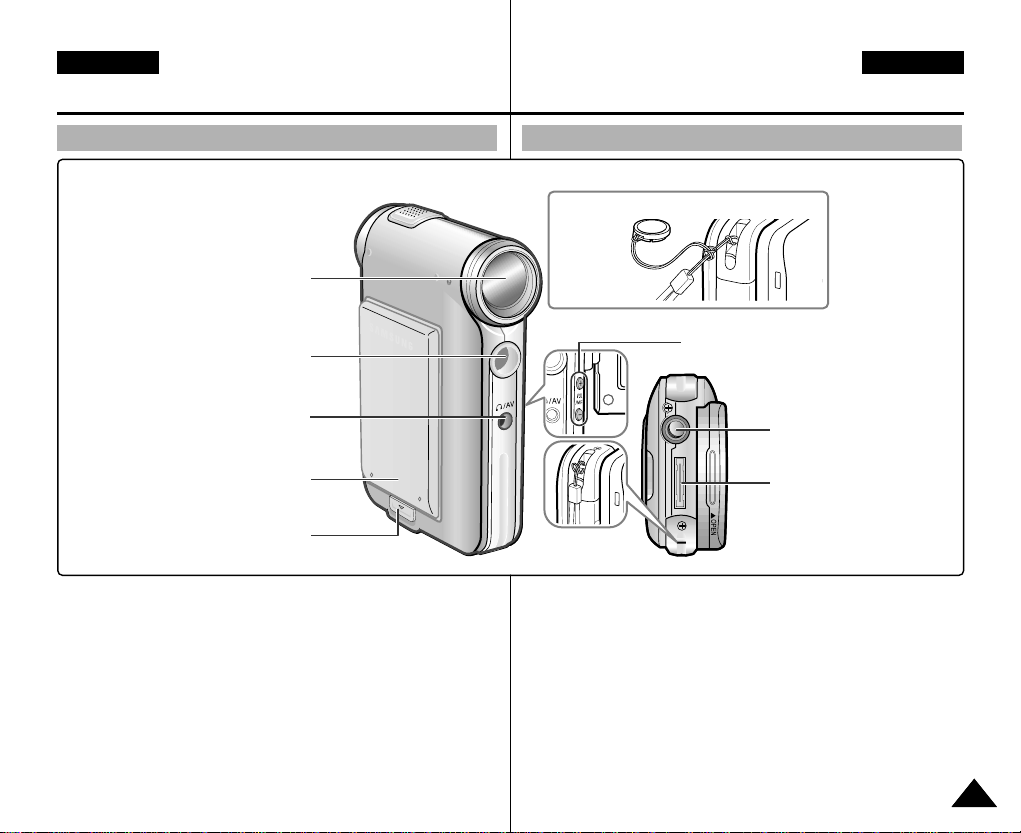
SUOMI
Osien nimet Navn på alle dele
DANSK
Laite oikealta ja alhaalta
1. Lens
2. Light
3. Earphones and
AV Output Jack
4. Battery insertion part
5. Battery eject button
1 Objektiivi
2 Salama
3 Korvakuulokkeet ja
AV-lähtö
4
Akun kiinnitysosa
5 Akun poistopainike
6 Äänenvoimakkuus
+, - / MF-painike
7 Kolmijalan istukka
8 Telineen pistoke
9 Hihnan kiinnike
Set fra højre og nedefra
Hængende objektivdæksel på CAM’et
6. Volume +, - / MF button
9. Strap Hook
1 Objektiv
2 Blitz
3
Høretelefoner og AVudgangsstik
4
Batteri isætningsdel
5 Batteri
udskydningsknap
7. Tripod Receptacle
8. Cradle Receptacle
6
Volumen +, - / MF-knap
7
Til montering af stativ
8
Til montering i holder
9 Krog til strop
1515
Page 17
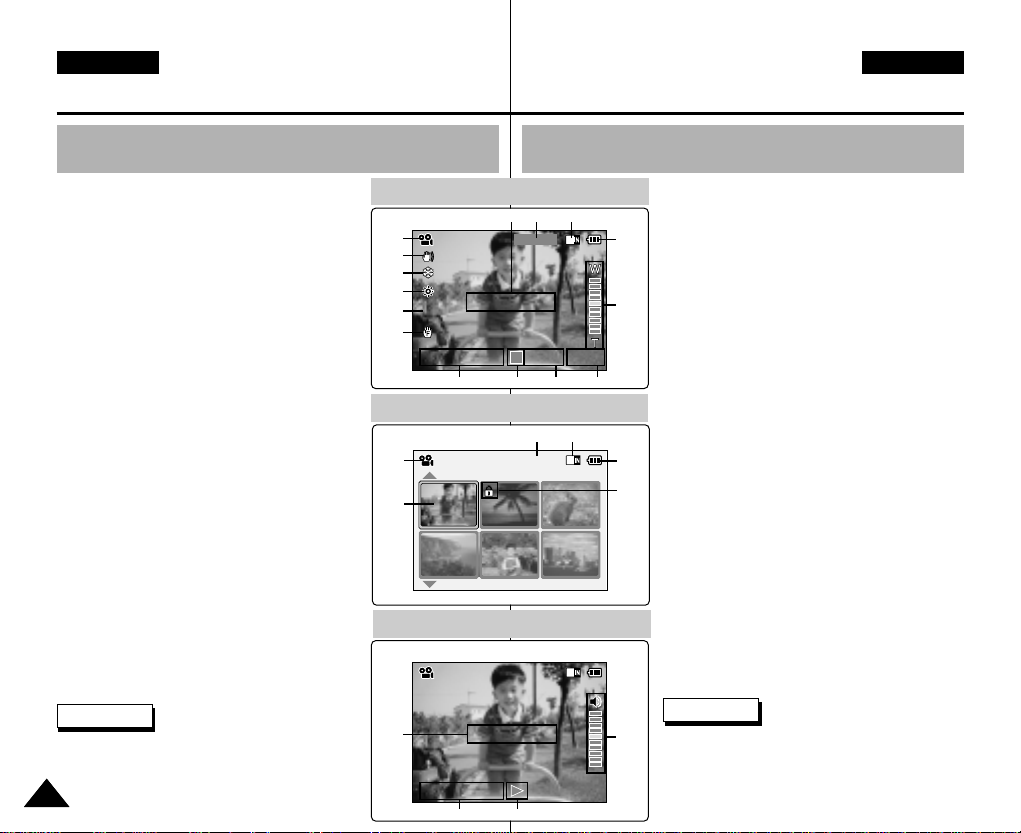
SUOMI
Osien nimet: Nestekidenäyttö
DANSK
Navn på alle dele: LCD-skærm
Kuvaruutunäyttö (OSD)
(Tallennustila/Toistotila)
Videon tallennustila
1. Tilan osoitin
2. EIS-ilmaisin
3. Program AE -ilmaisin
4. White Balance -ilmaisin
5. BLC-ilmaisin
6. Tarkennuksen ilmaisin
7. Laskuri (Kulunut aika / Jäljellä oleva aika)
8. Tallennus/Valmiustila -ilmaisin
9. Tallennus/Valmiustila -teksti
10. Tehosteiden ilmaisin
11. Lähennys-/Loitonnus -ilmaisin
12. Akun varauksen ilmaisin
13. Muistin tyypin ilmaisin
14. Kuvan laadun/koon ilmaisin
15. Varoitus- ja huomautus -ilmaisin
Videon toistotila
1. Tilan osoitin
2. Näytön tilan ilmaisin
3. Lukituksen ilmaisin
4. Akun varauksen ilmaisin
5. Muistin tyypin ilmaisin
6. Kuvalaskuri (nykyinen kuva)
Videon toistotila
7. Varoitus- ja huomautus -ilmaisin
8. Laskuri (Kulunut aika / Tallennettu aika)
9. Toiminnon ilmaisin
(Toisto/Keskeytys/RPS/FPS)
10. Äänenvoimakkuuden ilmaisin
Huomaa
✤ Asetetut toiminnot eivät peruunnu, kun
videokamera kytketään uudelleen päälle.
1616
Video Record Mode
1
Video Record
2
3
4
5
BLC
6
00:16 / 24:32
789
Video Play Mode
1
Video Play 100-0056
2
Video Play Mode
Video Play 100-0056
7
00:16 / 10:50
89
OSD (Skærmbilleder i videooptagelsestilstand/
videoafspilningstilstand)
Videooptagelsestilstand
1. Tilstandsindikator
2. EIS-indikator
12
3. Program AE-indikator
4. White Balance-indikator
5. BLC-indikator
6. Fokus-indikator
11
7. Tæller (Brugt tid /Resterende tid)
8. Optagelse/Standby-indikator
9. Optagelse/Standby-tekst
10. Effekt-indikator
11. Zoom ind/Zoom ud-indikator
12. Batteri-indikator
13. Hukommelsestype-indikator
14. Billedkvalitet/-størrelse-indikator
15. Advarsels- og meddelelsesindikator
4
Videoafspilningstilstand
1. Tilstandsindikator
3
2. Aktuel visningsindikator
3. Spærringsindikator
4. Batteri-indikator
5. Hukommelsestype-indikator
6. Billedtæller (Aktuelt billede)
Videoafspilningstilstand
7. Advarsels- og meddelelsesindikator
8. Tæller (Brugt tid /Optaget tid)
9. Driftsindikator (Afspilning/pause/RPS/FPS)
10. Volumenindikator
Bemærk
10
✤ De indstillede funktioner annulleres ikke, hvis
du tænder for CAM’et igen.
SF / 720
STBY
131415
Sepia
10
56
Page 18
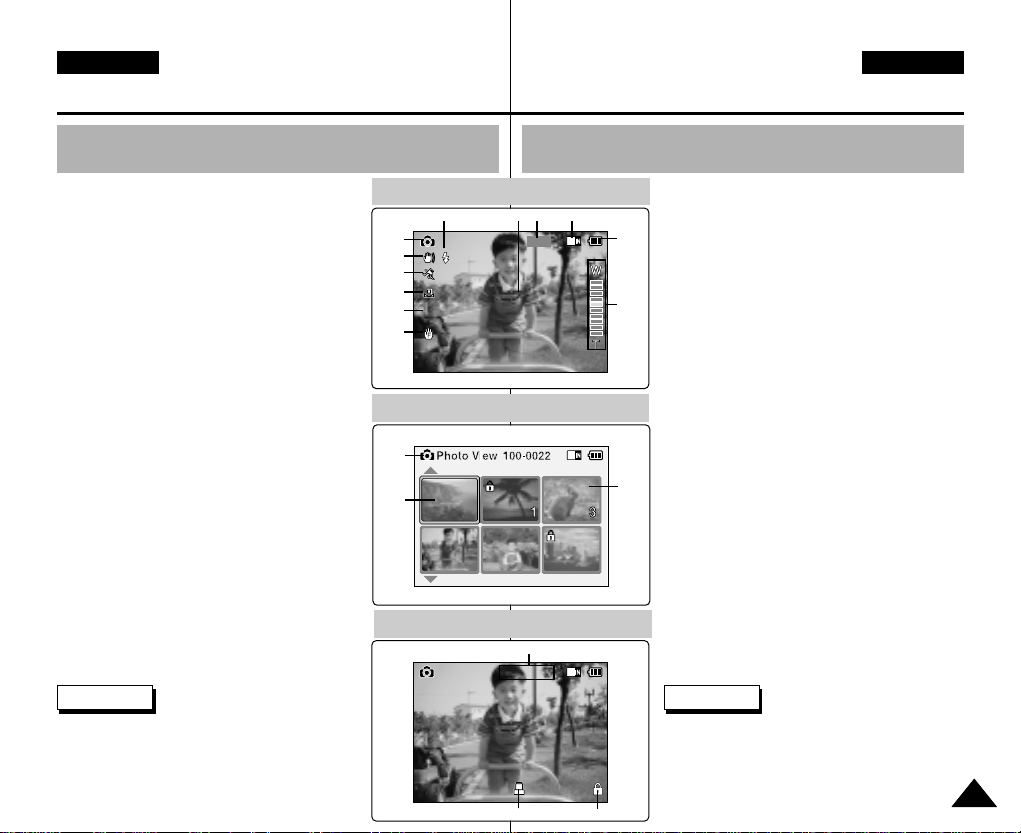
SUOMI
Osien nimet: Nestekidenäyttö
DANSK
Navn på alle dele: LCD-skærm
Kuvaruutunäyttö (OSD)
(Kuvaustila/Katselutila)
Kuvaustila
1. Tilan osoitin
2. EIS-ilmaisin
3. Program AE -ilmaisin
4. White Balance -ilmaisin
5. BLC-ilmaisin
6. Tarkennuksen ilmaisin
7. Lähennys-/Loitonnus -ilmaisin
8. Akun varauksen ilmaisin
9. Muistin tyypin ilmaisin
10. Kuvakoon ilmaisin
11. Varoitus- ja huomautus -ilmaisin
12. Salaman ilmaisin
Katselutila
1. Tilan osoitin
2. Näytön tilan ilmaisin
3. Tulosteiden määrä
Katselutila
4. Tulostuksen ilmaisin
5. Lukituksen ilmaisin
6. Kuvalaskuri (nykyinen kuva)
Huomaa
✤
Asetetut toiminnot eivät peruunnu, kun
videokamera kytketään uudelleen päälle.
Photo Capture Mode
1
Photo Capture
2
3
4
5
BLC
6
Photo View Mode
1
2
Photo View Mode
Photo View 100-0025
OSD (Skærmbilleder i
fotooptagelsestilstand/fotovisningstilstand)
9101112
800
Sepia
6
Fotooptagelsestilstand
1. Tilstandsindikator
8
2. EIS-indikator
3. Program AE-indikator
4. White balance-indikator
7
5. BLC-indikator
6. Fokus-indikator
7. Zoom ind/Zoom ud-indikator
8. Batteri-indikator
9. Hukommelsestype-indikator
10. Billedstørrelse-indikator
11. Advarsels- og meddelelsesindikator
12. Blitz-indikator
3
Fotovisningstilstand
1. Tilstandsindikator
2. Aktuel visningsindikator
3. Antal udskrifter
Fotovisningstilstand
4. Udskrivningsindikator
5. Spærringsindikator
6. Billedtæller (Aktuelt billede)
Bemærk
✤
De indstillede funktioner annulleres ikke, hvis du
tænder for CAM’et igen.
2 Copies
4
5
1717
Page 19
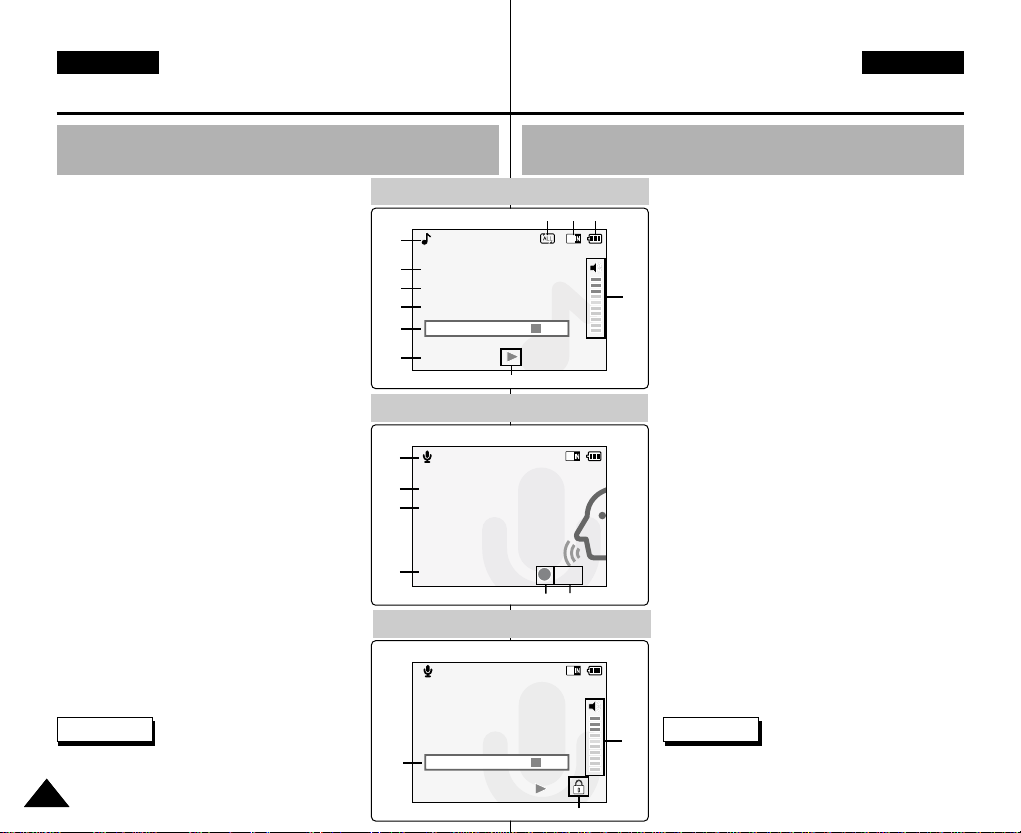
SUOMI
MP3 Play
2. I belive I can fly.mp3
3.6 Mbytes
Stereo 44.1KHz 128Kbps
00:34 / 03:46
Osien nimet: Nestekidenäyttö
DANSK
Navn på alle dele: LCD-skærm
Kuvaruutunäyttö (OSD)
(MP3-toistotila/Tallennustila/Toistotila)
MP3-toistotila
1. Tilan osoitin
2. Tiedostonumero/Tiedostonimi/Tiedostomuoto
3. Tiedostokoko
4. Näytteenottonopeus/Bittinopeus
5. Tilapalkki
6. Kulunut aika/Aika täynnä
7. Toiminnon ilmaisin
8. Äänenvoimakkuuden ilmaisin
9. Akun varauksen ilmaisin
10. Muistin tyypin ilmaisin
11. Toista kaikkia/yksi -ilmaisin
Äänitallennus-tila
1. Tilan osoitin
2. Tiedostonumero
3. Näytteenottotaajuus/Bittinopeus
4. Kulunut aika/Aika täynnä
5. Toiminnon ilmaisin
6. Tallennus/Valmiustila -teksti
Äänentoistotila
7. Tilapalkki
8. Lukituksen ilmaisin
9. Äänenvoimakkuuden ilmaisin
Huomaa
✤ Asetetut toiminnot eivät peruunnu, kun
videokamera kytketään uudelleen päälle.
1818
MP3 Play Mode
1
2
3
4
5
6
Voice Record Mode
Voice Record
1
2
2 2004/01/01 12:51:04 AM
Stereo 8KHz 128Kbps
3
4
00:00:12 / 00:05:12
Voice Play Mode
Voice Play
2 2004/01/01 12:51:04 AM
5.0Mbytes
Stereo 8KHz 128Kbps
7
00:00:12 / 00:05:12
OSD
(Skærmbilleder i MP3-
afspilningstilstand/stemmeoptagelse/afspilningstilstand)
1011 9
7
REC
6
5
8
MP3-afspilningstilstand
1. Tilstandsindikator
2. Filnummer/Filnavn/Filformat
3. Filstørrelse
4. Sampling rate/Bit rate
8
5. Statuslinje
6. Brugt tid/Fuld tid
7. Driftsindikator
8. Volumenindikator
9. Batteri-indikator
10. Hukommelsestype-indikator
11. Gentag alle/en-indikator
Stemmeoptagelsestilstand
1. Tilstandsindikator
2. Filnummer/Dato og klokkeslæt
3. Sampling rate/Bit rate
4. Brugt tid/Fuld tid
5. Driftsindikator
6. Optagelse/Standby-tekst
Stemme afspilningstilstand
7. Statuslinje
8. Spærringsindikator
9. Volumenindikator
Bemærk
9
✤ De indstillede funktioner annulleres ikke, hvis
du tænder for CAM’et igen.
Page 20
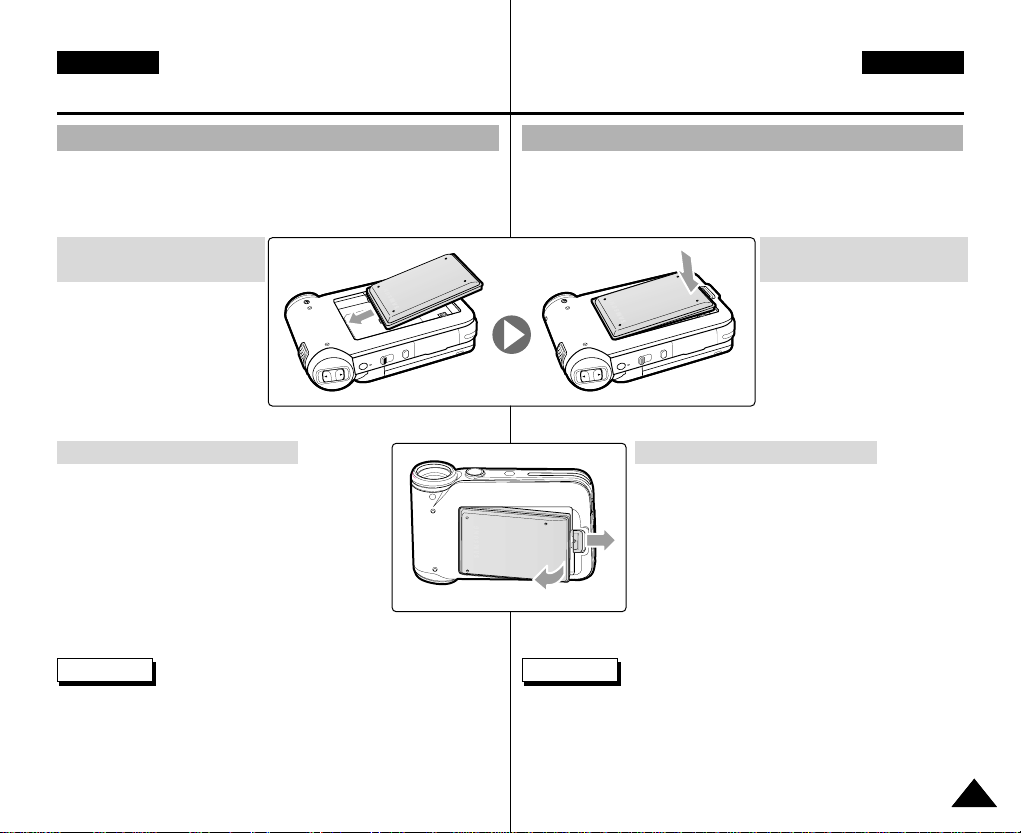
SUOMI
Akkuyksikön käyttö
DANSK
Sådan bruges batteriet
Akkuyksikön asentaminen / irrottaminen
On suositeltavaa, että videokameraan ostetaan useampi kuin yksi
akkuyksikkö, jotta kameraa voi käyttää tauotta.
Akkuyksikön
asettaminen
Liu’uta akkuyksikkö uraa pitkin,
kunnes kuuluu naksahdus.
Akkuyksikön poistaminen
Vedä [Poista akku] -painiketta, jotta akkuyksikkö
tulee ulos.
Huomaa
✤ Puhdista liitin liasta ja hiukkasista ennen akkuyksikön asentamista.
Isætning og udtagning af batteriet
Det anbefales at du køber et eller flere ekstra batterier, så du hele tiden
kan bruge dit CAM.
Isætning af batteriet
Sæt batteriet i hakket, indtil det
klikker på plads.
Udtagning af batteriet
Skub på batteri eject-knappen for at tage batteriet
af.
Bemærk
✤ Rengør batteripolerne for at fjerne fremmedlegemer, inden batteriet
sættes i.
1919
Page 21
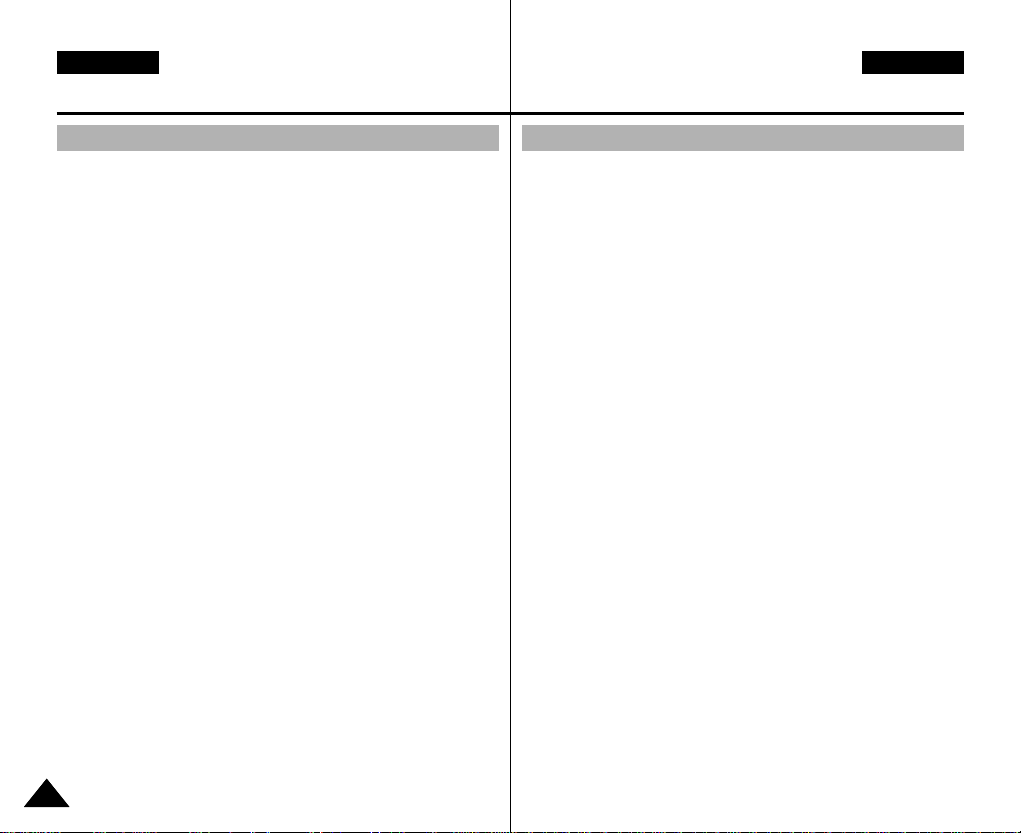
SUOMI
Akkuyksikön käyttö
DANSK
Sådan bruges batteriet
Akkuyksikön huolto
✤ Akkuyksikkö on ladattava 0 °C (32°F) - 40 °C (104 °F) lämpötilassa.
✤ Akkuyksikköä ei pidä koskaan ladata alle 0 °C (32 °F)
huoneenlämpötilassa.
✤ Akkuyksikön käyttöikä ja kapasiteetti alenee, jos sitä käytetään alle 0
°C (32 °F) lämpötilassa tai jos se jätetään yli 40 °C (104 °F)
lämpötilaan pitkäksi aikaa, vaikka se olisi täysin latautunut.
✤ Älä aseta akkuyksikköä minkään lämmönlähteen (esim. tulen tai
lämmittimen) lähelle.
✤ Älä pura akkuyksikköä tai aseta sitä paineenalaiseksi tai lämmön
lähelle.
✤ Älä kytke akkuyksikön + ja – napoja oikosulkuun.
Tämä saattaa aiheuttaa vuotoa, lämmön muodostumista,
ylikuumenemista tai tulipalon.
✤ Suosittelemme, että käytät alkuperäistä akkuyksikköä, joka on
saatavissa SAMSUNG-huollosta.
Vedligeholdelse af batteriet
✤ Batteriet skal genoplades i en omgivende temperatur på mellem 0 °C
og 40 °C.
✤
Batteriet må aldrig oplades i et rum med en temperatur på under 0 °C.
✤
Batteriets levetid og kapacitet reduceres, hvis det anvendes i
temperaturer på under 0 °C eller efterlades i temperaturer på over 40 °C
i lang tid.
✤ Anbring ikke batteriet i nærheden af nogen form for varmekilde (for
eksempel åben ild eller flammer).
✤ Batteriet må ikke skilles ad eller udsættes for tryk eller opvarmning.
✤ Batteriets + og - terminaler må ikke kortsluttes.
Det kan forårsage lækage, varmegenerering, brand eller overophedning.
✤ Det anbefales at bruge et originalt batteri, der kan fås ved SAMSUNG-
servicecenteret.
2020
Page 22
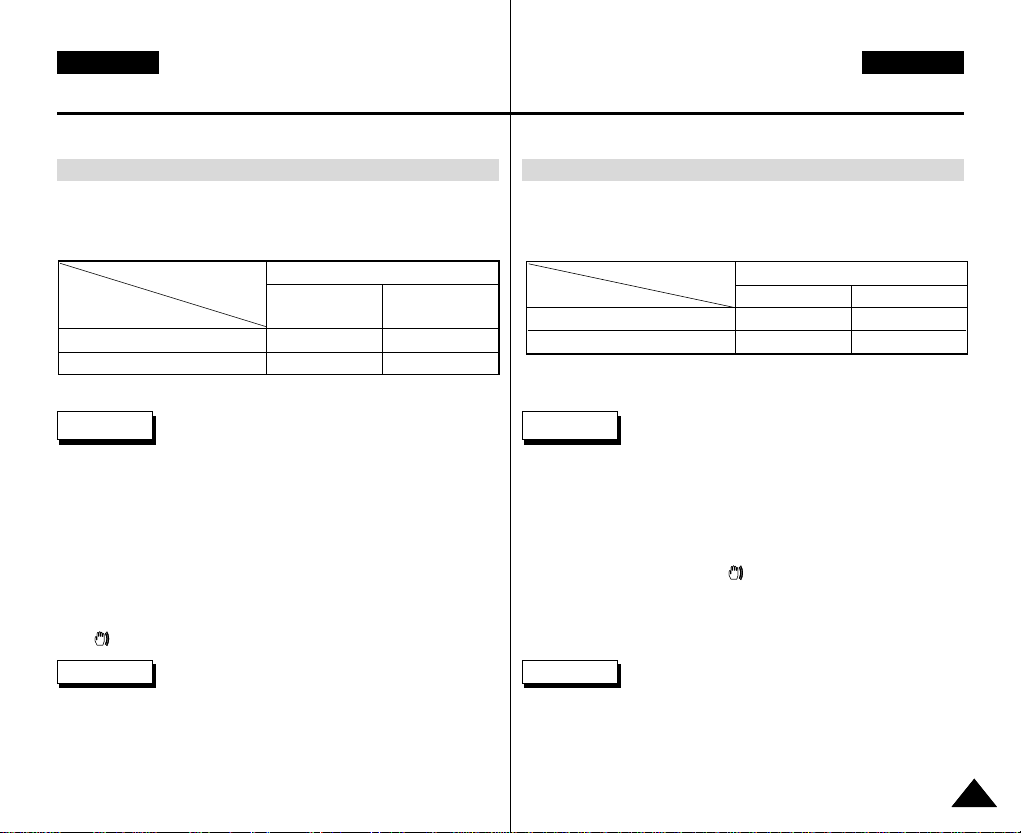
SUOMI
Akkuyksikön käyttö
DANSK
Sådan bruges batteriet
Jatkuva tallennus akkutyypistä riippuen
Jos nestekidenäyttöä ei käytetä, se sammuu automaattisesti.
Alla olevassa taulukossa esitetyt jatkuvat tallennusajat ovat arvioita.
Todellinen tallennusaika riippuu käytöstä.
Akku
SB-P90A (900mAh)
SB-P180A (1800mAh) (lisävaruste)
Aika
Jatkuvan nauhoituksen aika
NESTEKIDE-
NÄYTTÖ PÄÄLLÄ
Noin.
60 min.
Noin.
120 min.
Nestekidenäyt-
tö pois päältä
Noin.
80 min.
Noin.
160 min.
Huomautuksia
✤ Pidä mukana ylimääräistä ladattua akkua, jos käytät videokameraa
ulkona.
✤ Ota yhteyttä Samsungin asiakaspalveluun, kun uuden akun osto on
ajankohtaista.
✤ Zoomin käyttö loitontamiseen tai lähentämiseen lyhentää
tallennusaikaa.
✤ Jatkuva tallennusaika osoittaa sen ajan, jolloin ei käytetä zoomausta
eikä toisteta tai tallenneta videotiedostoa yhtäjaksoisesti, kun EIS
( ) toiminto on pois päältä.
Varoitus
✤ Pidä akkuyksiköstä kiinni, kun akkuyksikkö poistetaan
videokamerasta, jottei akku putoa maahan.
Uafbrudt optagelse i henhold til batteritype
Hvis du lukker LCD-skærmen, slukker den automatisk.
Den uafbrudte optagetid, vist i skemaet, er omtrentlig.
Den faktiske optagetid afhænger af anvendelse.
Batteri
SB-P90A (900mAh)
SB-P180A (1800mAh) (ekstraudstyr)
Tid
Uafbrudt optagetid
LCD TÆNDT
Ca.
60 min.
Ca.
120 min.
LCD SLUKKET
Ca.
80 min.
Ca.
160 min.
Bemærkninger
✤ Hav’ et ekstra batteri parat, hvis du bruger dit CAM udendørs.
✤ Kontakt Samsung servicecenter for køb at et nyt batteri.
✤ Hvis du zoomer ind eller ud, forkortes optagetiden.
✤ Uafbrudt optagetid angiver den tid, hvor du hverken bruger
zoomfunktionen eller afspiller videofiler, og optager videofilen
uafbrudt, når funktionen EIS ( ) er deaktiveret.
Advarsel
✤ Når du trykker på batteri eject-knappen for at tage batteriet af CAM’et,
skal du holde fast om batteriet, så det ikke falder på gulvet.
2121
Page 23
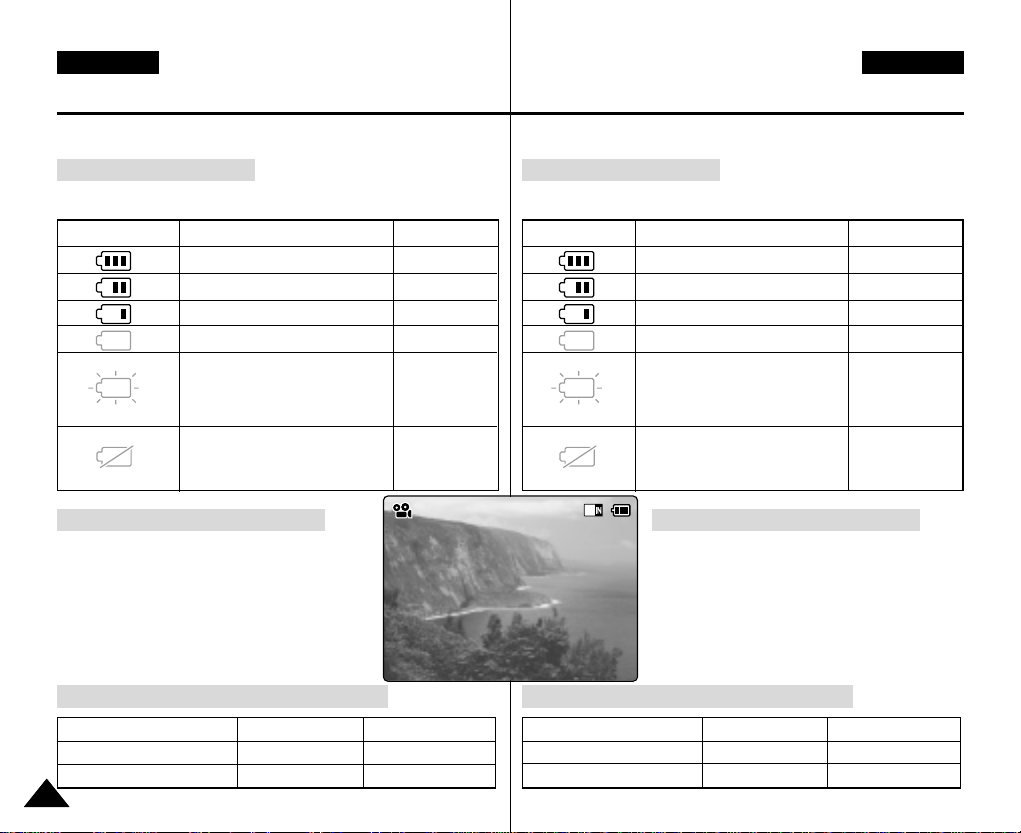
SUOMI
Video Play 100-0056
00:16 / 00:32
Akkuyksikön käyttö
DANSK
Sådan bruges batteriet
Akkutilan näyttö
Akun tilan näyttö ilmoittaa akkuyksikössä jäljellä olevan akkuvirran määrän.
Akkutilan ilmaisin
Laite kytkeytyy pian pois päältä.
Laite sammuu 5 sekunnin
Taso
Täysin latautunut
40~60% käytetty
60~80% käytetty
80~95% käytetty
Tyhjä (välkkyy)
vaihda akkuyksikkö
mahdollisimman pian.
(välkkyy)
kuluttua.
Vinkkejä akun tilan tunnistamiseksi
Akkuyksikössä on latausmerkki, joka auttaa
muistamaan onko akku ladattu vai ei.
Latausmerkki palaa vihreänä, jos akku on täysin
latautunut. Latausmerkki palaa oranssina, kun akkua
ladataan. Latausmerkki välkkyy, kun akun tila on
poikkeava.
Akkutyypin mukainen latausaika
Kapasiteetti Virta päällä Virta päällä
SB-P90A (900mAh)
SB-P180A (1800mAh) (lisävaruste)
2222
Noin.
Noin.
6 h 30 min.
13 h
Noin.
Noin.
Viesti
-
-
-
-
-
“Battery Low
<Akun varaus
alhainen>"
1 h 40 min.
3 h 20 min.
Visning af batterispænding
Visning af batterispænding angiver batteriets resterende spænding.
Batteri-indikator
Tilstand
Fuldt opladet
40~60 % opbrugt
60~80 % opbrugt
80~95 % opbrugt
Opbrugt (blinker)
Enheden slukker snart.
Udskift batteriet hurtigst muligt.
(blinker)
Enheden tvinges til at slukke
efter 5 sekunder.
Meddelelse
-
-
-
-
-
“Battery Low
<Lavt batteri>"
Tip til identifikation af batteri
Der findes en opladningsindikator på batteriet som en
hjælp til at huske, hvorvidt det er blevet opladet.
Hvis batteriet er blevet fuldt opladet, er
opladningsindikatoren grøn.
Når du oplader batteriet, skifter opladningsindikatoren til
orange. Opladningsindikatoren blinker, hvis der er noget
galt med batteriet.
Opladetid baseret på batteritype
Kapacitet Tændt Tændt
SB-P90A (900mAh)
SB-P180A (1800mAh) (ekstraudstyr)
Ca.
6 timer 30 min.
Ca.
13 timer
Ca.
1 timer 40 min.
Ca.
3 timer 20 min.
Page 24
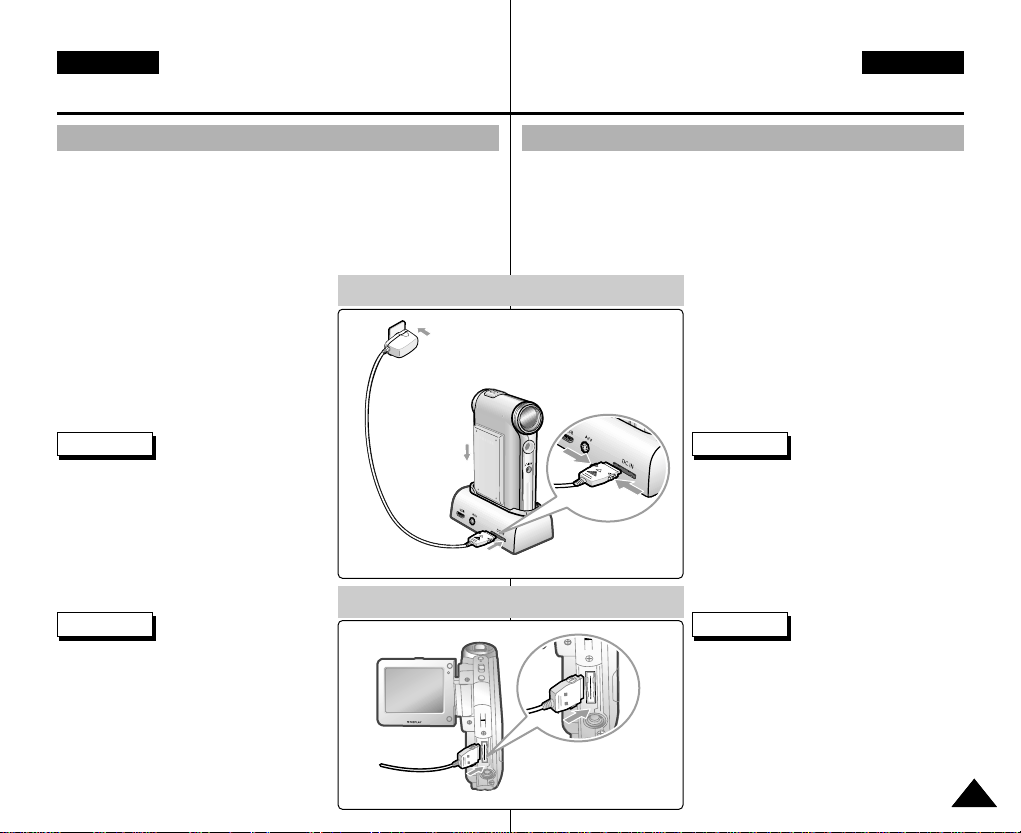
SUOMI
Akkuyksikön käyttö
DANSK
Sådan bruges batteriet
Akkuyksikön lataaminen
1. Siirrä [Mode Selector] <Tilanvalitsin> ylöspäin, jotta
videokamera sammuu.
2. Akkuyksikön asettaminen videokameraan.
3. Aseta videokamera telineeseen.
4. Kiinnitä pistoke telineeseen.
◆ Irrota pistoke painamalla
pistokkeen painikkeita.
5. Aseta vaihtovirtasovitin
pistorasiaan.
Huomaa
✤ Akkuyksikön voi ladata samalla, kun
käyttää videokameraa.
Kytke vaihtovirtasovitin suoraan
videokameraan.
Varoitus
✤ On suositeltavaa, että akku ladataan
täyteen ennen käyttöä.
✤ Akun latauslämpötilan pitää olla
0 °C - 40 °C
Charging through the cradle
Charging directly to the CAM
Opladning af batteriet
1. Flyt [Mode Selector] <funktionsvælgeren> op for at
tænde for CAM’et.
2. Fastgør batteriet på CAM’et.
3. Sæt CAM'et i holderen.
4. Tilslut stikket til holderen.
◆Tag stikket ud ved at trykke på
knapperne på stikket.
5.
Sæt netadapteren i udgangen.
Bemærk
✤ Du kan opladebatteriet, mens du bruger
CAM’et.
Tilslut netadapteren direkte til CAM'et.
Advarsel
✤ Det anbefales at batteriet oplades helt
inden brug.
✤ Du bør kun oplade batteriet i en
temperatur på mellem 0° C og 40° C.
2323
Page 25
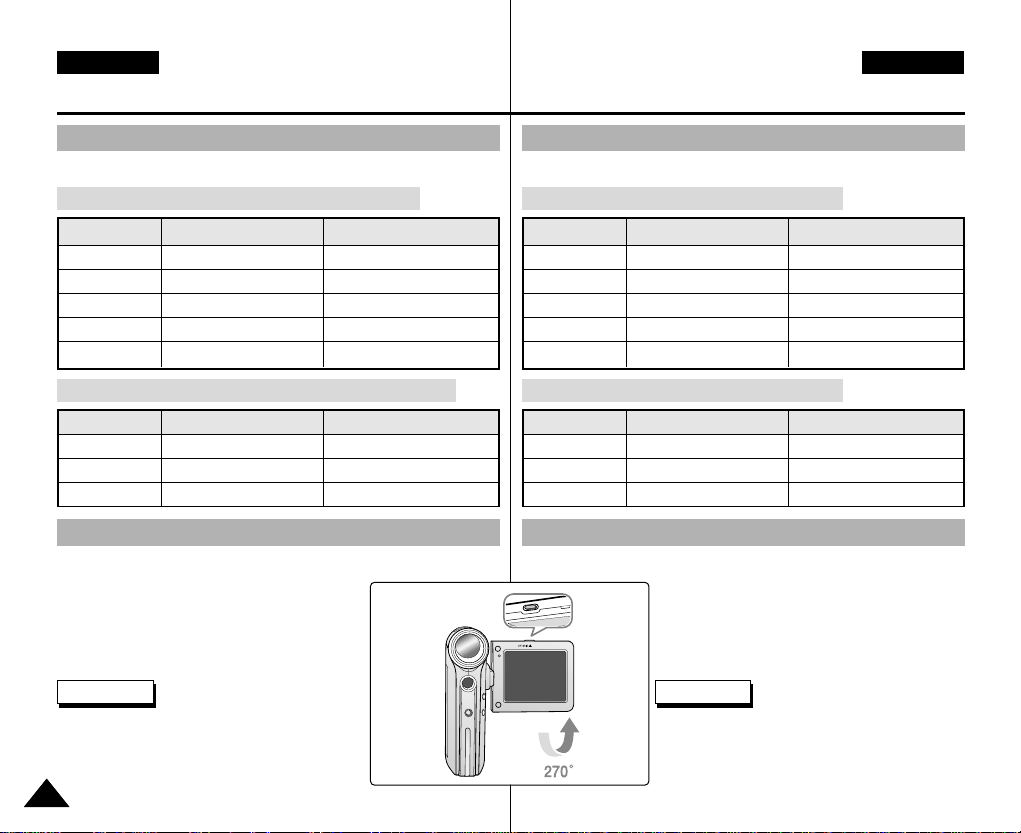
SUOMI
Alkutoimenpiteet
DANSK
Start
LED-merkkivalon väri
LED-merkkivalon väri vaihtelee virran ja latauksen tilasta riippuen.
Kun vaihtovirtasovitin on kytketty laitteeseen
LED-merkkivalo
Punainen
Äänen / Videon tallennus
Vihreä
Oranssi
Vihreä
Välkkyvä oranssi
Virta
Päällä
Pois päältä
Pois päältä
-
Latauksen tila
-
-
Lataa
Täysin latautunut
Virhe
Kun laitteeseen ei ole kytketty vaihtovirtasovitinta
LED-merkkivalo
Vihreä
Oranssi
Punainen
Virta
Päällä
Pois päältä
Äänen / Videon tallennus
Latauksen tila
-
-
-
Laitteiston palautus -toiminnon käyttö
1. Irrota akkuyksikkö ja vaihtovirtasovitin
2. Käännä nestekidenäyttö 270° asteen kulmaan.
3. Paina [Näyttö]-painiketta.
◆
Jos vaihtovirtasovitin kytketään uudelleen tai akku
laitetaan paikalleen, videokamera kytkeytyy päälle
ja asetukset palautuvat alkutilaan.
Huomautuksia
✤ Jos nestekidenäyttö suljetaan kokonaan,
videokamerasta lähtee ääni.
✤ Jos käynnistät videokameran uudelleen,
kaikki asetukset palautuvat alkutilaan.
2424
Farven på LED-lysdioden
Farven på LED-lysdioden afhænger af tilstanden for strøm eller opladning.
Når netadapteren er sat i
LED farve
Rød
Stemme- / Videooptagelse
Grøn
Orange
Grøn
Orange blinkende
Strøm
Til
Fra
Fra
-
Opladningstilstand
-
-
Oplader
Fuldt opladet
Fejl
Når netadapteren ikke er tilsluttet
LED farve
Grøn
Orange
Rød
Strøm
Til
Fra
Stemme- / Videooptagelse
Opladningstilstand
-
-
-
Brug af hardware nulstillingsfunktionen
1. Fjern batteriet og netadapteren.
2. Drej LCD-skærmen 270° rundt.
3. Tryk på [Display]-knappen.
◆
Hvis du tilslutter netadapteren eller sætter
batteriet i igen, nulstilles og tændes for
CAM’et.
Bemærkninger
✤ Hvis LCD-skærmen er helt lukket, udsender
CAM’et en lyd.
✤ Hvis du nulstiller CAM’et, initialiseres alle
funktioner.
Page 26
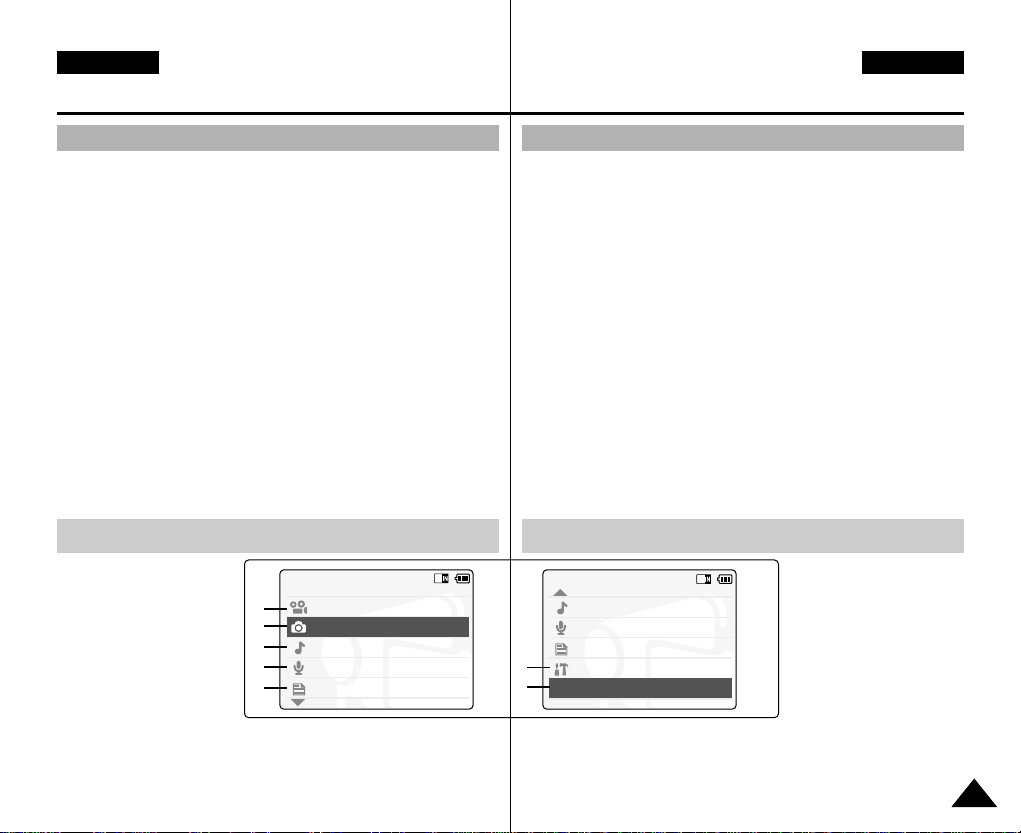
SUOMI
Mode Selection
MP3
Voice Recorder
File Browser
Video
Photo
Mode Selection
MP3
Voice Recorder
File Browser
System Settings
Back
Alkutoimenpiteet
DANSK
Start
Toimet ennen videokameran käyttöä
Lue tämän sivun tiedot ennen videokameran käyttöä, jotta käyttö olisi
vaivatonta. Memory Stick -muistikortti on lisävaruste.
1. Asenna akkuyksikkö ja työnnä Memory Stick muistikortti korttipaikkaan.
2. Kiinnitä videokamera telineeseen ja lataa akku
kytkemällä virtajohto telineeseen.
3. Kytke videokamera päälle siirtämällä [Mode Selector]
<Tilanvalitsinta> alaspäin ja siirrä valitsinta vielä
alaspäin.
◆ Käynnistystilaksi voidaan valita Video tai Edellinen System
Settings <Järjestelmäasetukset>-kohdassa.(Katso sivu 94)
4. Valitse haluttu tila liikuttamalla [▲/▼ ] -katkaisinta ja
paina [OK]-painiketta.
5. [OK]-painiketta painamalla voidaan ottaa kuvia,
tallentaa, kuunnella musiikkia tai tallentaa ääntä.
[Menu]-painiketta painamalla voidaan tarkastella
valikkoa.
6. Kytke lopuksi videokameran virta pois päältä
siirtämällä [Mode Selector] <Tilanvalitsinta> ylöspäin.
Esimerkiksi: Jos haluat valita Photo <Valokuva> -tilan
1. Video: Voidaan tallentaa ja
toistaa videotiedostoja.
2. Photo <Valokuva>:
Voidaan ottaa ja tarkastella
kuvatiedostoja.
3.
MP3: Voidaan ladata ja
kuunnella musiikkia.
4.
5. File Browser
6.
7.
Voice Recorder <Äänitallennus>
Voidaan tallentaa ja kuunnella
ääntä.
<Tiedostoselain>: Voidaan poistaa, lukita ja kopioida tiedostoja sekä
tarkastella tiedostotietoja.
System Settings <Järjestelmäasetukset>: Voidaan määrittää
nestekidenäytön kirkkaus/väri, päivämäärä/kellonaika, järjestelmä ja muisti.
Back <Takaisin>: Näyttö siirtyy edelliseen valikkoon valitussa tilassa.
:
(Katso sivu 33)
(Katso sivu 23)
1
2
3
4
5
Inden du tager dit CAM i brug
Inden du tager dit CAM i brug, skal du læse dette kapitel for en
nemmere betjening. Memory Sticken er et valgfrit ekstraudstyr.
1. Sæt batteriet på og sæt Memory Sticken i åbningen
til Memory Stick.
2.
Oplad batteriet ved at sætte det på CAM’et i holderen
og derefter tilslutte strømkablet til holderen.
3. Flyt [Mode Selector] <funktionsvælgeren> ned for at
tænde CAM’et og flyt den ned igen.
◆
Du kan vælge Videotilstand eller sidst anvendte tilstand som
starttilstand under System Settings <Systemindstillinger>.
(Se side 94).
4. Flyt [▲/▼ ] -knappen for at vælge den ønskede
tilstand, og tryk på [OK]-knappen.
5. Tryk på [OK]-knappen for at tage billeder, optage,
lytte til musik eller udføre stemmeoptagelser.
Tryk på [Menu]-knappen for at se menuen.
6. Når du er færdig, slukker du for CAM’et ved at flytte
[Mode Selector] <funktionsvælgeren> op.
For eksempel: Hvis du vil vælge Photo <Fototilstand>
6
7
Du kan slette, spærre, kopier filer og gennemse filoplysninger.
6.
System Settings <Systemindstillinger>: Du kan indstille LCDskærmens lysstyrke/farve, dato/klokkeslæt, system og hukommelse.
7.
Back <Tilbage>: Skærmbilledet returnerer til den forrige menu i
den valgte tilstand.
(Se side 33).
(Se side 23).
1.
Video <Video>: Du kan
optage og afspille videofiler.
2.
Photo <Foto>: Du kan tage
billeder og gennemse billedfiler.
3.
MP3 <MP3>: Du kan
downloade og lytte til musik.
4.
Voice Recorder <Stemmeoptagelse>:
Du kan optage og lytte til stemmen.
5.
File Browser <Filsøgning>:
2525
Page 27
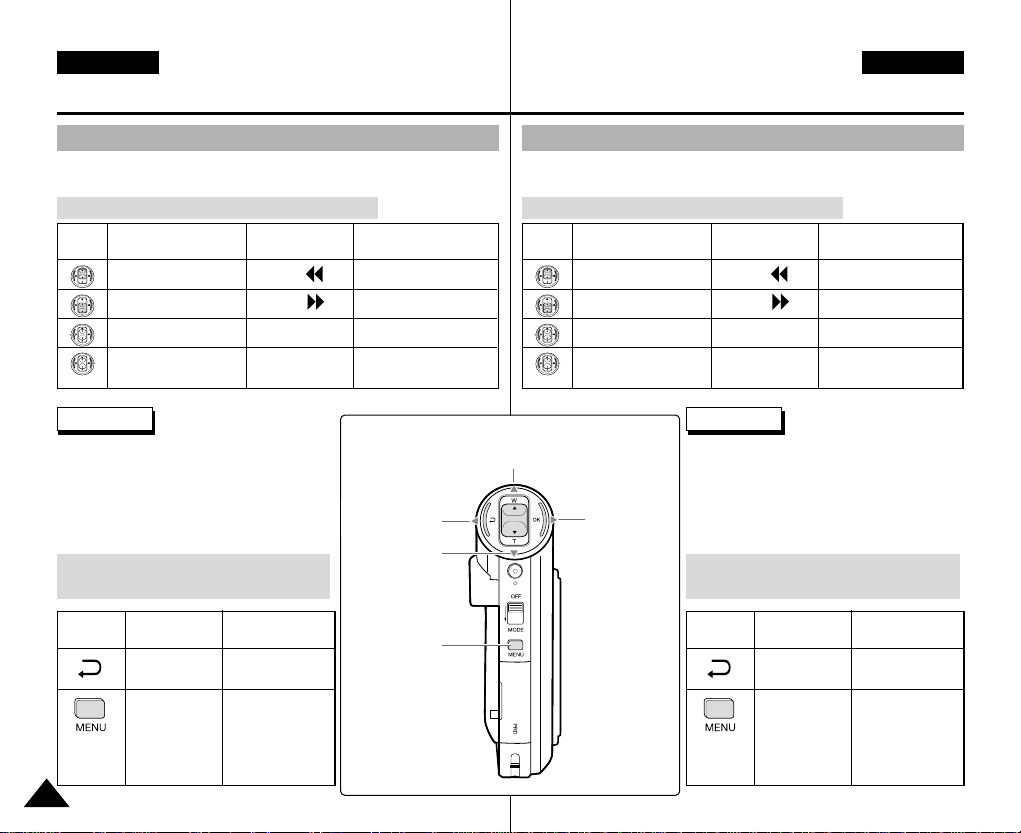
SUOMI
Alkutoimenpiteet
DANSK
Start
Toimintopainikkeen käyttö
Toimintopainikkeella valitaan, liikutetaan kohdistinta, valitaan
toimintoja sekä poistutaan valikosta.
Toimintopainikkeiden käyttö
Painike
✤ Jos ei ole saatavilla tiedostoa, kun
✤ Katso lisätietoja toimintopainikkeesta
Tallennus / Kuvaus
Loitonnus (▲)
Lähennys (▼)
Monitoisto-näyttö
Vaihda Tallenna/
Kuvaa -tilasta
Toista/Katsele -tilaan
Toisto/Katselu Valinta
RPS ( )
FPS ( )
Monitoisto-näyttö
Toista/Keskeytä
Huomaa
painetaan [OK]-painiketta Videotallennus/Kuvaus -tilassa, mitään ei muuteta.
sivulta 39.
[Back]- ja [Menu] -painikkeen
käyttö
Painike
Videotallennus
/Kuvaus
Siirry Videon toisto-
/Katselu -tilaan
Videon
toisto/Katselu
Siirry kohtaan
Videotallennus/Kuvaus
Valitse ylöspäin
Valitse alaspäin
Palaa edelliseen valikkoon.
Vahvista valinta
Return to
previous menu
Select down
Select menu
Brug af funktionsknappen
Funktionsknappen bruges til at vælge, flytte markøren, vælge
funktioner og afslutte menuen.
Brug af funktionsknappen
Knap
Select up
Optagelse/
billedoptagelse
Zoom ud (▲)
Zoom ind (▼)
Multiafspilningsskærm
Skift fra optagelse/
optagelse til afspilning/gennemsyn
Select menu
Afspilning/Gennemsyn
RPS ( )
FPS ( )
Multiafspilningsskærm
Afspilning/Pause
Bemærk
✤
Hvis der ikke er nogen filer, når du trykker på
[OK]-knappen i videooptagelse/fotooptagelse,
sker der ingen ændring.
✤ Se side 39 for yderligere oplysninger om
funktionsknappen.
Brug af knappen [Back] og
[Menu]
Videooptagelse/
Knap
Fotooptagelse
Flyt til videoafspilning/
gennemsyn af foto
Valg
Vælg op
Vælg ned
Tilbage til forrige menu
Bekræft valg
Videoafspilning/
Gennemsyn af foto
Flyt til videooptagelse/
fotooptagelse
2626
(Paina noin
2 sekuntia)
Siirry kohtaan
Settings
<Asetukset>
Siirry kohtaan
File Options
<Tiedostot>
(Trykkes
ned i ca. 2
sekunder)
Flyt til Settings
<Indstillinger>
Flyt til File Options
<Filindstillinger>
Page 28
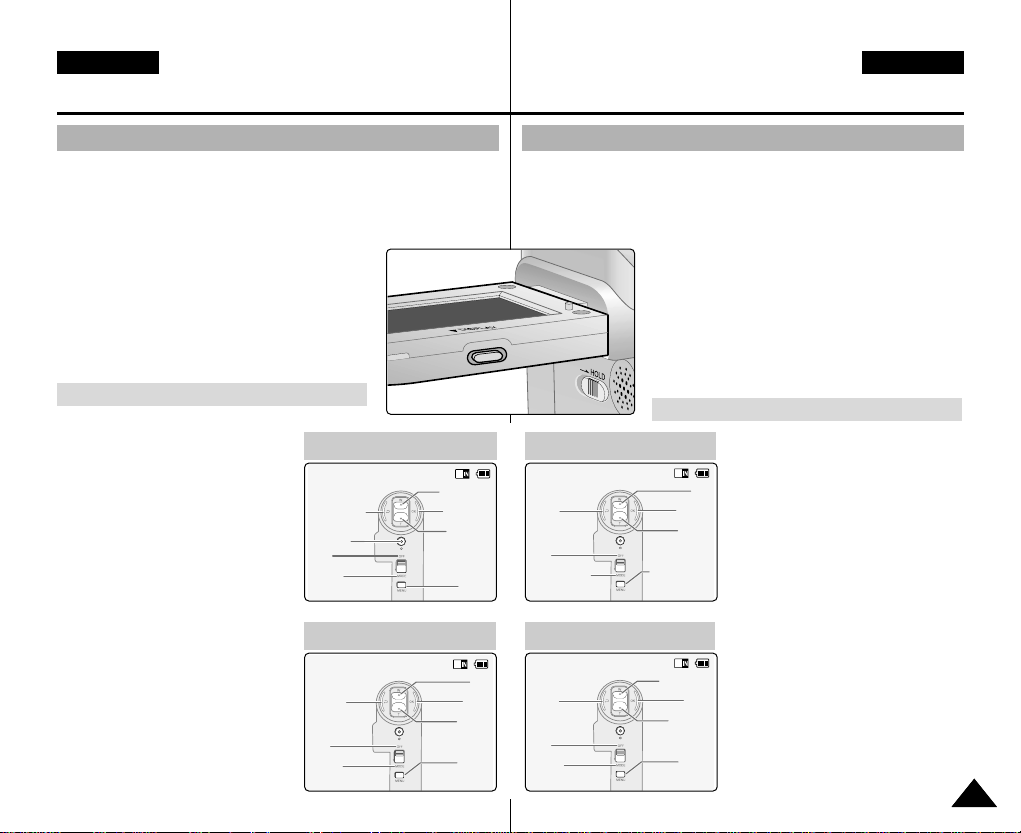
SUOMI
Back
Up
Select
Down
Open/Close
Menu
Off
Close Mode
Selection
Select Mode
Back
Prev./Rew
Play
Next/FF
Menu
Off
Mode
Selection
Play Help
Play Mode
Zoom Out
Play Last
Zoom In
Menu
Record
Off
Record/Capture Help
Mode
Selection
Cancel
Up
Next
Down
Menu
Off
Mode
Selection
Time/Date Dialog Help
Alkutoimenpiteet
DANSK
Start
Näyttöpainikkeen käyttö
Toimintoja voi käyttää [Display] <Näyttö> -painiketta painamalla.
1. Avaa Nestekidenäyttö.
2. Siirrä [Mode Selector] <Tilanvalitsin> ylöspäin, jotta
videokameran virta kytkeytyy päälle.
◆ Näkyviin tulee videonäyttö.
◆ Käynnistystilaksi voidaan valita Video tai
Edellinen System Settings
<Järjestelmäasetukset>-kohdassa. (Katso
sivu 94)
3. Paina [Display] <Näyttö> -painiketta.
Jos painat [Display] <Näyttö> -painiketta
✤ Kerran: Näytön merkkivalo sammuu.
✤ Kahdesti: Taustavalo sammuu.
✤ Kolmesti: Alkunäyttö palautuu.
✤ Pidä painiketta alhaalla 2 sekunnin
ajan: Näkyviin tulee kunkin tilan
Help <Ohje> -ikkuna.
Record/ Capture Help
Time /Date Dialog Help
Brug af visningsknappen
Du kan bruge forskellige funktioner ved at trykke på [Display]
<visningsknappen> -knappen.
1. Åbn LCD-skærmen.
2. Flyt [Mode Selector] <funktionsvælgeren> ned for at
Select Mode Help
Play Help
tænde for CAM’et.
◆ Videoskærmen vises.
◆
Du kan vælge Videotilstand eller den sidst
anvendte tilstand som starttilstand under System
Settings <Systemindstillinger>.
(Se side 94).
3. Tryk på [Display] <visningsknappen>.
Hvis du trykker på [Display] <visningsknappen>
✤ Én gang: Visningsindikatoren
slukker.
✤ To gange: Baggrundslyset slukker.
✤ 3 gange: Der returneres til
startskærmbilledet.
✤ Hold knappen nede i 2 sekunder:
Help <Hjælpskærmbilledet> for hver
tilstand vises.
2727
Page 29
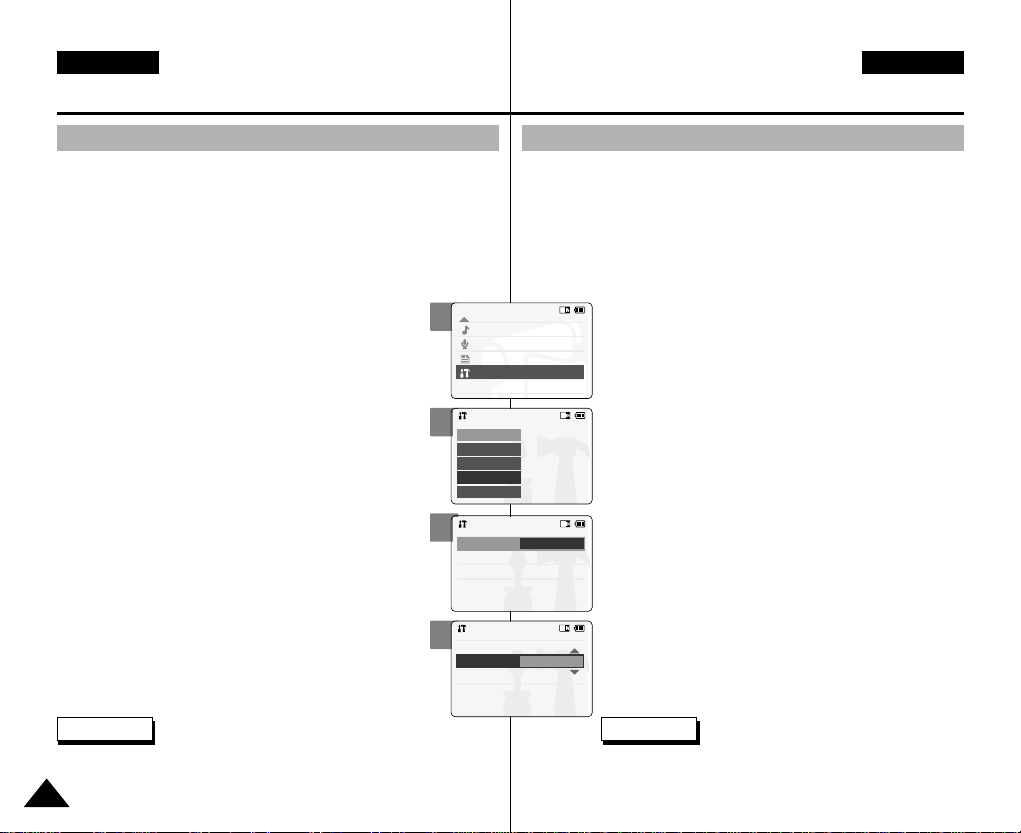
SUOMI
Mode Selection
MP3
Voice Recorder
File Browser
System Settings
Back
System Settings
Date / Time
System
Display
Memory
Back
Settings: Display
Back
LCD Colour
50%
LCD Brightness
20%
Settings: Display
Back
LCD Brightness
20 %
LCD Colour
60 %
Alkutoimenpiteet
DANSK
Start
Nestekidenäytön säätäminen
Videokamera on varustettu värillisellä nestekidenäytöllä, jonka avulla
voit katsoa suoraan mitä olet nauhoittamassa tai toistamassa.
Riippuen olosuhteista, joissa käytät videokameraa (esim. sisätiloissa
tai ulkona), voit säätää nestekidenäytön kirkkautta tai väriä.
1. Kytke videokamera päälle siirtämällä
[Mode Selector] <Tilanvalitsinta> alaspäin
ja siirrä valitsinta vielä alaspäin.
◆ Näkyviin tulee [Mode Selection] <Tilan valinta>
-ikkuna.
2.
Valitse System Settings
<Järjestelmäasetukset> liikuttamalla
-katkaisinta ja paina [OK]-painiketta.
3. Valitse Display <Näyttö> liikuttamalla
[ ▲ /▼] -katkaisinta ja paina [OK]
-painiketta.
4. Valitse LCD Brightness <Nestekidenäytön
kirkkaus> tai LCD Colour
<Nestekidenäytön väri> liikuttamalla
[ ▲ /▼] -katkaisinta ja paina [OK]
-painiketta.
5. Valitse haluttu kirkkaus ja väri
liikuttamalla [ ▲/▼] -katkaisinta ja paina
[OK]-painiketta.
◆ Katso lisätietoja sivuilta 86-87.
Huomautuksia
✤ Jos valikosta valitaan Back <Takaisin>, näyttöön ilmestyy edellinen valikko.
✤ Säädä nestekidenäytön kirkkautta, jos näyttö on liian kirka.
2828
[ ▲ /▼]
Justering af LCD-skærmen
Dit CAM er udstyret med en farve LCD-skærm, som gør det muligt at
se direkte, hvad du optager eller afspiller.
Afhængigt af de forhold, under hvilke du bruger CAM’et (indendørs
eller udendørs f.eks.), kan du justere LCD-lysstyrken eller farve.
1. Flyt [Mode Selector] <funktionsvælgeren>
ned for at tænde CAM’et, og flyt den ned
2
3
4
5
igen.
◆ Skærmbilledet for [Mode Selection] <valg af
tilstand> vises.
2. Flyt [ ▲/▼]-knappen for at vælge
System Settings <Systemindstillinger>, og
tryk på [OK]-knappen.
3. Flyt [ ▲/▼]-knappen for at vælge Display
<Visning>, og tryk på [OK]-knappen.
4. Flyt [ ▲/▼]-knappen for at vælge LCD
Brightness <LCD-lysstyrke>, og tryk på
[OK]-knappen.
5. Flyt [ ▲/▼]-knappen for at vælge den
ønskede lysstyrke eller farve, og tryk på
[OK]-knappen.
◆ Se side 86~87 for yderligere oplysninger.
Bemærkninger
✤
Hvis du vælger Back <Tilbage> i menuen, vises den forrige menu.
✤ Justér LCD-lysstyrken, hvis den er for lys.
Page 30
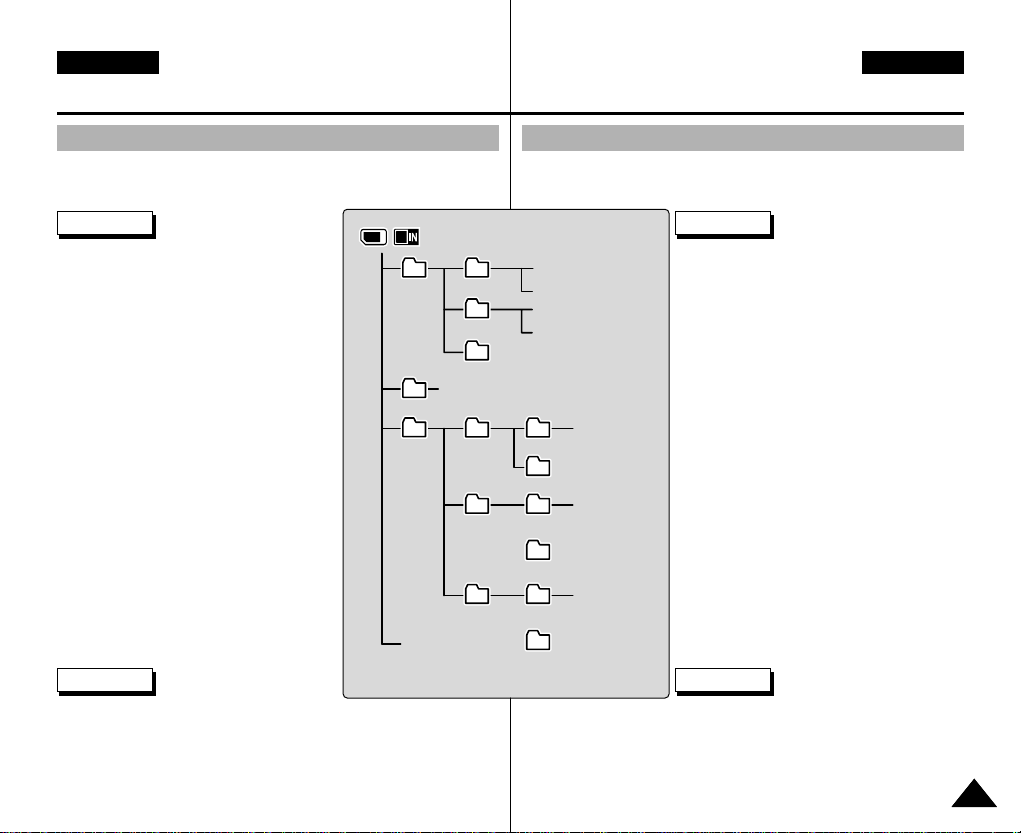
SUOMI
Alkutoimenpiteet
DANSK
Start
Kansioiden ja tiedostojen järjestäminen
Video- ja kuvatiedostot tallennetaan sisäiseen muistiin, Memory Stick
- tai Memory Stick Pro -muistikortille seuraavasti.
Huomautuksia
✤
Katso lisätietoja Memory Stick -muistikortista
sivulta 33.
✤ Videokameran tiedostoihin ja kansioihin voi
tallentaa yleisiä tietoja.
✤ Tiedostojen määrä on enintään 9999 ja
kansioiden 100.
✤ DCAM✽✽✽✽.JPG: Kuvatiedosto
SMOV✽✽✽✽.AVI: Videotiedosto
SWAV✽✽✽✽.WAV: Äänitiedosto
✽✽✽✽✽✽✽✽.MP3: MP3-tiedosto
✤ MISC: DPOF-tiedostot tallennetaan.
MSAMSUNG
✤ Älä muuta tiedoston tai kansion nimeä paitsi
‘Free’.
✤ Tiedostojen tai kansioiden nimiä voi muuttaa
vapaasti ‘Free’.
✤ Videotiedostoja, joita ei ole tallennettu
videokameralla, ei ehkä voida toistaa.
Varoitus
✤ Älä katkaise virtaa, kun tallennat, toistat tai poistat tiedostoa tai
kun alustat Memory Stick -muistikorttia.
✤ Katkaise virta ennen kuin laitat tai poistat Memory Stick -
muistikortin, jotta et menetä tietoja.
✤ Tallenna tärkeät tiedostot erikseen muualle.
100SSDVC
DCIM
101SSDVC
999SSDVC
AVTRINT.MRK
MISC
MEMSTICK.IND
MSTK
_
PRO.IND
.
.
.
MP3 Free
SSMOV
VOICE
Struktur af mapper og filer
Videofiler og billedfiler gemmes i en intern hukommelse, på en
Memory Stick eller Memory Stick Pro, som beskrevet nedenfor.
Bemærkninger
✤
DCAM0001.JPG
.
.
.
DCAM9999.JPG
DCAM0001.JPG
.
.
.
DCAM9999.JPG
Free.MP3
Free
SMOV0001.AVI
.
.
100SSMOV
.
.
.
999SSMOV
100SSWAV
.
.
.
999SSWAV
✤ Sluk ikke for strømmen under optagelse, afspilning, sletning af
.
SMOV9999.AVI
SWAV0001.WAV
.
.
.
SWAV9999.WAV
filer eller formatering af Memory Stick.
✤ For at undgå tab af data skal du slukke for strømmen, før du
indsætter eller fjerner Memory Sticken.
✤ Gem vigtige filer særskilt.
Se side 33 for yderligere oplysninger om Memory Stick.
✤ Du kan gemme generelle data i filer og mapper på
CAM’et.
✤ Antallet af filer går op til 9.999 og antallet af
mapper går op til 100.
✤ DCAM✽✽✽✽.JPG: Billedfil
SMOV✽✽✽✽.AVI: Videofil
SWAV✽✽✽✽.WAV: Stemmefil
✽✽✽✽✽✽✽✽.MP3: MP3-fil
✤ MISC: DPOF-filer gemmes.
✤ Omdøb ikke filen eller mappen, undtagen ’Free'.
✤ Du kan frit omdøbe filen eller mappen ’Free'.
✤ Videofiler, der ikke er optaget med dette CAM, kan
eventuelt ikke afspilles.
Advarsel
2929
Page 31

SUOMI
Alkutoimenpiteet
DANSK
Start
Tallennusaika ja -kapasiteetti
Videotallennuksen aika
Super Fine
32 Mt
64 Mt
1 Gt
<Erikoistarkka>
352
noin 10 min
noin 5 min
noin 21 min
noin 10 min
noin 44 min
noin 22 min
X
X
X
noin 10 min
noin 5 min
noin 20 min
noin 10 min
noin 42 min
noin 21 min
Media
Sisäinen
muisti
Memory
Stick
Memory
Stick
Pro
Kapasiteetti
256 Mt (VP-M102)
512 Mt (VP-M105)
1 Gt (VP-M110)
128 Mt
256 Mt
512 Mt
Varoitus
✤ Tietojen pakkaus muuttuu automaattisesti tallennettavista kuvista riippuen,
ja enimmäistallennusaikaa sekä kapasiteettia voidaan muuttaa kohdassa
Video Record <Videotallennus>.
✤ Tavallisia videotiedostoja ei ehkä voi tallentaa tai toistaa, jos käytetään yli 1
Gt:n Memory Stick -muistikorttia.
✤ Memory Stick muistikortille voidaan tallentaa videotiedostoja, joiden koot
ovat 720/Normaali, 352/Tarkka ja 352/Normaali, mutta hyvää laatua ei
taata.
✤ Jos sisäiseen muistiin, Memory Stick- tai Memory Stick Pro -muistikorttiin
tallennetaan Normaali(352/720)-laatuisia videotiedostoja, tallennusaika
pitenee, mutta videon laatu saattaa heikentyä.
✤ Tallennusaika ja -kapasiteetti saattaa vaihdella, ja voi syntyä virheitä, kun
tallennetaan videotiedostoja Memory Stick -ja Memory Stick Pro muistikortille.
3030
720
X
X
X
Fine <Tarkka>
352
noin 16 min
noin 32 min
noin 66 min
noin 2 min
noin 4 min
noin 8 min
noin 15 min
noin 31 min
noin 63 min
720
noin 8 min
noin 16 min
noin 33 min
X
X
X
noin 7 min
noin 15 min
noin 31 min
Normal <Normaali>
352
noin 32 min
noin 65 min
noin 132 min
noin 4 min
noin 8 min
noin 16 min
noin 30 min
noin 62 min
noin 126 min
720
noin 16 min
noin 32 min
noin 66 min
noin 2 min
noin 4 min
noin 8 min
noin 15 min
noin 31 min
noin 63 min
Optagetid og -kapacitet
Videooptagetid
Super Fine <Super fin>
352
ca. 10 min.
ca. 21 min.
ca. 44 min.
32MB
64MB
128MB
ca. 10 min.
256MB
ca. 20 min.
512MB
ca. 42 min.
1GB
720
ca. 5 min.
ca. 10 min.
ca. 22 min.
X
X
X
ca. 5 min.
ca. 10 min.
ca. 21 min.
Medie
Intern
256MB (VP-M102)
hukom
512MB (VP-M105)
melse
Memory
Stick
Memory
Stick
Pro
Kapacitet
1GB (VP-M110)
Advarsel
✤ Komprimeringen ændres automatisk afhængig af det optagne billede, og den
maksimale optagetid og kapacitet kan ændres i Video Record
<Videooptagelse>.
✤ Det er eventuelt ikke muligt at optage eller afspille normale videofiler, hvis du
anvender en Memory Stick over 1GB kapacitet.
✤ Du kan optage videofiler af størrelsen 720/Normal, 352/Fin og 352/Normal
på Memory Sticken, men der garanteres ikke for kvaliteten.
✤ Hvis du optager videofiler i kvaliteten Normal(352/720) på den interne
hukommelse, Memory Stick eller Memory Stick Pro, bliver optagetiden
længere, men videoen kan være af en lavere kvalitet end med andre
kvalitetsniveauer.
✤ Optagetid og kapacitet kan variere ved at skabe en dårlig sektor, når du
optager videofiler på Memory Stick og Memory Stick Pro.
X
X
X
Fine <Fin>
352
ca. 16 min.
ca. 32 min.
ca. 66 min.
ca. 2 min
ca. 4 min.
ca. 8 min.
ca. 15 min.
ca. 31 min.
ca. 63 min.
720
ca. 8 min.
ca. 16 min.
ca. 33 min.
X
X
X
ca. 7 min.
ca. 15 min.
ca. 31 min.
Normal <Normal>
720
352
ca. 32 min.
ca. 16 min.
ca. 65 min.
ca. 32 min.
ca. 132 min.
ca. 66 min.
ca. 4 min.
ca. 2 min
ca. 8 min.
ca. 4 min.
ca. 16 min.
ca. 8 min.
ca. 30 min.
ca. 15 min.
ca. 62 min.
ca. 31 min.
ca. 126 min.
ca. 63 min.
Page 32

SUOMI
Alkutoimenpiteet
DANSK
Start
Kuvaustilojen lukumäärä
800✕600
Laatu
640✕480
noin. 4129
noin. 8258
noin. 16129
noin. 516
noin. 1032
noin. 2064
noin. 4129
noin. 8258
noin. 16129
Media
Sisäinen
muisti
Memory Stick
Memory Stick
Pro
Kapasiteetti
256 Mt
512 Mt
1 Gt
32 Mt
64 Mt
128 Mt
256 Mt
512 Mt
1 Gt
noin. 2509
noin. 5019
noin. 9803
noin. 313
noin. 627
noin. 1254
noin. 2509
noin. 5019
noin. 9803
Äänitallennuksen aika
Media
Kapasiteetti
Memory Stick
Memory Stick
Pro
Aika
256 Mt
512 Mt
1 Gt
32 Mt
64 Mt
128 Mt
256 Mt
512 Mt
1 Gt
Sisäinen muisti
noin. 4h
noin. 8h
noin. 18h
noin. 33min.
noin. 1h
noin. 2h
noin. 4h
noin. 8h
noin. 17h
Huomautuksia
✤ Tallennusajat ja kapasiteetit ovat arvioita.
✤ Videokameran Memory Stick -muistikortti voidaan alustaa.(Katso sivu 99)
✤ Älä alusta Memory Stick- tai Memory Stick Pro -muistikorttia pc:ssä.
✤ Tallennusaika ja näytettävien kuvien määrä ovat enimmäismääriä ja perustuvat yhteen
toimintoon.
Kapasiteetti pienenee, kun käytetään useampaa kuin yhtä toimintoa.
✤ Jos valo määritetään, kuvia voidaan ottaa vähemmän kuin on mainittu.
✤ Memory Stick- tai Memory Stick Pro- muistikortin alustukseen käytetään ohjelmisto-
CD:llä olevaa Memory Stick Formatter -ohjelmaa.
Antal optagne fotos
Medie
Intern
hukommelse
Memory Stick
Memory Stick
Pro
Kapacitet
256MB
512MB
1GB
32MB
64MB
128MB
256MB
512MB
1GB
Kvalitet
800✕600
ca. 2509
ca. 5019
ca. 9803
ca. 313
ca. 627
ca. 1254
ca. 2509
ca. 5019
ca. 9803
640✕480
ca. 4129
ca. 8258
ca. 16129
ca. 516
ca. 1032
ca. 2064
ca. 4129
ca. 8258
ca. 16129
Stemmeoptagetid
Medie
Intern hukommelse
Memory Stick
Memory Stick
Pro
Kapacitet
256MB
512MB
1GB
32MB
64MB
128MB
256MB
512MB
1GB
Tid
ca. 4 timer
ca. 8 timer
ca. 18 timer
ca. 33 min.
ca. 1 time
ca. 2 timer
ca. 4 timer
ca. 8 timer
ca. 17 timer
Bemærkninger
✤ Angivelserne for optagetid og kapacitet er omtrentlige.
✤ Du kan formatere Memory Sticken på dit CAM. (Se side 99).
✤ Formatér ikke Memory Stick eller Memory Stick Pro på en pc.
✤ Optagetiden og antallet af billeder, der vises, er maksimale tal, baseret på brug af én
funktion.
Ved faktisk brug vil brug af mere end én funktion reducere kapaciteten.
✤ Hvis du indstiller lyset, kan du tage færre billeder, end det angivne antal.
✤ Hvis du formaterer Memory Stick eller Memory Stick Pro, skal du bruge den
medfølgende Memory Stick Formatter software-cd.
3131
Page 33

SUOMI
Mode Selection
MP3
Voice Recorder
File Browser
System Settings
Back
System Settings
Date / Time
System
Display
Memory
Back
Memory Space
Back
Format
Internal
000MB/000MB
Settings: Memory
Storage Type Internal
Back
Format
Internal
Settings: Memory
Storage Type External
Memory Space
000MB/000MB
Alkutoimenpiteet
DANSK
Start
Muistityypin valinta
Muistityyppi voidaan valita – sisäinen tai ulkoinen
muisti (Memory Stick, Memory Stick Pro).
Memory Stick -muistikortti on lisävaruste.
Videotiedostot ja kuvatiedostot tallennetaan
oletuksena sisäiseen muistiin.
1. Aseta Memory Stick -muistikortti
laitteeseen. (Katso sivu 33)
2. Kytke videokamera päälle siirtämällä
[Mode Selector] <Tilanvalitsinta>
alaspäin ja siirrä valitsinta vielä
alaspäin.
◆ Näkyviin tulee Tilan valinta -ikkuna.
3. Valitse System Settings
<Järjestelmäasetukset> liikuttamalla
[ ▲ /▼] -katkaisinta ja paina [OK]painiketta.
4. Valitse Memory <Muisti> liikuttamalla
[ ▲ /▼] -katkaisinta ja paina [OK]painiketta.
5. Valitse Storage Type <Tallennustyyppi>
liikuttamalla [ ▲/▼] -katkaisinta ja
paina [OK]-painiketta.
6. Valitse tyyppi liikuttamalla [ ▲ /▼]
-katkaisinta ja paina [OK]-painiketta.
◆ Voidaan valita ulkoinen tai sisäinen muisti.
Huomaa
✤
Kun Memory Stick- tai Memory Stick Pro -muistikortti asetetaan
3232
laitteeseen, muistityypin valinta -ikkuna ilmestyy automaattisesti näyttöön.
Valg af hukommelsestype
Du kan vælge hukommelsestypen – intern
3
4
5
6
✤
hukommelse eller ekstern hukommelse (Memory
Stick, Memory Stick Pro).
Memory Sticken er et valgfrit ekstraudstyr.
Videofiler og billedfiler gemmes som standard i den
interne hukommelse.
1. Sæt Memory Sticken i. (Se side 33).
2. Flyt [Mode Selector]
<funktionsvælgeren> ned for at tænde
CAM’et, og flyt den ned igen.
◆ Skærmbilledet for valg af tilstand vises.
3. Flyt [ ▲/▼]-knappen for at vælge
System Settings <Systemindstillinger>,
og tryk på [OK]-knappen.
4. Flyt [ ▲/▼]-knappen for at vælge
Memory <Hukommelse> , og tryk på
[OK]-knappen.
5. Flyt [ ▲ /▼]-knappen for at vælge
Storage Type <Lagringstype>, og tryk
på [OK]-knappen.
6. Flyt [ ▲ /▼]-knappen for at vælge den
ønskede type, og tryk på [OK]knappen.
◆ Du kan vælge en ekstern eller en intern
hukommelse.
Bemærk
Hvis du sætter en Memory Stick eller Memory Stick Pro i, vises
skærmbilledet for valg af hukommelse automatisk.
Page 34

SUOMI
BLC
Video Record
00:16 / 24:32
SF / 720
OK
Cancel
External memory inserted.
Do you want to change
memory to external?
HOLD
HOLD
Alkutoimenpiteet
DANSK
Start
Memory Stick -muistikortin käyttö
Memory Stick -muistikortin asettaminen
1. Avaa Nestekidenäyttö.
2. Avaa Memory Stick -korttipaikka.
Aseta muistikortti paikkaan siten, että kuulet pehmeän napsahduksen.
3.
4. Sulje muistikorttipaikan kansi.
5. Näyttöön ilmestyy ponnahdusikkuna.
◆ Jos valitaan OK, muistityypiksi vaihtuu
External <Ulkoinen> , ja jos valitaan
Cancel <Peruuta>, tiedostot
tallennetaan sisäiseen muistiin.
◆ Jos asetetaan lukittu Memory Stick -
muistikortti, muistityypin ilmaisimen
viereen ilmestyy [ ] -kuvake.
Memory Stick -muistikortin poistaminen
1. Avaa Nestekidenäyttö.
2. Avaa Memory Stick -korttipaikka.
3.
Työnnä muistikorttia hieman sisäänpäin niin, että
se ponnahtaa ulos.
4.
Vedä muistikortti ulos paikasta ja sulje kansi.
Huomautuksia
✤
Älä käytä liikaa voimaa laittaessasi ja poistaessasi Memory Stick -muistikorttia.
✤ Älä katkaise virtaa, kun tallennat, toistat tai poistat tiedostoja tai kun
alustat Memory Stick -muistikorttia.
✤ Katkaise virta ennen kuin laitat tai poistat Memory Stick -muistikortin,
jotta et menetä tietoja.
✤
Älä aseta Memory Stic -muistikorttia vahvasti sähkömagneettisen laitteen
läheisyyteen.
✤ Älä päästä metalliesineitä kosketuksiin muistikortin liittimien kanssa.
✤ Älä taivuta Memory Stick -muistikorttia.
✤ Kun olet vetänyt Memory Stick -kortin pois videokamerasta, säilytä sitä
staattiselta sähköltä suojaavassa pehmeässä kotelossa.
✤ Kortille tallennetut tiedot voidaan menettää kortin väärinkäytön,
staattisen sähkön, sähköisen kohinan tai korjauksen johdosta.
Tallenna tärkeät tiedostot erikseen muualle.
✤ Samsung ei vastaa väärinkäytöstä johtuvasta tietojen menettämisestä.
✤ Memory Stick ja ovat Sony
Corporationin tavaramerkkejä.
✤ Kaikki muut tässä käsikirjassa mainitut
tuotenimet ovat omistajiensa tavaramerkkejä tai
rekisteröityjä tavaramerkkejä. TM-merkintää ei
toisteta nimen yhteydessä joka kerta, kun nimi
mainitaan tässä käsikirjassa.
Brug af Memory Stick
Indsættelse af Memory Stick
1. Åbn LCD-skærmen.
2. Åbn dækslet til Memory Sticken.
3. Sæt Memory Sticken i åbningen, indtil den klikker på plads.
4. Luk dækslet.
The Memory Stick View
Terminals
Write-protect
Switch
5. Der vises en pop-up skærm.
◆ Hvis du vælger OK, skifter
hukommelsestypen til External
<Ekstern>, og hvis du vælger Cancel
<Annuller>, gemmes filerne hele
tiden i den interne hukommelse.
◆ Hvis du isætter en spærret Memory
Stick, vises [ ] ikonet ved siden af
hukommelsestypeindikatoren.
Indsættelse af Memory Stick
1. Åbn LCD-skærmen.
2. Åbn dækslet til Memory Sticken.
3.
Tryk forsigtigt ind på Memory Sticken for at frigøre den.
4.
Træk Memory Sticken ud af åbningen, og luk dækslet.
Bemærkninger
✤
Anvend ikke overdreven kraft, når du indsætter/fjerner Memory Sticken.
✤ Sluk ikke for strømmen under optagelse, afspilning, sletning af
filer eller formatering af Memory Stick.
✤ For at undgå tab af data skal du slukke for strømmen, før du
indsætter eller fjerner Memory Sticken.
✤
Anbring ikke Memory Sticken i nærheden af en stærkt elektromagnetisk enhed.
✤ Lad ikke metalgenstande komme kontakt med terminalerne på
Memory Sticken.
✤ Bøj ikke Memory Sticken.
✤ Når du har trukket Memory Sticken ud af CAM’et, skal den
opbevares i et blødt etui for at forhindre statisk elektricitet.
✤ Data, der er lagret på sticken kan blive ændret eller gå tabt som
et resultat af misbrug, statisk elektricitet, elektrisk støj eller
reparation. Gem vigtige filer særskilt.
✤ Samsung påtager sig intet ansvar for tab af data som følge af
misbrug.
✤ Memory Stick og er varemærker
tilhørende Sony Corporation.
✤
Alle andre produktnavne, der er omtalt i denne
vejledning, kan være varemærker eller registrerede
varemærker tilhørende de respektive virksomheder.
TM vil ikke være medtaget i hver eneste forekomst i
denne vejledning.
3333
Page 35

SUOMI
Alkutoimenpiteet
DANSK
Start
Tilan ja valikon valinta
Tila ja valikko voidaan valita seuraavasti. Valikko voidaan valita
kahdella tavalla. Valitse mieleinen tapa.
Tilan valinta
1. Valitse tila liikuttamalla [ ▲ /▼ ] -katkaisinta ja paina [OK]painiketta.
Valikon valinta
1. Valitse valikko liikuttamalla [ ▲/ ▼ ] -katkaisinta.
2. Valitse valikko painamalla [OK]-painiketta ja painamalla sitten
[Menu]-painiketta.
◆ Näkyviin tulee valikkonäyttö.
ERIKOISTOIMINNOT
1. Paina [Menu]-painiketta 2 sekunnin ajan.
◆ Näkyviin tulee valitun tilan valikkonäyttö.
Huomaa
✤ Käyttöohjeessa kerrotaan vain yksi tapa suorittaa toiminto.
Videokameraa voi ehkä käyttää myös toisilla tavoilla, jotka voivat olla
helpompia.
3434
Valg af tilstand og menu
Du kan vælge tilstand og menu på følgende måde.
Der er 2 måder at vælge en menu på. Vælg den foretrukne måde.
Valg af tilstand
1. Flyt [ ▲ /▼ ]-knappen for at vælge tilstanden, og tryk på [OK]-
knappen.
Valg af menu
1. Flyt [ ▲/ ▼ ]-knappen for at vælge menuerne.
2. Vælg menuerne ved at trykke på [Menu]-knappen efter at have
trykket på [OK]-knappen.
◆ Menuskærmen vises.
SPECIALFUNKTIONER
1. Tryk og hold [Menu]-knappen nede i 2 sekunder.
◆ Menuskærmen for den valgte tilstand vises.
Bemærk
✤
Brugervejledningen beskriver kun den første måde at udføre en funktion på.
Du kan evt. finde andre og nemmere måder at anvende dit CAM på.
Page 36

SUOM DANSK
1
1
Tallennus . . . . . . . . . . . . . . . . . . . . . . . . . . . . . . . . . . 36
Tallennus . . . . . . . . . . . . . . . . . . . . . . . . . . . . . . . . . . 36
Zoomaus . . . . . . . . . . . . . . . . . . . . . . . . . . . . . . . . . . 37
Toisto . . . . . . . . . . . . . . . . . . . . . . . . . . . . . . . . . . . . . 38
Toisto nestekidenäytöllä . . . . . . . . . . . . . . . . . . . . . . 38
Tiedostojen valinta . . . . . . . . . . . . . . . . . . . . . . . . . 40
Videotiedostojen poisto . . . . . . . . . . . . . . . . . . . . . . . 40
Videotiedostojen lukitseminen . . . . . . . . . . . . . . . . . . 41
Videotiedostojen kopiointi . . . . . . . . . . . . . . . . . . . . . 42
PB-asetuksen asettaminen . . . . . . . . . . . . . . . . . . . . 43
Eri toimintojen asetus . . . . . . . . . . . . . . . . . . . . . . 44
Videotiedoston koon määritys . . . . . . . . . . . . . . . . . . 44
Videotiedoston laadun määritys . . . . . . . . . . . . . . . . . 45
Tarkennus . . . . . . . . . . . . . . . . . . . . . . . . . . . . . . . . . 46
EIS-kuvanvakaimen asetus . . . . . . . . . . . . . . . . . . . . 47
Valkotasapainon asetus . . . . . . . . . . . . . . . . . . . . . . . 48
Program AE -automaattisen valotusohjelman asetus . 49
BLC-taustavalon kompensoinnin asetus . . . . . . . . . . 50
Tehosteiden asetus . . . . . . . . . . . . . . . . . . . . . . . . . . 51
Digitaalisen zoomin asetus . . . . . . . . . . . . . . . . . . . . 52
Huomaa
✤
Kellonajan ja päivämäärän voi asettaa kohdassa System Settings
<Järjestelmäasetukset>. Katso sivu 88-89.
Videotila
1
1
Optagelse . . . . . . . . . . . . . . . . . . . . . . . . . . . . . . . . . 36
Optagelse . . . . . . . . . . . . . . . . . . . . . . . . . . . . . . . . . 36
Zoome ind og ud . . . . . . . . . . . . . . . . . . . . . . . . . . . . 37
Afspilning . . . . . . . . . . . . . . . . . . . . . . . . . . . . . . . . . 38
Afspilning på LCD-skærmen . . . . . . . . . . . . . . . . . . . 38
Valg af filfunktioner . . . . . . . . . . . . . . . . . . . . . . . . 40
Sletning af videofiler . . . . . . . . . . . . . . . . . . . . . . . . . 40
Spærring af videofiler . . . . . . . . . . . . . . . . . . . . . . . . 41
Kopiering af videofiler . . . . . . . . . . . . . . . . . . . . . . . . 42
Indstilling af PB-funktionen . . . . . . . . . . . . . . . . . . . . 43
Indstilling af forskellige funktioner . . . . . . . . . . 44
Indstilling af video filstørrelse . . . . . . . . . . . . . . . . . . . 44
Indstilling af video filkvalitet . . . . . . . . . . . . . . . . . . . . 45
Indstilling af fokus . . . . . . . . . . . . . . . . . . . . . . . . . . . 46
Indstilling af EIS . . . . . . . . . . . . . . . . . . . . . . . . . . . . . 47
Indstilling af hvidbalancen . . . . . . . . . . . . . . . . . . . . . 48
Indstilling af Program AE . . . . . . . . . . . . . . . . . . . . . . 49
Indstilling af BLC . . . . . . . . . . . . . . . . . . . . . . . . . . . . 50
Indstilling af effekten . . . . . . . . . . . . . . . . . . . . . . . . . 51
Indstilling af digitalt zoom . . . . . . . . . . . . . . . . . . . . . 52
Bemærk
✤
Du kan indstille dato og klokkeslæt under System Settings
<Systemindstillinger>. Se side 88~89.
Videotilstand
3535
Page 37

SUOMI
BLC
Video Record
00:00 / 10:57 STBY
SF / 720
BLC
Video Record
SF / 720
00:16 / 10:50 REC
BLC
Video Record
00:16 / 10:41
SF / 720
STBY
Video Record
STBY
Videotila: Tallennus
DANSK
Videotilstand : Optagelse
Tallennus
1. Siirrä [Mode Selector] <Tilanvalitsin>
ylöspäin, jotta videokameran virta
kytkeytyy päälle.
◆ Näkyviin tulee Video Record <Videotallennus>
-näyttö.
◆ Käynnistystilaksi voidaan valita Video tai
Edellinen System Settings
<Järjestelmäasetukset>-kohdassa. (Katso sivu 94)
2. Aloita nauhoitus painamalla [Record/Stop]
<Tallenna/Pysäytä> -painiketta.
◆ Nestekidenäytöllä näkyy [ ●REC] -merkki.
◆ Näytössä näkyy kulunut aika, ja tallennus alkaa.
3. Pysäytä nauhoitus painamalla
[Record/Stop] <Tallenna/Pysäytä>
-painiketta.
◆ Tallennus loppuu, ja videokamera on taas
käyttövalmis.
4. Siirrä [Mode Selector] <Tilanvalitsin>
ylöspäin, jotta videokamera sammuu.
Huomautuksia
✤
Jos [Record] <Tallenna> -painiketta painetaan ja
pidetään alhaalla 1 sekunnin ajan, uutta videotiedostoa
ei luoda.
3636
✤
Jos asetetaan automaattinen sammutus, videokamera
sammuu automaattisesti 5 minuutin kuluttua.
✤
Akku kestää pidempään, jos akku poistetaan kamerasta
kuvauksen loputtua.
✤
Tallennusaika voidaan tarkistaa.
Optagelse
Du kan optage en person eller en genstand i bevægelse og gemme
optagelsen i hukommelsen.
1
2
3
Elapsed time Remaining time
00:00 / 10:57
1.
Flyt [Mode Selector] <funktionsvælgeren>
ned for at tænde for CAM’et.
◆
Skærmbilledet Video Record <Videooptagelse> vises.
◆
Du kan vælge Videotilstand eller den sidst
anvendte tilstand som starttilstand under System
Settings <Systemindstillinger>. (Se side 94).
2. Tryk på knappen [Record/Stop]
<Optagelse/Stop> for at starte
optagelsen.
◆ [ ● REC]-indikatoren vises på LCD-skærmen.
◆ Den brugte tid vises og optagelsen starter.
3. Tryk på knappen [Record/Stop]
<Optagelse/Stop> igen for at standse
optagelsen.
◆
Optagelsen standses, og dit CAM er klart igen.
4.
Flyt [Mode Selector] <funktionsvælgeren>
op for at slukke for CAM’et.
Bemærkninger
✤
Hvis du trykker på knappen [Record] <Optagelse> og
holder den nede i 1 sekund, startes der ikke en ny
videofil.
✤
Hvis der er indstillet til automatisk sluk, slukker CAM’et
automatisk efter 5 minutter.
✤
Afmontér batteriet, når du er færdig med at optage, for at
forhindre unødigt batteristrømforbrug.
✤
Du kan kontrollere optagetiden.
Page 38

BLC
Video Record
SF / 720
00:16 / 10:50 REC
BLC
Video Record
SF / 720
00:16 / 10:50 REC
BLC
Video Record
SF / 720
00:16 / 10:50 REC
SUOMI
Videotila: Tallennus
DANSK
Videotilstand : Optagelse
Zoomaus
Zoomaus on kuvaustekniikka, jonka avulla muutetaan kuvan kokoa.
1. Siirrä [Mode Selector] <Tilanvalitsin> ylöspäin,
jotta videokameran virta kytkeytyy päälle.
◆ Käynnistystilaksi voidaan valita Video tai Edellinen
System Settings <Järjestelmäasetukset>-kohdassa.
(Katso sivu 94)
2. Aloita nauhoitus painamalla
[Record/Stop] <Tallenna/Pysäytä>
-painiketta.
Loitonna
liikuttamalla [ ▲/▼]
-katkaisinta.
●
Kohde näkyy
kauempana, kun
loitonnetaan.
Lähennä
liikuttamalla [ ▲/▼]
-katkaisinta.
●
Kohde näkyy
lähempänä, kun
lähennetään.
Huomautuksia
✤
Runsas zoomin käyttö voi nopeuttaa akun tyhjenemistä.
✤
Katso lisätietoja Digital Zoom <Digitaalisesta zoomista> sivulta 52.
Zoom Out
Zoom In
Zoome ind og ud
Zoom-teknikker gør det muligt at ændre størrelsen på det motiv, der
er optaget i en scene.
1. Flyt [Mode Selector] <funktionsvælgeren> ned for at
tænde for CAM’et.
◆
Du kan vælge Videotilstand eller den sidst anvendte
Bemærkninger
✤
Hyppig brug af zoomning kan medføre et højere batteristrømsforbrug.
✤
Se side 52 for oplysninger om Digital Zoom <Digitale Zoom>.
tilstand som starttilstand under System
Settings <Systemindstillinger>.
(Se side 94).
2. Tryk på knappen [Record/Stop]
<Optagelse/Stop> for at starte
optagelsen.
Flyt [ ▲/▼] - knappen
op for at zoome ud.
●
Motivet virker længere
væk, når du zoomer ud.
Flyt [ ▲/▼] - knappen
ned for at zoome ind.
●
Motivet virker tættere
på, når du zoomer ind.
3737
Page 39

SUOMI
BLC
Video Record
00:16 / 10:41
SF / 720
STBY
Video Record
00:16 / 10:41
SF / 720
STBY
Play
Record
Settings
Back
Video Play 100-0056
00:01 / 00:16
Video Play 100-0056
Videotila: Toisto
DANSK
Videotilstand:Afspilning
Toisto nestekidenäytöllä
Kuvattua videotiedostoa voi katsella nestekidenäytöstä melkein missä
tahansa. Esim. autossa, sisätiloissa ja ulkona.
1. Siirrä [Mode Selector] <Tilanvalitsin>
ylöspäin, jotta videokameran virta
kytkeytyy päälle.
◆ Näkyviin tulee Video Record
<Videotallennus> -näyttö.
◆ Käynnistystilaksi voidaan valita Video tai
Edellinen System Settings
<Järjestelmäasetukset>-kohdassa.
(Katso sivu 94)
2. Paina [Menu]-painiketta ja liikuta
[ ▲ /▼] -katkaisinta.
Valitse Play <Toista> ja paina sitten
[OK].
3. Etsi toistettava videotiedosto
liikuttamalla [ ▲/▼] -katkaisinta.
◆ Aina kun liikutetaan [ ▲ /▼ ] -katkaisinta, kuva
siirtyy vaakatasossa.
◆ Aina kun painetaan [+]/[ - ]-painiketta, sivu
(6 kuvaa) vaihtuu.
4. Toista haluttu videotiedosto painamalla
[OK]-painiketta.
◆ Aina kun painetaan [OK]-painiketta, toisto tai
3838
keskeytys valitaan toistuvasti.
5. Pysäytä toisto painamalla [OK]
-painiketta ja painamalla sen jälkeen
[Back]-painiketta.
Afspilning på LCD-skærmen
Det er nemt og praktisk at gennemse videofiler ved hjælp af LCDskærmen næsten hvor som helst, som f.eks. i en bil, inde eller ude.
1
2
3
4
1.
Flyt [Mode Selector] <funktionsvælgeren>
ned for at tænde for CAM’et.
◆
Skærmbilledet Video Record <Videooptagelse>
vises.
◆
Du kan vælge Videotilstand eller den sidst
anvendte tilstand som starttilstand under System
Settings <Systemindstillinger>. (Se side 94).
2. Tryk på [Menu]-knappen, og flyt
[ ▲ /▼]-knappen.
Tryk på [OK]-knappen efter at have
valgt Play <Afspil>.
3. Flyt [ ▲ /▼]-knappen for at finde den
videofil, du ønsker at afspille.
◆ Hver gang du trykker på [ ▲/▼] - knappen,
flyttes rammen lodret.
◆ Hver gang du trykker på [ + ]/ [-]-knappen,
flyttes en side (6 rammer).
4. Tryk på [OK]-knappen for at afspille
den ønskede videofil.
◆ Hver gang du trykker på [OK]-knappen,
vælges enten afspilning eller pause.
5. Tryk på [Back]-knappen efter at have
trykket på [OK]-knappen for at standse
afspilningen.
Page 40

SUOMI
00:01 / 00:16
Video Play 100-0056
00:01 / 00:16
Video Play 100-0056
Videotila: Toisto
DANSK
Videotilstand : Afspilning
Kun videotiedostoa toistetaan, käytetään seuraavia painikkeita ja katkaisimia.
[OK]-painike: Videotiedosto toistetaan tai keskeytetään
[▲] -katkaisin: Video Record <Videotallennus> tilassa: Paina painiketta
[▼] -katkaisin:Video Record <Videotallennus> tilassa: Paina painiketta
Äänen säätö
siirtyäksesi edelliseen tiedostoon. Paina ja pidä painiketta
käyttääksesi RPS-toimintoa.
(RPS-nopeus: -x2, -x4, -x8, -x16, -x32, -x64, -x128)
siirtyäksesi seuraavaan tiedostoon. Paina ja pidä painiketta
käyttääksesi FPS-toimintoa.
(FPS-nopeus: -x2, -x4, -x8, -x16, -x32, -x64, -x128)
Video Play <Videotoisto> -tilassa: Paina ja pidä painiketta, jotta
videota toistetaan hitaasti keskeytyksen aikana.
Paina painiketta ja siirry seuraavaan kuvaan keskeytyksen aikana.
1
1. Toista videotiedostoa painamalla [OK]
-painiketta.
2. [+]-painiketta painamalla
äänenvoimakkuus voimistuu.
◆ Joka kerta kun painetaan [+]-painiketta,
äänipalkki kasvaa ja äänenvoimakkuus
voimistuu.
◆ Äänipalkki katoaa 1-2 sekunnin kuluttua.
2
3. [-] -painiketta painamalla
äänenvoimakkuus laskee.
◆ Joka kerta kun painetaan [-]-painiketta,
äänipalkki pienenee ja äänenvoimakkuus
laskee.
◆ Äänipalkki katoaa 1-2 sekunnin kuluttua.
Huomautuksia
✤
Äänenvoimakkuutta voi säätää 10 askeleella.
✤
Videotiedostoa voi myös katsoa televisioruudulla, kun videokamera liitetään
televisioon. (Katso sivu 106)
✤
Jotta videokameralla tallennettuja videotiedostoja voidaan toistaa pc:llä,
pitää asentaa Image Mixer.
Knapper, der anvendes til afspilning af videofiler.
[OK]-knap: Afspiller eller sætter videofilen på pause
[▲] - knap: I tilstanden Video Record <Videooptagelse>: Tryk på den for at gå til
[▼] - knap: I tilstanden Video Record <Videooptagelse>: Tryk på den for at gå til
forrige fil. Tryk og hold nede for at anvende RPS-funktionen.
(RPS-hastighed: -x2, -x4, -x8, -x16, -x32, -x64, -x128)
næste fil. Tryk og hold nede for at anvende FPS-funktionen.
(FPS-hastighed: x2, x4, x8, x16, x32, x64, x128)
I tilstanden Video Play <Videoafspilning>: Tryk og hold nede for
langsom afspilning under pause.
Tryk og hold nede for at gå til næste ramme under pause.
Indstilling af lyden
1. Tryk på [OK]-knappen for at afspille
videofilen.
2. Tryk på [+]-knappen for at øge
lydstyrken.
◆ Hver gang du trykker på [+]-knappen, øges
lydbjælken og lydstyrken bliver højere.
◆ Lydbjælken forsvinder efter 1~2 sekunder.
3. Tryk på [-]-knappen for at mindske
lydstyrken.
◆ Hver gang du trykker på [-]-knappen,
mindskes lydbjælken og lydstyrken bliver
lavere.
◆ Lydbjælken forsvinder efter 1~2 sekunder.
Bemærkninger
✤
Du kan indstille lydstyrken på 10 trin.
✤
Du kan også afspille videofilen på en tv-skærm ved at tilslutte CAM’et til et
tv. (Se side 106).
✤
Det er nødvendigt at installere Image Mixer for at afspille videofiler, der
er optaget på CAM’et, på din pc.
3939
Page 41

SUOMI
Video Record
00:00 / 10:57
SF / 720
STBY
Play
Record
Settings
Back
01 03
Play
File Options
Record
Back
Video Play 100-0056
01 03
Lock
Copy To
Delete
Back
Video Play 100-0056
PB Option
01 03
Lock
Copy To ext.
Delete
Back
Video Play 100-0056
Selected
All
Cancel
Choose the file(s) to delete
Videotila: Tiedostojen valinta
DANSK
Videotilstand : Valg af filfunktioner
Videotiedostojen poisto
1. Siirrä [Mode Selector] <Tilanvalitsin>
ylöspäin, jotta videokameran virta kytkeytyy
päälle.
◆ Näkyviin tulee Video Record <Videotallennus>
-näyttö.
◆ Käynnistystilaksi voidaan valita Video tai Edellinen
System Settings <Järjestelmäasetukset>-kohdassa.
(Katso sivu 94)
2. Paina [Menu]-painiketta ja liikuta [ ▲ /▼]
-katkaisinta.
Valitse [Play] <Toista> ja paina sitten [OK].
3. Valitse poistettava videotiedosto liikuttamalla
[ ▲ /▼] -katkaisinta.
4. Valitse File Options <Tiedostot> painamalla
[Menu] <Valikko> -painiketta ja paina [OK]painiketta.
◆ File Options <Tiedostot> voidaan valita vain
kohdassa Play <Toista>.
5. Valitse Delete <Poista> liikuttamalla [ ▲/ ▼]
-katkaisinta ja paina [OK]-painiketta.
6. Valitse seuraavat kohdat liikuttamalla [ ▲/ ▼ ]
-katkaisinta. Paina [OK]-painiketta.
◆ Selected <Valittu> : Valittu videotiedosto poistetaan.
◆ All <Kaikki>: Kaikki videotiedostot poistetaan.
◆ Cancel <Peruuta>: Videotiedostojen poisto
4040
perutaan.
Huomaa
✤
Kun painat ja pidät alhaalla [Menu]-painiketta Video Play
<Videotoisto> -tilassa, voit siirtyä suoraan kohtaan File
Options <Tiedostot>.
Sletning af videofiler
Du kan slette videofiler i File Options <Filfunktioner>.Videotiedostoja voidaan poistaa kohdassa File Options <Tiedostot>.
2
4
5
6
1. Flyt [Mode Selector] <funktionsvælgeren> ned
for at tænde for CAM’et.
◆ Skærmbilledet Video Record <Videooptagelse> vises.
◆ Du kan vælge Videotilstand eller den sidst anvendte
tilstand som starttilstand under System Settings
<Systemindstillinger>. (Se side 94).
2. Tryk på [Menu]-knappen, og flyt [ ▲/▼]-
knappen.
Tryk på [OK]-knappen efter at have valgt [Play]
<Afspil>.
3. Flyt [ ▲/ ▼]- knappen for at vælge den videofil,
du ønsker at slette.
4. Tryk på [Menu]-knappen for at vælge File
Options <Filfunktioner>, og tryk på [OK]knappen.
◆ Du kan kun vælge File Options <Filfunktioner> under
Play <Afspil>.
5. Flyt [ ▲/ ▼]- knappen for at vælge Delete
<Slet>, og tryk på [OK]-knappen.
6. Flyt [ ▲/ ▼]- knappen for at vælge følgende.
Tryk på [OK]-knappen.
◆ Selected <Valgte>: Den valgte videofil slettes.
◆ All <Alle>: Alle videofiler slettes.
◆ Cancel <Annuller>: Sletning af videofiler annulleres.
Bemærk
✤
Hvis du trykker og holder [Menu]-knappen nede i Video
Play <Videoafspilning>, kan du flytte direkte til File
Options <Filfunktioner>.
Page 42

SUOMI
Video Record
00:00 / 10:57
SF / 720
STBY
Play
Record
Settings
Back
01 03
Play
File Options
Record
Back
Video Play 100-0056
01 03
Lock
Copy To
Delete
PB Option
Back
Video Play 100-0056
01 03
Lock
Copy To ext.
Delete
DPOF
Back
Selected
All
Cancel
Choose the file(s) you would
to lock.
Video Play 100-0056
Videotila: Tiedostojen valinta
DANSK
Videotilstand : Valg af filfunktioner
Videotiedostojen lukitseminen
Tärkeän videotiedoston voi lukita, jottei tiedostoa vahingossa poisteta.
1. Siirrä [Mode Selector] <Tilanvalitsin>
ylöspäin, jotta videokameran virta kytkeytyy
päälle.
◆ Näkyviin tulee Video Record <Videotallennus> -
näyttö.
◆ Käynnistystilaksi voidaan valita Video tai Edellinen
System Settings <Järjestelmäasetukset>kohdassa. (Katso sivu 94)
2. Paina [Menu]-painiketta ja liikuta [ ▲/ ▼]
-katkaisinta.
Valitse Play <Toista> ja paina sitten [OK].
3. Valitse lukittava videotiedosto liikuttamalla
[ ▲ /▼] -katkaisinta.
4. Valitse File Options <Tiedostot> painamalla
[Menu] -painiketta ja paina [OK]-painiketta.
◆ File Options <Tiedostot> voidaan valita vain
kohdassa Play <Toista>.
5. Valitse Lock <Lukitse> liikuttamalla [ ▲/ ▼]
-katkaisinta ja paina [OK]-painiketta.
6. Valitse seuraavat kohdat liikuttamalla
[ ▲ /▼] -katkaisinta ja paina [OK]-painiketta.
◆ Selected <Valittu>: Valittu videotiedosto lukitaan.
◆ All <Kaikki>: Kaikki videotiedostot lukitaan.
◆ Cancel <Peruuta>: Videotiedostojen lukitus
perutaan.
Huomautuksia
✤
Kun painat ja pidät alhaalla [Menu]-painiketta Video Play
<Videotoisto> -tilassa, voit siirtyä suoraan kohtaan File
Options <Tiedostot>.
✤
Lukitun tiedoston vieressä näkyy < > -kuvake.
Spærring af videofiler
Du kan spærre vigtige videofiler for at forhindre utilsigtet sletning.
2
4
5
6
1. Flyt [Mode Selector] <funktionsvælgeren> ned
for at tænde for CAM’et.
◆ Skærmbilledet Video Record <Videooptagelse> vises.
◆ Du kan vælge Videotilstand eller den sidst anvendte
tilstand som starttilstand under System Settings
<Systemindstillinger>. (Se side 94).
2. Tryk på [Menu]-knappen, og flyt [ ▲/▼]-
knappen.
Tryk på [OK]-knappen efter at have valgt Play
<Afspil>.
3. Flyt [ ▲ /▼]-knappen for at vælge den videofil,
du ønsker at spærre.
4. Tryk på [Menu]-knappen for at vælge File
Options <Filfunktioner>, og tryk på [OK]knappen.
◆ Du kan kun vælge File Options <Filfunktioner> under
Play <Afspil>.
5. Flyt [ ▲ /▼]-knappen for at vælge Lock
<Spærring>, og tryk på [OK]-knappen.
6. Flyt [ ▲ /▼]-knappen for at vælge følgende, og
tryk på [OK]-knappen.
◆ Selected <Valgte>: Den valgte videofil spærres.
◆ All <Alle>: Alle videofiler spærres.
◆ Cancel <Annuller>: Spærring af videofiler annulleres.
Bemærkninger
✤
Hvis du trykker og holder [Menu]-knappen nede i Video
Play <Videoafspilning>, kan du flytte direkte til File
Options <Filfunktioner>.
✤
Ikonet < > vises på den spærrede fil.
4141
Page 43

SUOMI
Video Record
00:00 / 10:57
SF / 720
STBY
Play
Record
Settings
Back
01 03
Play
File Options
Record
Back
Video Play 100-0056
01 03
Lock
Copy To
Delete
PB Option
Back
Video Play 100-0056
Video Play 100-0056
Selected
All
Cancel
Choose the file(s) to copy
to memory stick?
Videotila: Tiedostojen valinta
DANSK
Videotilstand : Valg af filfunktioner
Videotiedostojen kopiointi
Videotiedoston voi kopioida sisäiseen tai ulkoiseen muistiin.
1. Siirrä [Mode Selector] <Tilanvalitsin>
ylöspäin, jotta videokameran virta kytkeytyy
päälle.
◆ Näkyviin tulee Video Record <Videotallennus> -
näyttö.
◆ Käynnistystilaksi voidaan valita Video tai Edellinen
System Settings <Järjestelmäasetukset>kohdassa.(Katso sivu 94)
2. Paina [Menu]-painiketta ja liikuta [ ▲/ ▼]-
katkaisinta.
Valitse Play <Toista> ja paina sitten [OK].
3. Valitse kopioitava videotiedosto liikuttamalla
[ ▲ /▼]-katkaisinta.
4. Valitse File Options <Tiedostot> painamalla
[Menu] -painiketta ja paina [OK]-painiketta.
◆ File Options <Tiedostot> voidaan valita vain
kohdassa Play <Toista>.
5. Valitse Copy To <Kopioi> painamalla [ ▲/ ▼]
-katkaisinta ja paina [OK]-painiketta.
◆ Jos tallennustyypiksi valitaan External <Ulkoinen>,
tiedosto kopioidaan kohtaan Internal <Sisäinen>.
6. Valitse seuraavat kohdat liikuttamalla
[ ▲ /▼] -katkaisinta ja paina [OK]-painiketta.
◆ Selected <Valittu>: Valittu videotiedosto
kopioidaan.
◆ All <Kaikki>: Kaikki videotiedostot kopioidaan.
◆ Cancel <Peruuta>: Videotiedostojen kopiointi
perutaan.
4242
Huomaa
✤
Kun painat ja pidät alhaalla [Menu]-painiketta Video Play
<Videotoisto> -tilassa, voit siirtyä suoraan kohtaan File
Options <Tiedostot>.
Kopiering af videofiler
Du kan kopiere videofiler til en intern eller ekstern hukommelse.
2
4
5
6
1. Flyt [Mode Selector] <funktionsvælgeren> ned
for at tænde for CAM’et.
◆ Skærmbilledet Video Record <Videooptagelse> vises.
◆ Du kan vælge Videotilstand eller den sidst anvendte
tilstand som starttilstand under System Settings
<Systemindstillinger>. (Se side 94).
2. Tryk på [Menu]-knappen, og flyt [ ▲/▼]-
knappen.
Tryk på [OK]-knappen efter at have valgt Play
<Afspil>.
3. Flyt [ ▲/ ▼]- knappen for at vælge den videofil,
du ønsker at kopiere.
4. Tryk på [Menu]-knappen for at vælge File
Options <Filfunktioner>, og tryk på [OK]knappen.
◆ Du kan kun vælge File Options <Filfunktioner> under
Play <Afspil>.
5. Flyt [ ▲/ ▼]- knappen for at vælge Copy To
<Kopier til>, og tryk på [OK]-knappen.
◆ Hvis du har valgt en External <Ekstern> lagringstype,
kopieres filen til Internal <Intern>.
6. Flyt [ ▲/ ▼]- knappen for at vælge følgende, og
tryk på [OK]-knappen.
◆ Selected <Valgte>: Kopierer den valgte videofil.
◆ All <Alle>: Kopierer alle videofiler.
◆ Cancel <Annuller>: Annullerer kopiering af videofiler.
Bemærk
✤
Hvis du trykker og holder [Menu]-knappen nede i Video
Play <Videoafspilning>, kan du flytte direkte til File
Options <Filfunktioner>.
Page 44

SUOMI
Video Record
00:00 / 10:57
SF / 720
STBY
Play
Record
Settings
Back
01 03
Play
File Options
Record
Back
Video Play 100-0056
01 03
Lock
Copy To
Delete
PB Option
Back
Video Play 100-0056
Video Play 100-0056
Selected
All
Cancel
Would you like to play
only selected file or
all files?
Videotila: Tiedostojen valinta
DANSK
Videotilstand : Valg af filfunktioner
PB-asetuksen asettaminen
Kaikkia tiedostoja voidaan toistaa jatkuvasti tai yksi kerrallaan.
1. Siirrä [Mode Selector] <Tilanvalitsin>
ylöspäin, jotta videokameran virta kytkeytyy
päälle.
◆ Näkyviin tulee Video Record <Videotallennus> -
näyttö.
◆ Käynnistystilaksi voidaan valita Video tai Edellinen
System Settings <Järjestelmäasetukset>kohdassa. (Katso sivu 94)
2. Paina [Menu]-painiketta ja liikuta
[ ▲ /▼]-katkaisinta.
Valitse Play <Toista> ja paina sitten [OK].
3. Valitse asetettava videotiedosto
liikuttamalla [ ▲/▼] -katkaisinta.
4. Valitse File Options <Tiedostot> painamalla
[Menu] -painiketta ja paina [OK]-painiketta.
◆ File Options <Tiedostot> voidaan valita vain
kohdassa Play <Toista>.
5. Valitse PB Option <PB-asetus> painamalla
[▲/ ▼ ] -katkaisinta ja paina [OK]-painiketta.
6. Valitse seuraavat kohdat liikuttamalla
[▲/ ▼ ] -katkaisinta ja paina [OK]-painiketta.
◆ Selected <Valittu>: Valittu videotiedosto
◆ All <Kaikki>: Kaikki videotiedostot toistetaan.
◆ Cancel <Peruuta>: PB Option <PB-asetus>
Huomaa
✤
Kun painat ja pidät alhaalla [Menu]-painiketta Video Play
<Videotoisto> -tilassa, voit siirtyä suoraan kohtaan File
Options <Tiedostot>.
toistetaan.
perutaan.
Indstilling af PB-funktionen
Du kan afspille alle filer vedvarende, eller kun afspille valgte filer.
2
4
5
6
1. Flyt [Mode Selector] <funktionsvælgeren> ned for
at tænde for CAM’et.
◆ Skærmbilledet Video Record <Videooptagelse> vises.
◆ Du kan vælge Videotilstand eller den sidst anvendte
tilstand som starttilstand under System Settings
<Systemindstillinger>. (Se side 94).
2. Tryk på [Menu]-knappen, og flyt [ ▲/▼]-
knappen.
Tryk på [OK]-knappen efter at have valgt Play
<Afspil>.
3. Flyt [ ▲ /▼]-knappen for at vælge den videofil,
du ønsker at indstille funktionen for.
4. Tryk på [Menu]-knappen for at vælge File Options
<Filfunktioner>, og tryk på [OK]-knappen.
◆ Du kan kun vælge File Options <Filfunktioner> under
Play <Afspil>.
5. Flyt [▲/ ▼ ] - knappen for at vælge PB Option
<PB-funktion>, og tryk på [OK]-knappen.
6. Flyt [▲/ ▼ ] - knappen for at vælge følgende, og
tryk på [OK]-knappen.
◆ Selected <Valgte>: Afspiller den valgte videofil.
◆ All <Alle>: Afspiller alle videofiler.
◆ Cancel <Annuller>: Annullerer PB Option <PB-funktion>.
Bemærk
✤
Hvis du trykker og holder [Menu]-knappen nede i Video
Play <Videoafspilning>, kan du flytte direkte til File
Options <Filfunktioner>.
4343
Page 45

SUOMI
Video Record
SF / 720
00:00 / 10:57
STBY
Play
Record
Settings
Back
White Balance
Auto
EIS
On
Focus
AF
Quality
Super Fine
White Balance
Auto
Video Settings
EIS
On
Focus
AF
Quality
Super Fine
Size 720
White Balance
Auto
EIS
On
Focus
AF
Quality
Super Fine
White Balance
Auto
Video Settings
EIS
On
Focus
AF
Quality
Super Fine
Size 352
Video Record
00:00 / 21:54
SF / 352
STBY
Videotila: Eri toimintojen asetus
DANSK
Videotilstand : Indstilling af forskellige funktioner
Videotiedoston koon määritys
Tallennettavien tiedostojen määrä vaihtelee Memory Stick -muistikortin
kapasiteetin ja videotiedoston koon mukaan.
1. Siirrä [Mode Selector] <Tilanvalitsin>
ylöspäin, jotta videokameran virta kytkeytyy
päälle.
◆ Näkyviin tulee Video Record <Videotallennus>
-näyttö.
◆ Käynnistystilaksi voidaan valita Video tai Edellinen
System Settings <Järjestelmäasetukset>kohdassa.(Katso sivu 94)
2. Paina [Menu]-painiketta ja liikuta
[ ▲ /▼] -katkaisinta.
Valitse Settings <Asetukset>ja paina sitten
[OK].
3. Valitse Size <Koko> liikuttamalla [ ▲/ ▼]
-katkaisinta ja paina [OK]-painiketta.
◆ 720: Valitse 720 pikseliä.
◆ 352: Valitse 352 pikseliä.
4. Valitse videotiedoston koko liikuttamalla
[ ▲ /▼] -katkaisinta ja paina [OK]-painiketta.
5. Lopeta asetukset painamalla [Menu]
-painiketta.
◆ Valitun toiminnon kuvake ilmestyy näyttöön.
Huomautuksia
4444
✤
Jos valikosta valitaan Back <Takaisin>, näyttöön ilmestyy
edellinen valikko.
✤
Kun painat ja pidät alhaalla [Menu]-painiketta Video
Record <Videotallennus> -tilassa, voit siirtyä suoraan
kohtaan Settings <Asetukset>.
Indstilling af størrelse af videofil
Du kan indstille filstørrelsen for videofilerne. Antallet af lagrede filer
varierer, afhængigt af Memory Stickens kapacitet og video filstørrelsen.
1.
2
3
4
5
Flyt [Mode Selector] <funktionsvælgeren>
ned for at tænde for CAM’et.
◆
Skærmbilledet Video Record <Videooptagelse> vises.
◆
Du kan vælge Videotilstand eller den sidst
anvendte tilstand som starttilstand under System
Settings <Systemindstillinger>. (Se side 94).
2. Tryk på [Menu]-knappen, og flyt
[ ▲ /▼]-knappen.
Tryk på [OK]-knappen efter at have
valgt Settings <Indstillinger>.
3. Flyt [ ▲ / ▼]-knappen for at vælge Size
<Størrelse>, og tryk på [OK]-knappen.
◆ 720: Vælger 720 pixel.
◆ 352: Vælger 352 pixel.
4. Flyt [ ▲ / ▼]-knappen for at vælge
video filstørrelsen, og tryk på [OK]knappen.
5. Tryk på [Menu]-knappen for at afslutte
indstillingen.
◆ Ikonet for den valgte funktion vises.
Bemærkninger
✤
Hvis du vælger Back <Tilbage> i menuen, vises den
forrige menu.
✤
Hvis du trykker og holder [Menu]-knappen nede i Video
Record <Videooptagelse>, kan du flytte direkte til
Settings <Indstillinger>.
Page 46

SUOMI
Video Record
SF / 720
00:00 / 10:57
STBY
Play
Record
Settings
Back
White Balance
Auto
Size 720
EIS
On
Focus
AF
White Balance
Auto
Video Settings
Size 720
EIS
On
Focus
AF
Quality
Super Fine
White Balance
Auto
Size 720
EIS
On
Focus
AF
White Balance
Auto
Video Settings
Size 720
EIS
On
Focus
AF
Quality
Fine
Video Record
00:00 / 16:25
F / 720
STBY
Videotila: Eri toimintojen asetus
DANSK
Videotilstand : Indstilling af forskellige funktioner
Videotiedoston laadun määritys
Tallennettavien tiedostojen laatu vaihtelee Memory Stick -muistikortin kapasiteetin
ja videotiedoston koon mukaan.
1. Siirrä [Mode Selector] <Tilanvalitsin>
ylöspäin, jotta videokameran virta kytkeytyy
päälle.
◆ Näkyviin tulee Video Record <Videotallennus>
-näyttö.
◆ Käynnistystilaksi voidaan valita Video tai Edellinen
System Settings <Järjestelmäasetukset>kohdassa.(Katso sivu 94)
2. Paina [Menu]-painiketta ja liikuta
[ ▲ /▼] -katkaisinta.
Valitse Settings <Asetukset> ja paina sitten
[OK].
3. Valitse Quality <Laatu> liikuttamalla [ ▲/ ▼]
-katkaisinta ja paina [OK]
-painiketta.
◆
SF(Super Fine) <Erikoistarkka>: Valitaan paras laatu.
◆ F(Fine) <Tarkka>: Valitaan korkea laatu.
◆ N(Normal) <Normaali>: Valitaan normaali laatu.
4. Valitse videotiedoston laatu liikuttamalla
[ ▲ /▼]-katkaisinta ja paina [OK]-painiketta.
5. Lopeta asetukset painamalla [Menu]
-painiketta.
◆ Valitun toiminnon kuvake ilmestyy näyttöön.
Huomautuksia
✤
Jos valikosta valitaan Back <Takaisin>, näyttöön ilmestyy
edellinen valikko.
✤
Kun käytetään Memory Stick muistikorttia laaduksi voidaan
valita vain 720/Normal <Normaali>, 352/Fine <Tarkka> ja
352/Normal <Normaali>.
✤
Kun painat ja pidät alhaalla [Menu]-painiketta Video Record
<Videotallennus> -tilassa, voit siirtyä suoraan kohtaan
Settings <Asetukset>.
Indstilling af kvalitet af videofil
Du kan indstille kvaliteten af videofilerne. Antallet af lagrede filer
varierer, afhængigt af Memory Stickens kapacitet og videofilens kvalitet.
1.
2
3
4
5
Flyt [Mode Selector] <funktionsvælgeren>
ned for at tænde for CAM’et.
◆
Skærmbilledet Video Record <Videooptagelse> vises.
◆
Du kan vælge Videotilstand eller den sidst
anvendte tilstand som starttilstand under System
Settings <Systemindstillinger>. (Se side 94).
2.
Tryk på [Menu]-knappen, og flyt
[ ▲ /▼]-knappen.
Tryk på [OK]-knappen efter at have
valgt Settings <Indstillinger>.
Flyt [ ▲/▼] - knappen for at vælge Quality
3.
<Kvalitet>, og tryk på [OK]-knappen.
◆
SF(Super Fine) <Super fin>: Vælger den
højeste kvalitet.
◆ F(Fine) <Fin>: Vælger høj kvalitet.
◆
N(Normal) : Vælger normal kvalitet.
4. Flyt [ ▲ / ▼]-knappen for at vælge
kvaliteten af videofilen, og tryk på [OK]knappen.
5. Tryk på [Menu]-knappen for at afslutte
indstillingen.
◆ Ikonet for den valgte funktion vises.
Bemærkninger
✤
Hvis du vælger Back <Tilbage> i menuen, vises den
forrige menu.
✤
Hvis du bruger Memory Sticken, kan du kun vælge en
størrelse og kvalitet på 720/Normal <Normal>, 352/Fine
<Fin> og 352/Normal <Normal>.
✤
Hvis du trykker og holder [Menu]-knappen nede i Video
Record <Videooptagelse>, kan du flytte direkte til
Settings <Indstillinger>.
4545
Page 47

SUOMI DANSK
Video Record
SF / 720
00:00 / 10:57
STBY
Play
Record
Settings
Back
White Balance
Auto
Quality
Super Fine
Size 720
On
EIS
White Balance
Auto
Video Settings
Quality
Super Fine
Size 720
On
Focus
AF
EIS
White Balance
Auto
Quality
Super Fine
Size 720
EIS
On
White Balance
Auto
Video Settings
Quality
Super Fine
Size 720
EIS
On
Focus
MF
BLC
Video Record
00:00 / 10:57
SF / 720
STBY
Videotila: Eri toimintojen asetus
Videotilstand : Indstilling af forskellige funktioner
Tarkennus
Tarkennus voidaan asettaa kohteen tai ympäristön mukaan. Useimmissa
tilanteissa tallennus on paras, kun käytetään automaattista tarkennusta (AF).
1. Siirrä [Mode Selector] <Tilanvalitsin> ylöspäin,
jotta videokameran virta kytkeytyy päälle.
◆ Näkyviin tulee Video Record <Videotallennus> -näyttö.
◆ Käynnistystilaksi voidaan valita Video tai Edellinen
System Settings <Järjestelmäasetukset>-kohdassa.
(Katso sivu 94)
2. Paina [Menu]-painiketta ja liikuta [ ▲/▼]
-katkaisinta.
Valitse Settings <Asetukset> ja paina sitten
[OK].
3. Valitse Focus <Tarkennus> liikuttamalla [ ▲/▼]
-katkaisinta ja paina [OK]-painiketta.
◆ AF: Tarkennetaan automaattisesti. AF valitaan
automaattisesti, kun videokamera kytketään päälle.
◆ MF( ): Tarkennetaan manuaalisesti.
4. Valitse haluttu asetus liikuttamalla [ ▲/ ▼]
-katkaisinta ja paina [OK]-painiketta.
5. Lopeta asetukset painamalla [Menu]-painiketta.
◆ Valitun toiminnon kuvake ilmestyy näyttöön.
◆ Kun valitaan AF, ei näy mitään kuvaketta.
Manuaalinen tarkennus
Tarkenna manuaalisesti loitontamalla tai lähentämällä [+] /
[ - ]-painikkeilla.
◆ Kun kuvassa on sekä lähellä että kaukana olevia
kohteita.
◆ Kun henkilö on sumun tai lumen ympäröimä.
4646
Huomautuksia
✤
Jos valikosta valitaan Back <Takaisin>, näyttöön ilmestyy edellinen valikko.
✤
Kun painat ja pidät alhaalla [Menu]-painiketta Video Record <Videotallennus>
-tilassa, voit siirtyä suoraan kohtaan Settings <Asetukset>.
Indstilling af fokus
Du kan indstille fokus afhængig af motivet eller omgivelserne.
I de fleste tilfælde opnår du de bedste optagelser ved at bruge AF (Autofokus).
2
3
4
5
1. Flyt [Mode Selector] <funktionsvælgeren>
ned for at tænde for CAM’et.
◆
Skærmbilledet Video Record <Videooptagelse> vises.
◆
Du kan vælge Videotilstand eller den sidst
anvendte tilstand som starttilstand under System
Settings <Systemindstillinger>. (Se side 94).
2. Tryk på [Menu]-knappen, og flyt
[ ▲ /▼]-knappen.
Tryk på [OK]-knappen efter at have valgt
Settings <Indstillinger>.
3. Flyt [ ▲ / ▼]-knappen for at vælge Focus
<Fokus>, og tryk på [OK]-knappen.
◆ AF :
Indstiller automatisk fokus. Når CAM’et
tændes, vælges AF som standard.
◆ MF ( ):
4.
Flyt [ ▲/▼] - knappen for at vælge den
Manuel indstilling af fokus.
ønskede indstilling, og tryk på [OK]-knappen.
5.
Tryk på [Menu]-knappen for at afslutte indstillingen.
◆ Ikonet for den valgte funktion vises.
◆ Hvis du vælger AF, vises der ikke noget ikon.
Manuel fokus
Fokus indstilles ved at bruge knapperne [ +] / [ - ] for at
zoome ind eller ud manuelt.
◆ Når et billede indeholder motiver både tæt på og langt
væk fra CAM'et.
◆ Når en person er indhyllet i tåge eller omgivet af sne.
Bemærkninger
✤
Hvis du vælger Back <Tilbage> i menuen, vises den forrige menu.
✤
Hvis du trykker og holder [Menu]-knappen nede i Video Record
<Videooptagelse>, kan du flytte direkte til Settings <Indstillinger>.
Page 48

SUOMI
White Balance
Auto
Focus
AF
Quality
Super Fine
Size 720
White Balance
Auto
Focus
AF
Video Settings
Quality
Super Fine
Size 720
EIS
On
White Balance
Auto
Focus
AF
Quality
Super Fine
Size 720
White Balance
Auto
Focus
AF
Video Settings
Quality
Super Fine
Size 720
EIS
Off
Video Record
00:00 / 10:57
SF / 720
STBY
Video Record
SF / 720
00:00 / 10:57
STBY
Play
Record
Settings
Back
Videotila: Eri toimintojen asetus
DANSK
Videotilstand : Indstilling af forskellige funktioner
Elektronisen kuvanvakaimen (EIS) asetus
Elektroninen kuvanvakain tasoittaa käden tärinästä tai muusta
liikkeestä aiheutuvaa tärinää tallennuksen aikana.
EIS:n avulla kuvasta tulee tasaisempaa, kun
◆
Kuvataan zoomilla,
◆
Kuvataan pieniä kohteita,
◆
Kuvataan kävellessä tai liikkuessa,
◆
Kuvataan auton ikkunasta käsin.
1. Siirrä [Mode Selector] <Tilanvalitsin> ylöspäin,
jotta videokameran virta kytkeytyy päälle.
◆
Näkyviin tulee Video Record <Videotallennus> -näyttö.
◆
Käynnistystilaksi voidaan valita Video tai Edellinen
System Settings <Järjestelmäasetukset>-kohdassa.
(Katso sivu 94)
2. Paina [Menu]-painiketta ja liikuta[ ▲/ ▼]
-katkaisinta.
Valitse Settings <Asetukset> ja paina sitten
[OK].
3. Valitse EIS <Elektroninen kuvanvakain>
liikuttamalla [ ▲/▼] -katkaisinta ja paina [OK]
-painiketta.
◆
On<Päällä> ( ) : EIS-toiminto asetetaan.
◆
Off<Pois päältä>: EIS-toiminto perutaan.
4. Valitse haluttu asetus liikuttamalla [ ▲ /▼]
-katkaisinta ja paina [OK]-painiketta.
5. Lopeta asetukset painamalla [Menu]-painiketta.
◆
Valitun toiminnon kuvake ilmestyy näyttöön.
Huomautuksia
✤
Jos valikosta valitaan Back <Takaisin>, näyttöön ilmestyy
edellinen valikko.
✤
Kun painat ja pidät alhaalla [Menu]-painiketta Video Record
<Videotallennus> -tilassa, voit siirtyä suoraan kohtaan
Settings <Asetukset>.
Indstilling af EIS (Elektronisk billedstabilisering)
Elektronisk billedstabilisering er en funktion, der kompenserer for
rystelser på hånden eller andre bevægelser under optagelse.
2
3
4
5
EIS giver en mere stabil video, når:
◆
Der optages med zoom
◆
Når der optages små motiver
◆
Når der optages, mens du går eller bevæger dig
◆
Når der optages gennem ruden i en bil.
1.
Flyt [Mode Selector] <funktionsvælgeren>
ned for at tænde for CAM’et.
◆
Skærmbilledet Video Record <Videooptagelse> vises.
◆
Du kan vælge Videotilstand eller den sidst
anvendte tilstand som starttilstand under System
Settings <Systemindstillinger>.(Se side 94).
2. Tryk på [Menu]-knappen, og flyt
[ ▲ /▼]-knappen.
Tryk på [OK]-knappen efter at have
valgt Settings <Indstillinger>.
3. Flyt [ ▲ / ▼]-knappen for at vælge EIS,
og tryk på [OK]-knappen.
◆
On <Til> ( ): Indstilling af EIS-funktionen.
◆
Off <Fra>: Annullering af EIS-funktionen.
4. Flyt [ ▲ / ▼]-knappen for at vælge den
ønskede indstilling, og tryk på [OK]knappen.
5. Tryk på [Menu]-knappen for at afslutte
indstillingen.
◆
Ikonet for den valgte funktion vises.
Bemærkninger
✤
Hvis du vælger Back <Tilbage> i menuen, vises den
forrige menu.
✤
Hvis du trykker og holder [Menu]-knappen nede i Video
Record <Videooptagelse>, kan du flytte direkte til
Settings <Indstillinger>.
4747
Page 49

SUOMI
Digital Zoom
Off
BLC
Off
Effect
Off
Program AE
Auto
Digital Zoom
Off
BLC
Off
Video Settings
Effect
Off
Program AE
Auto
White Balance Auto
Digital Zoom
Off
BLC
Off
Effect
Off
Program AE
Auto
Digital Zoom
Off
BLC
Off
Video Settings
Effect
Off
Program AE
Auto
White Balance Outdoor
BLC
Video Record
00:00 / 10:57
SF / 720
STBY
Video Record
SF / 720
00:00 / 10:57
STBY
Play
Record
Settings
Back
Videotila: Eri toimintojen asetus
DANSK
Videotilstand : Indstilling af forskellige funktioner
Valkotasapainon asetus
Väritasapaino voi vaihdella valo-olosuhteista riippuen.
White Balance <Valkotasapaino> -toiminnon avulla pystytään
säilyttämään luonnolliset värit eri valo-olosuhteissa.
1. Siirrä [Mode Selector] <Tilanvalitsin> ylöspäin,
jotta videokameran virta kytkeytyy päälle.
◆ Näkyviin tulee Video Record <Videotallennus> -näyttö.
◆
Käynnistystilaksi voidaan valita Video tai Edellinen System
Settings <Järjestelmäasetukset>-kohdassa. (Katso sivu 94)
2. Paina [Menu]-painiketta ja liikuta [ ▲/▼]-
katkaisinta.
Valitse Settings <Asetukset> ja paina sitten [OK].
3. Valitse White Balance <Valkotasapaino>
liikuttamalla [ ▲/▼] -katkaisinta ja paina [OK]-
painiketta.
◆ Auto <Automaattinen>: Säätää värit automaattisesti
olosuhteista riippuen.
◆ Hold <Pito> ( ): Tallentaa ensimmäisen valitun värin
eikä säädä väriä.
◆ Outdoor <Ulkotila> ( ): Tallentaa valoa
tasapainottamalla. (Luonnonvalo)
◆ Indoor <Sisätila> ( ): Tallentaa valoa
tasapainottamalla. (Hehkulampun valo tai studion valo)
4. Valitse haluttu asetus liikuttamalla [ ▲/▼] -
katkaisinta ja paina [OK]-painiketta.
5. Lopeta asetukset painamalla [Menu]-painiketta.
◆ Valitun toiminnon kuvake ilmestyy näyttöön.
◆ Kun valitaan Auto <Automaattinen>, ei näy mitään
kuvaketta.
4848
Huomautuksia
✤
Jos valikosta valitaan Back <Takaisin>, näyttöön ilmestyy edellinen
valikko.
✤
Sulje digitaalinen zoom tarkemman valkotasapainon säätämiseksi.
✤
Kun painat ja pidät alhaalla [Menu]-painiketta Video Record
<Videotallennus> -tilassa, voit siirtyä suoraan kohtaan Settings
<Asetukset>.
Indstilling af hvidbalancen
Farvebalancen kan variere afhængig af belysningsforholdene.
White Balance <Hvidbalance> bruges til at bevare de naturlige farver
2
3
4
5
under forskellige belysningsforhold.
1. Flyt [Mode Selector] <funktionsvælgeren> ned
for at tænde for CAM’et.
◆ Skærmbilledet Video Record <Videooptagelse> vises.
◆ Du kan vælge Videotilstand eller den sidst anvendte
tilstand som starttilstand under System Settings
<Systemindstillinger>. (Se side 94).
2. Tryk på [Menu]-knappen, og flyt [ ▲ /▼]-
knappen.
Tryk på [OK]-knappen efter at have valgt
Settings <Indstillinger>.
3. Flyt [ ▲/▼] -knappen for at vælge White
Balance <Hvidbalance>, og tryk på [OK]knappen.
◆ Auto: Justerer automatisk farven alt efter forholdene.
◆ Hold ( ): Optager med den først valgte farve uden
at justere farven.
◆ Outdoor <Udendørs> ( ): Optager med det
balancerede lys.(Naturligt lys)
◆ Indoor <Indendørs> ( ): Optager med det
balancerede lys. (Glødelampe eller lys i et studie)
4. Flyt [ ▲/▼] -knappen for at vælge den ønskede
indstilling, og tryk på [OK]-knappen.
5. Tryk på [Menu]-knappen for at afslutte
indstillingen.
◆ Ikonet for den valgte funktion vises.
◆ Hvis du vælger Auto, vises der ikke noget ikon.
Bemærkninger
✤
Hvis du vælger Back <Tilbage> i menuen, vises den forrige menu.
✤
Slå digitalt zoom fra for at opnå en mere nøjagtig indstilling af
hvidbalancen.
✤
Hvis du trykker og holder [Menu]-knappen nede i Video Record
<Videooptagelse>, kan du flytte direkte til Settings <Indstillinger>.
Page 50

SUOMI
White Balance Auto
Digital Zoom
Off
BLC
Off
Effect
Off
White Balance Auto
Digital Zoom
Off
BLC
Off
Video SettingsVideo Settings
Effect
Off
Program AE
Auto
White Balance Auto
Digital Zoom
Off
BLC
Off
Effect
Off
White Balance Auto
Digital Zoom
Off
BLC
Off
Video Settings
Effect
Off
Program AE
Sports
BLC
Video Record
00:00 / 10:57
SF / 720
STBY
Video Record
SF / 720
00:00 / 10:57
STBY
Play
Record
Settings
Back
Videotila: Eri toimintojen asetus
DANSK
Videotilstand : Indstilling af forskellige funktioner
Ohjelmoidun automaattisen valotuksen (AE) asetus
Himmenninaukon asetusta voidaan säätää eri olosuhteisiin sopivaksi.
1. Siirrä [Mode Selector] <Tilanvalitsin> ylöspäin, jotta
videokameran virta kytkeytyy päälle.
◆ Näkyviin tulee Video Record <Videotallennus> -näyttö.
◆ Käynnistystilaksi voidaan valita Video tai Edellinen System Settings
<Järjestelmäasetukset>-kohdassa. (Katso sivu 94)
2. Paina [Menu]-painiketta ja liikuta [ ▲/▼ ] -katkaisinta.
Valitse Settings <Asetukset> ja paina sitten [OK].
3. Valitse Program AE <Ohjelmoitu automaattinen valotus>
liikuttamalla [ ▲/▼ ] -katkaisinta ja paina [OK]-painiketta.
◆ Auto <Automaattinen> : Kohteen ja taustan valotus parhaan
mahdollisen tuloksen saamiseksi.
Suljinaika vaihtelee automaattisesti 1/60 ja 1/250 sekunnin välillä
kohteesta riippuen.
◆ Sports <Urheilu> ( ): Nopeasti liikkuvien ihmisten tai kohteiden
kuvaukseen. Valotus sopii hyvin urheilutapahtumiin ja autosta
kuvaamiseen.
◆ Spotlight <Spottivalo>( ) : Tasapainottaa kohteita, jotka
näkyvät liian kirkkaina voimakkaan valon kuten spottivalon alla.
Sopii hyvin konserttien tai juhlien kuvaamiseen.
◆ Sand/Snow <Hiekka-/Lumi>( ) : Käytetään, kun valo on
erittäin voimakasta kuten rannalla tai lumessa.
◆ HS Shutter <HS-sulkija>( ) : Nopeasti liikkuvia kohteita
voidaan kuvata kuva kerrallaan.
4. Valitse haluttu asetus liikuttamalla [ ▲/▼] -katkaisinta ja
paina [OK]-painiketta.
5. Lopeta asetukset painamalla [Menu]-painiketta.
◆ Valitun toiminnon kuvake ilmestyy näyttöön.
◆ Kun valitaan Auto <Automaattinen>, ei näy mitään kuvaketta.
Huomautuksia
✤
Jos valikosta valitaan Back <Takaisin>, näyttöön ilmestyy edellinen valikko.
✤
Kun painat ja pidät alhaalla [Menu]-painiketta Video Record <Videotallennus> -tilassa, voit siirtyä
suoraan kohtaan Settings <Asetukset>.
2
3
4
5
Indstilling af Program AE (Programmeret automatisk eksponering)
Gør det muligt at justere blænden, så den passer til forskellige forhold.
1. Flyt [Mode Selector] <funktionsvælgeren> ned for at
tænde for CAM’et.
◆ Skærmbilledet Video Record <Videooptagelse> vises.
◆ Du kan vælge Videotilstand eller den sidst anvendte tilstand
som starttilstand under System Settings
<Systemindstillinger>. (Se side 94).
2. Tryk på [Menu]-knappen, og flyt [ ▲/▼] - knappen.
Tryk på [OK]-knappen efter at have valgt Settings
<Indstillinger>.
3. Flyt [ ▲/▼] - knappen for at vælge <Program AE> ,
og tryk på [OK]-knappen.
◆ Auto: Automatisk balance mellem motivet og baggrunden for
at opnå det bedste resultat.
Lukkehastigheden varierer automatisk fra 1/60 til 1/250 pr.
sekund, afhængigt af scenen.
◆ Sport s <Sport> ( ): Til optagelse af mennesker eller
genstande, der bevæger sig hurtigt. Er egnet til
sportsbegivenheder, der optages udendørs fra en bil.
◆ Spotlight ( ): Kompenserer for et motiv, der virker for
lyst under stærk, direkte lys, som for eksempel spotlys.
Er egnet til koncerter og skoleforestillinger.
◆ Sand / Snow <Sand/sne> ( ): Anvendes, når lyset er
meget stærkt, som på en strand eller i sne.
◆ HS Shutter <HS-lukker> ( ): Gør det muligt at optage
hurtigbevægende motiver én ramme ad gangen.
4. Flyt [ ▲/▼] - knappen for at vælge den ønskede
indstilling, og tryk på [OK]-knappen.
5. Tryk på [Menu]-knappen for at afslutte indstillingen.
◆ Ikonet for den valgte funktion vises.
◆ Hvis du vælger Auto, vises der ikke noget ikon.
Bemærkninger
✤
Hvis du vælger Back <Tilbage> i menuen, vises den forrige menu.
✤
Hvis du trykker og holder [Menu]-knappen nede i Video Record
<Videooptagelse>, kan du flytte direkte til Settings <Indstillinger>.
4949
Page 51

SUOMI
White Balance Auto
Program AE
Auto
Digital Zoom
Off
Effect
Off
White Balance Auto
Program AE
Auto
Digital Zoom
Off
BLC
Off
Video SettingsVideo Settings
Effect
Off
Video Settings
Effect
White Balance Auto
Program AE
Auto
Off
Digital Zoom
Off
Effect
White Balance Auto
Program AE
Auto
Off
Digital Zoom
Off
BLC
On
Video SettingsVideo Settings
Video Record
00:00 / 10:57
SF / 720
BLC
STBY
Video Record
SF / 720
00:00 / 10:57
STBY
Play
Record
Settings
Back
Videotila: Eri toimintojen asetus
DANSK
Videotilstand : Indstilling af forskellige funktioner
Taustavalon kompensoinnin asetus (Taustavalon kompensointi)
Taustavalon kompensoinnilla kohde voidaan tehdä kirkkaammaksi,
jos kohde on ikkunan edessä tai liian tumma tunnistettavaksi.
Toimintoa on hyvä käyttää, kun kuvataan kirkasta tai
lumista taustaa vasten.
1. Siirrä [Mode Selector] <Tilanvalitsin> ylöspäin,
jotta videokameran virta kytkeytyy päälle.
◆
Näkyviin tulee Video Record <Videotallennus> -näyttö.
◆
Käynnistystilaksi voidaan valita Video tai Edellinen
System Settings <Järjestelmäasetukset>-kohdassa.
(Katso sivu 94)
2. Paina [Menu]-painiketta ja liikuta
[ ▲ /▼]-katkaisinta.
Valitse Settings <Asetukset> ja paina sitten
[OK].
3. Valitse BLC <Taustavalon kompensointi>
liikuttamalla [ ▲/▼] -katkaisinta ja paina [OK]-
painiketta.
◆
On <Päällä> ( ) : BLC-toiminto asetetaan.
◆
Off <Pois päältä> : BLC-toiminto perutaan.
4. Valitse haluttu asetus liikuttamalla [ ▲/▼]
-katkaisinta ja paina [OK]-painiketta.
5. Lopeta asetukset painamalla [Menu]painiketta.
◆
< > näkyy.
Huomautuksia
5050
✤
Jos valikosta valitaan Back <Takaisin>, näyttöön ilmestyy
edellinen valikko.
✤
Kun painat ja pidät alhaalla [Menu]-painiketta Video Record
<Videotallennus> -tilassa, voit siirtyä suoraan kohtaan
Settings <Asetukset>.
2
3
4
5
Indstilling af BLC (Modlyskompensation)
Modlyskompensationen hjælper med at gøre motivet lysere, når motivet
er foran et vindue, eller hvis motivet er for mørkt til at skille sig ud.
Du kan bruge funktionen, når du bruger CAM’et mod
en lys eller snebeklædt baggrund.
1.
Flyt [Mode Selector] <funktionsvælgeren>
ned for at tænde for CAM’et.
◆
Skærmbilledet Video Record <Videooptagelse> vises.
◆
Du kan vælge Videotilstand eller den sidst
anvendte tilstand som starttilstand under System
Settings <Systemindstillinger>. (Se side 94).
2. Tryk på [Menu]-knappen, og flyt
[ ▲ /▼]-knappen.
Tryk på [OK]-knappen efter at have
valgt Settings <Indstillinger>.
3. Flyt [ ▲ / ▼]-knappen for at vælge
<BLC>, og tryk på [OK]-knappen.
◆
On <Til> ( ):
◆
Off <Fra>: Annullering af BLC-funktionen.
Indstilling af BLC-funktionen.
4. Flyt [ ▲ / ▼]-knappen for at vælge den
ønskede indstilling, og tryk på [OK]knappen.
5. Tryk på [Menu]-knappen for at afslutte
indstillingen.
◆
< > vises.
Bemærkninger
✤
Hvis du vælger Back <Tilbage> i menuen, vises den
forrige menu.
✤
Hvis du trykker og holder [Menu]-knappen nede i Video
Record <Videooptagelse>, kan du flytte direkte til
Settings <Indstillinger>.
Page 52

SUOMI
White Balance Auto
Program AE
Auto
Digital Zoom
Off
BLC
Off
White Balance Auto
Program AE
Auto
Digital Zoom
Off
BLC
Off
Video SettingsVideo Settings
Effect
Off
White Balance Auto
Program AE
Auto
Digital Zoom
Off
BLC
Off
White Balance Auto
Program AE
Auto
Digital Zoom
Off
BLC
Off
Video SettingsVideo Settings
Effect
Mirror
Video Settings
BLC
Video Record
00:00 / 10:57
SF / 720
Mirror
STBY
Video Record
SF / 720
00:00 / 10:57
STBY
Play
Record
Settings
Back
Videotila: Eri toimintojen asetus
DANSK
Videotilstand : Indstilling af forskellige funktioner
Tehosteiden asetus
Videotiedostoista voidaan tehdä ammattimaisen näköisiä tehosteiden avulla.
1. Siirrä [Mode Selector] <Tilanvalitsin> ylöspäin,
jotta videokameran virta kytkeytyy päälle.
◆ Näkyviin tulee Video Record <Videotallennus> -näyttö.
◆ Käynnistystilaksi voidaan valita Video tai Edellinen
System Settings <Järjestelmäasetukset>-kohdassa.
(Katso sivu 94)
2. Paina [Menu]-painiketta ja liikuta [ ▲/▼]
-katkaisinta.
Valitse Settings <Asetukset> ja paina sitten
[OK].
3.
Valitse Effect <Tehoste> liikuttamalla [ ▲/▼]
-katkaisinta ja paina [OK]-painiketta.
◆ Off <Pois päältä>: Effect <Tehoste> perutaan.
◆ Art <Taide>: Videotiedostoon luodaan taiteellisia
tehosteita.
◆ Mosaic <Mosaiikki> : Kuvan päälle muodostuu
mosaiikkikuvioita.
◆ Sepia <Seepia>: Kuva näkyy seepian värisenä kuten
vanhat valokuvat.
◆ Negative <Negatiivi>: Kääntää värit ja tekee kuvasta
negatiivin.
◆ Mirror <Peili>: Tämä toiminto halkaisee kuvan kahtia
ja luo peilikuvan
◆ B& W <Mustavalkokuva>: Muuttaa kuvan
mustavalkoiseksi.
◆ Emboss <Kohokuvio>: Videotiedostoon luodaan
kohokuva-tehosteita.
4. Valitse haluttu asetus liikuttamalla [ ▲ /▼]
-katkaisinta ja paina [OK]-painiketta.
5. Lopeta asetukset painamalla [Menu]-painiketta.
◆ Valitun toiminnon kirjaimet ilmestyvät näyttöön.
Huomautuksia
✤
Jos valikosta valitaan Back <Takaisin>, näyttöön ilmestyy edellinen valikko.
✤
Kun painat ja pidät alhaalla [Menu]-painiketta Video Record
<Videotallennus> -tilassa, voit siirtyä suoraan kohtaan Settings <Asetukset>.
Indstilling af effekten
Du kan skabe en professionelt udseende effekt på din videofil.
2
3
4
5
1. Flyt [Mode Selector] <funktionsvælgeren> ned for
at tænde for CAM’et.
◆ Skærmbilledet Video Record <Videooptagelse> vises.
◆ Du kan vælge Videotilstand eller den sidst anvendte
tilstand som starttilstand under System Settings
<Systemindstillinger>. (Se side 94).
2. Tryk på [Menu]-knappen, og flyt [ ▲/▼] - knappen.
Tryk på [OK]-knappen efter at have valgt Settings
<Indstillinger>.
3. Flyt [ ▲/▼] - knappen for at vælge Effect <Effekt>,
og tryk på [OK]-knappen.
◆ Off <Fra>: Annullerer <effekten>.
◆ Art <Kunst>: Kunstneriske effekter på videofilen.
◆ Mosaic <Mosaik>: En mosaikoverlapning vises på
videofilen.
◆ Sepia <Sepia>: Billedet vises i sepia-farver, som på et
gammelt fotografi.
◆ Negative <Negativ>: Bytter om på farverne for at få det til
at ligne et negativ.
◆ Mirror <Spejl>: Denne tilstand skærer billedet i to ved
hjælp af spejleffekt.
◆ B&W <Sort/hvid>: Ændrer billederne til sort/hvid
◆ Emboss <Prægning>: Skaber en prægningseffekt på
videofilen.
4. Flyt [ ▲/▼] - knappen for at vælge den ønskede
indstilling, og tryk på [OK]-knappen.
5. Tryk på [Menu]-knappen for at afslutte
indstillingen.
◆ Bogstaverne for den valgte funktion vises.
Bemærkninger
✤
Hvis du vælger Back <Tilbage> i menuen, vises den forrige menu.
✤
Hvis du trykker og holder [Menu]-knappen nede i Video Record
<Videooptagelse>, kan du flytte direkte til Settings <Indstillinger>.
5151
Page 53

SUOMI
Effect
White Balance Auto
Program AE
Auto
Off
BLC
Off
Effect
White Balance Auto
Program AE
Auto
Off
Digital Zoom
Off
BLC
Off
Video SettingsVideo Settings
Effect
White Balance Auto
Program AE
Auto
Off
BLC
Off
Effect
White Balance Auto
Program AE
Auto
Off
Digital Zoom
On
BLC
Off
Video SettingsVideo Settings
Video Record
00:00 / 10:57
SF / 720
STBY
Video Record
SF / 720
00:00 / 10:57
STBY
Play
Record
Settings
Back
Videotila: Eri toimintojen asetus
DANSK
Videotilstand : Indstilling af forskellige funktioner
Digitaalisen zoomin asetus
Optisella zoomauksella voi suurentaa digitaalisesti (x10).
Digitaalisessa zoomauksessa tietoja prosessoidaan siten, että kuvan
keskiosaa laajennetaan niin, että se täyttää kuva-alan; näin kuva
saattaa sisältää vähemmän yksityiskohtia ja olla hieman rakeinen.
1. Siirrä [Mode Selector] <Tilanvalitsin>
ylöspäin, jotta videokameran virta kytkeytyy
päälle.
◆
Näkyviin tulee Video Record <Videotallennus>
-näyttö.
◆
Käynnistystilaksi voidaan valita Video tai Edellinen
System Settings <Järjestelmäasetukset>-kohdassa.
(Katso sivu 94)
2. Paina [Menu]-painiketta ja liikuta [ ▲/▼]
-katkaisinta.
Valitse Settings <Asetukset> ja paina sitten
[OK].
3. Valitse Digital Zoom <Digitaalinen zoomaus>
liikuttamalla [ ▲/▼] -katkaisinta ja paina
[OK]-painiketta.
◆
On
<Päällä>
◆
Off <Pois päältä>: Perutaan digitaalinen zoomaus.
4. Valitse haluttu asetus liikuttamalla [ ▲ /▼]
-katkaisinta ja paina [OK]-painiketta..
5. Lopeta asetukset painamalla [Menu]
-painiketta.
◆
4 zoomauksen osoitinta kasvaa, kun Digital Zoom
<Digitaalinen Zoomaus> on valittu.
5252
Huomautuksia
✤
Jos valikosta valitaan Back <Takaisin>, näyttöön ilmestyy
edellinen valikko.
✤
Kun painat ja pidät alhaalla [Menu]-painiketta Video
Record <Videotallennus> -tilassa, voit siirtyä suoraan
kohtaan Settings <Asetukset>.
: Valitaan digitaalinen zoomaus.(X100)
Indstilling af digitalt zoom
Du kan forstørre den optiske zoom(x10) digitalt.
Den digitale zoom bearbejder data for at forstørre den midterste del
2
3
4
5
af billedet for at fylde rammen. Billedet kan blive en
smule mindre detaljeret og grynet.
1.
Flyt [Mode Selector] <funktionsvælgeren>
ned for at tænde for CAM’et.
◆
Skærmbilledet Video Record <Videooptagelse> vises.
◆
Du kan vælge Videotilstand eller den sidst
anvendte tilstand som starttilstand under System
Settings <Systemindstillinger>. (Se side 94).
2. Tryk på [Menu]-knappen, og flyt
[ ▲ /▼]-knappen.
Tryk på [OK]-knappen efter at have
valgt Settings <Indstillinger>.
Flyt [ ▲/▼] - knappen for at vælge
3.
Digital Zoom <Digital zoom>, og tryk
på [OK]-knappen.
◆
On <Til>: Valg af den digitale zoom (X100)
◆
Off <Fra>: Annullering af den digitale zoom
4. Flyt [ ▲ / ▼]-knappen for at vælge den
ønskede indstilling, og tryk på [OK]knappen.
5. Tryk på [Menu]-knappen for at afslutte
indstillingen.
◆
4 zoom-indikatorer øges efter indstilling af
Digital Zoom <Digitale Zoom>.
Bemærkninger
✤
Hvis du vælger Back <Tilbage> i menuen, vises den
forrige menu.
✤
Hvis du trykker og holder [Menu]-knappen nede i Video
Record <Videooptagelse>, kan du flytte direkte til
Settings <Indstillinger>.
Page 54

SUOMI DANSK
2
2
Taltiointi . . . . . . . . . . . . . . . . . . . . . . . . . . . . . . . . . . . 54
Valokuvien taltiointi . . . . . . . . . . . . . . . . . . . . . . . . . . 54
Zoomaus . . . . . . . . . . . . . . . . . . . . . . . . . . . . . . . . . . 55
Katselu . . . . . . . . . . . . . . . . . . . . . . . . . . . . . . . . . . . . 56
Kuvatiedostojen katselu nestekidenäytöltä . . . . . . . . 56
Tiedostojen valinta . . . . . . . . . . . . . . . . . . . . . . . . . 57
Kuvatiedostojen poistaminen . . . . . . . . . . . . . . . . . . . 57
Kuvatiedostojen lukitseminen . . . . . . . . . . . . . . . . . . 58
DPOF-toiminnon asetus . . . . . . . . . . . . . . . . . . . . . . 59
Kuvatiedostojen kopiointi . . . . . . . . . . . . . . . . . . . . . . 60
Eri toimintojen asetus . . . . . . . . . . . . . . . . . . . . . . 61
Kuvatiedoston koon määritys . . . . . . . . . . . . . . . . . . 61
Salaman asetus . . . . . . . . . . . . . . . . . . . . . . . . . . . . 62
Tarkennus . . . . . . . . . . . . . . . . . . . . . . . . . . . . . . . . . 63
EIS-kuvanvakaimen asetus
(Elektroninen kuvanvakain) . . . . . . . . . . . . . . . . . . . . 64
Valkotasapainon asetus . . . . . . . . . . . . . . . . . . . . . . . 65
Program AE -automaattisen valotusohjelman asetus . 66
BLC-taustavalon kompensoinnin asetus . . . . . . . . . . 67
Kuvaustila
2
2
Optagelse . . . . . . . . . . . . . . . . . . . . . . . . . . . . . . . . . 54
Optagelse af billeder . . . . . . . . . . . . . . . . . . . . . . . . . 54
Zoome ind og ud . . . . . . . . . . . . . . . . . . . . . . . . . . . . 55
Gennemsyn . . . . . . . . . . . . . . . . . . . . . . . . . . . . . . . 56
Gennemsyn af billedfiler på LCD-skærmen . . . . . . . . 56
Valg af filfunktioner . . . . . . . . . . . . . . . . . . . . . . . . 57
Sletning af billedfiler . . . . . . . . . . . . . . . . . . . . . . . . . 57
Spærring af billedfiler . . . . . . . . . . . . . . . . . . . . . . . . . 58
Indstilling af DPOF-funktion . . . . . . . . . . . . . . . . . . . . 59
Kopiering af billedfiler . . . . . . . . . . . . . . . . . . . . . . . . 60
Indstilling af forskellige funktioner . . . . . . . . . . 61
Indstilling af størrelse på billedfil . . . . . . . . . . . . . . . . 61
Indstilling af blitz . . . . . . . . . . . . . . . . . . . . . . . . . . . . 62
Indstilling af fokus . . . . . . . . . . . . . . . . . . . . . . . . . . . 63
Indstilling af EIS . . . . . . . . . . . . . . . . . . . . . . . . . . . . . 64
Indstilling af hvidbalancen . . . . . . . . . . . . . . . . . . . . . 65
Indstilling af Program AE . . . . . . . . . . . . . . . . . . . . . . 66
Indstilling af BLC . . . . . . . . . . . . . . . . . . . . . . . . . . . . 67
Fototilstand
5353
Page 55

SUOMI
Mode Selection
MP3
Voice Recorder
File Browser
Video
Photo
Capturing...
800
Photo Capture
800
Photo Capture
Kuvaustila: Taltiointi
DANSK
Fototilstand : Optagelse
Valokuvien taltiointi
Kameralla voidaan ottaa kuvia sekä tallentaa videotiedostoja.
1. Kytke videokamera päälle siirtämällä
[Mode Selector] <Tilanvalitsinta>
alaspäin ja siirrä valitsinta vielä
alaspäin.
◆ Näkyviin tulee Mode Selection <Tilan valinta>
-ikkuna.
2. Valitse Photo <Kuva> liikuttamalla
[ ▲ /▼] -katkaisinta ja paina [OK]
-painiketta.
◆ Videokamera on kuvausvalmis.
◆ Nestekidenäytöllä näkyy [ ] -merkki.
3. Aloita kuvaaminen painamalla [Record/Stop]
<Tallenna/Pysäytä> -painiketta.
Huomaa
5454
✤
Jos akun varaus on alhainen ja akun merkkivalo vilkkuu, salama
ei toimi, ja salaman kuvake ei ole aktivoitu.
Optagelse af billeder
Du kan tage billeder så vel som optage videofiler.
1
2
3
Bemærk
✤
Hvis batteriet er lavt og ikonet for batteriopladning blinker,
fungerer blitzen ikke og blitzikonet indstilles til slukket tilstand.
1. Flyt [Mode Selector]
<funktionsvælgeren> ned for at tænde
CAM’et, og flyt den ned igen.
◆ Skærmbilledet for Mode Selection
<Valg af tilstand> vises.
2. Flyt [ ▲ /▼]-knappen for at vælge
Photo <Foto> , og tryk på [OK]-
knappen.
◆ CAM’et er parat til at tage billeder.
◆ [ ]-indikatoren vises på LCD-skærmen.
3. Tryk på knappen [Record/Stop]
<Optagelse/Stop> for at tage billeder.
Page 56

SUOMI
BLC
800
Photo Capture
800
Photo Capture
800
Photo Capture
Kuvaustila: Taltiointi
DANSK
Fototilstand : Optagelse
Zoomaus
Zoomaus on kuvaustekniikka, jonka avulla muutetaan kuvan kokoa.
1. Kytke videokamera päälle siirtämällä [Mode
Selector] <Tilanvalitsinta> alaspäin ja siirrä
valitsinta vielä alaspäin.
◆ Näkyviin tulee Mode Selection
<Tilan valinta> -ikkuna.
2. Valitse Photo <Kuva> liikuttamalla
[ ▲ /▼] -katkaisinta ja paina [OK]painiketta.
◆ Ota kuvia painamalla [Record/Stop]
<Tallenna/Pysäytä> -painiketta
uudelleen.
Loitonna
liikuttamalla [ ▲/▼]
-katkaisinta.
●
Kohde näkyy
kauempana, kun
loitonnetaan.
Lähennä
liikuttamalla [ ▲/▼]
-katkaisinta.
●
Kohde näkyy
lähempänä, kun
lähennetään.
✤
Huomaa
Runsas zoomin käyttö voi nopeuttaa akun tyhjenemistä.
Zoom Out
Zoom In
Zoome ind og ud
Zoom-teknikker gør det muligt at ændre størrelsen på det motiv, der
er optaget i en scene.
1. Flyt [Mode Selector] <funktionsvælgeren> ned for at
Bemærk
✤
Hyppig brug af zoom kan medføre et højere batteristrømsforbrug.
tænde CAM’et, og flyt den ned igen.
◆ Skærmbilledet for Mode Selection
<Valg af tilstand> vises.
2.
Flyt [ ▲/▼] - knappen for at vælge
Photo <Foto>, og tryk på [OK]-knappen.
◆
Tryk på knappen [Record/Stop]
<Optagelse/Stop> igen for at tage billeder.
Flyt [ ▲/▼] - knappen
op for at zoome ud.
●
Motivet virker
længere væk, når du
zoomer ud.
Flyt [ ▲/▼] - knappen
ned for at zoome ind.
●
Motivet virker tættere
på, når du zoomer
ind.
5555
Page 57

SUOMI
Mode Selection
MP3
Voice Recorder
File Browser
Video
Photo
Capturing...
800
Photo Capture
View
Capture
Settings
Back
Photo View 100-0022
Capturing...
Photo View 100-0022
Kuvaustila: Katselu
DANSK
Fototilstand : Gennemsyn
Kuvatiedostojen katselu nestekidenäytöltä
Kuvia voi katsella nestekidenäytöstä melkein missä tahansa. Esim.
autossa, sisätiloissa ja ulkona.
1. Kytke videokamera päälle siirtämällä
[Mode Selector] <Tilanvalitsinta>
alaspäin ja siirrä valitsinta vielä
alaspäin.
◆ Näkyviin tulee Mode Selection <Tilan valinta>
-ikkuna.
2. Valitse Photo <Kuva> liikuttamalla
[ ▲ /▼] -katkaisinta ja paina [OK]
-painiketta.
◆ Näyttöön ilmestyy Photo Capture <Kuvaus>
ikkuna.
3. Paina [Menu]-painiketta ja liikuta
[ ▲ /▼] -katkaisinta.
Valitse View <Katsele> ja paina sitten
[OK].
4. Etsi katseltava kuva liikuttamalla
[ ▲ /▼] -katkaisinta.
◆ Aina kun liikutetaan [ ▲/▼] -katkaisinta,
kuva siirtyy vaakatasossa.
◆ Aina kun painetaan [+]/[ - ]-painiketta, sivu
(6 kuvaa) vaihtuu.
5. Katsele haluttua kuvaa painamalla
[OK]-painiketta.
◆ Kuva näkyy koko näytöllä.
5656
Huomaa
✤
Näyttöaika vaihtelee kuvan koosta riippuen.
Gennemsyn af billedfiler på LCD-skærmen
Det er nemt og praktisk at gennemse billeder ved hjælp af LCDskærmen næsten hvor som helst, som f.eks. i en bil, inde eller ude.
1.
2
3
4
5
Flyt [Mode Selector] <funktionsvælgeren> ned
for at tænde CAM’et, og flyt den ned igen.
◆ Skærmbilledet for Mode Selection <Valg af
tilstand> vises.
2.
Flyt [ ▲/▼] -knappen for at vælge
Photo <Foto>, og tryk på [OK]-knappen.
◆
Skærmbilledet Photo Capture <Fotooptagelse> vises.
3. Tryk på [Menu]-knappen, og flyt
[ ▲ /▼]-knappen.
Tryk på [OK]-knappen efter at have
valgt View <Vis>.
4. Flyt [ ▲ /▼]-knappen for at finde det
billede, du ønsker at se.
◆ Hver gang du trykker på [ ▲/▼ ]-knappen,
flyttes rammen lodret.
◆ Hver gang du trykker på [+] / [ - ] - knappen,
flyttes en side (6 rammer).
5. Tryk på [OK]-knappen for at se det
ønskede billede.
◆ Den fulde skærm vises.
Bemærk
✤
Visningstiden kan variere, afhængigt af billedstørrelsen.
Page 58

SUOMI
800
Photo Capture
View
Capture
Settings
Back
01 03
Photo View 100-0022
View
File Options
Capture
Back
01 03
Photo View 100-0022
Lock
Copy To
Delete
DPOF
Back
Photo View 100-0022
01 03
Lock
Copy To ext.
Delete
DPOF
Back
Selected
All
Cancel
Choose the file(s) to delete
Kuvaustila: Tiedostojen valinta
DANSK
Fototilstand : Valg af filfunktioner
Kuvatiedostojen poistaminen
1. Kytke videokamera päälle siirtämällä
[Mode Selector] <Tilanvalitsinta>
alaspäin ja siirrä valitsinta vielä alaspäin.
◆ Näkyviin tulee Mode Selection <Tilan valinta>
-ikkuna.
2. Valitse Photo <Kuva> liikuttamalla
[ ▲ /▼] -katkaisinta ja paina [OK]
-painiketta.
◆ Näyttöön ilmestyy Photo Capture <Kuvaus>
ikkuna.
3. Paina [Menu]-painiketta ja liikuta
[ ▲ /▼] -katkaisinta. Valitse View
<Katsele> ja paina sitten [OK].
4. Valitse poistettava kuvatiedosto
liikuttamalla [ ▲/▼] -katkaisinta.
5. Valitse File Options <Tiedostot>
painamalla Menu <Valikko> -painiketta ja
paina [OK]-painiketta.
◆ File Options <Tiedostot> voidaan valita vain
kohdassa View <Katsele>.
6. Valitse Delete <Poista> liikuttamalla
[ ▲ /▼] -katkaisinta ja paina [OK]painiketta.
7. Valitse seuraavat kohdat liikuttamalla
[ ▲ /▼] -katkaisinta ja paina [OK]painiketta.
◆ Selected <Valittu>: Valittu kuvatiedosto
poistetaan.
◆ All <Kaikki>: Kaikki kuvatiedostot poistetaan.
◆ Cancel <Peruuta>: Kuvatiedostojen poisto
perutaan.
Huomaa
✤
Kun painat ja pidät alhaalla [Menu]-painiketta Photo View
<Katselu> -tilassa, voit siirtyä suoraan kohtaan File Options
<Tiedostot>.
Sletning af billedfiler
Du kan slette billedfiler i File Options <Filfunktioner>.Kuvatiedostoja voidaan poistaa kohdassa File Options <Tiedostot>.
3
5
6
7
1. Flyt [Mode Selector] <funktionsvælgeren> ned
for at tænde CAM’et, og flyt den ned igen.
◆ Skærmbilledet for Mode Selection <Valg af tilstand>
vises.
2. Flyt [ ▲/▼]-knappen for at vælge Photo
<Foto>, og tryk på [OK]-knappen.
◆ Skærmbilledet Photo Capture <Fotooptagelse>
vises.
3. Tryk på [Menu]-knappen, og flyt
[ ▲ /▼]-knappen. Tryk på [OK]-knappen efter
at have valgt View <Vis>.
4. Flyt [ ▲/▼]-knappen for at vælge den billedfil,
du ønsker at slette.
5. Tryk på [Menu]-knappen for at vælge File
Options <Filfunktioner>, og tryk på [OK]knappen.
◆ Du kan kun vælge File Options <Filfunktioner> under
View <Vis>.
6. Flyt [ ▲/▼]-knappen for at vælge Delete
<Slet>, og tryk på [OK]-knappen.
7. Flyt [ ▲/▼]-knappen for at vælge følgende,
og tryk på [OK]-knappen.
◆ Selected <Valgte>: Den valgte billedfil slettes.
◆ All <Alle>: Alle billedfiler slettes.
◆ Cancel <Annuller>: Sletning af billedfiler annulleres.
Bemærk
✤
Hvis du trykker og holder [Menu]-knappen nede i Photo
View <Visning af foto>, kan du flytte direkte til File
Options <Filfunktioner>.
5757
Page 59

SUOMI
800
Photo Capture
View
Capture
Settings
Back
01 03
Photo View 100-0022
View
File Options
Capture
Back
01 03
Photo View 100-0022
Lock
Copy To
Delete
DPOF
Back
Photo View 100-0022
01 03
Lock
Copy To ext.
Delete
DPOF
Back
Selected
All
Cancel
Choose the file(s) you would
to lock.
Kuvaustila: Tiedostojen valinta
DANSK
Fototilstand : Valg af filfunktioner
Kuvatiedostojen lukitseminen
Kuvatiedoston voi lukita, jotta sitä ei poistettaisi.
1. Kytke videokamera päälle siirtämällä [Mode
Selector] <Tilanvalitsinta> alaspäin ja siirrä
valitsinta vielä alaspäin.
◆ Näkyviin tulee Mode Selection <Tilan valinta>
-ikkuna.
2. Valitse Photo <Kuva> liikuttamalla [ ▲/▼]
-katkaisinta ja paina [OK]-painiketta.
◆ Näyttöön ilmestyy Photo Capture <Kuvaus> ikkuna.
3. Paina [Menu]-painiketta ja liikuta
[ ▲/▼] -katkaisinta. Valitse View <Katsele> ja
paina sitten [OK].
4. Valitse lukittava kuvatiedosto liikuttamalla
[ ▲/▼] -katkaisinta.
5. Valitse File Options <Tiedostot> painamalla
[Menu] <Valikko> -painiketta ja paina [OK]painiketta.
◆ File Options <Tiedostot> voidaan valita vain
kohdassa View <Katsele>.
6. Valitse Lock <Lukitse> liikuttamalla [ ▲/▼]
-katkaisinta ja paina [OK]-painiketta.
7. Valitse seuraavat kohdat liikuttamalla
[ ▲ /▼] -katkaisinta ja paina [OK]-painiketta.
◆ Selected <Valittu>: Valittu kuvatiedosto lukitaan.
◆ All <Kaikki>: Kaikki kuvatiedostot lukitaan.
◆ Cancel <Peruuta>: Kuvatiedostojen lukitus
perutaan.
5858
Huomautuksia
✤
Kun painat ja pidät alhaalla [Menu]-painiketta Photo View
<Katselu> -tilassa, voit siirtyä suoraan kohtaan File Options
<Tiedostot>.
✤
Lukitun tiedoston vieressä näkyy < > -kuvake.
Spærring af billedfiler
Du kan spærre vigtige billedfiler, så de ikke slettes.
3
5
6
7
1. Flyt [Mode Selector] <funktionsvælgeren>
ned for at tænde CAM’et, og flyt den ned
igen.
◆ Skærmbilledet for Mode Selection <Valg af
tilstand> vises.
2.
Flyt [ ▲/▼] -knappen for at vælge
Photo <Foto> , og tryk på [OK]-knappen.
◆
Skærmbilledet Photo Capture <Fotooptagelse> vises.
3. Tryk på [Menu]-knappen, og flyt
[ ▲/▼]-knappen. Tryk på [OK]-knappen
efter at have valgt View <Vis>.
4. Flyt [ ▲/▼]- knappen for at vælge den
billedfil, du ønsker at spærre.
5. Tryk på [Menu]-knappen for at vælge File
Options <Filfunktioner>, og tryk på [OK]knappen.
◆ Du kan kun vælge File Option <Filfunktioner>
under View <Vis>.
6. Flyt [ ▲ /▼]-knappen for at vælge Lock
<Spærring>, og tryk på [OK]-knappen.
7. Flyt [ ▲ /▼] -knappen for at vælge
følgende, og tryk på [OK]-knappen.
◆ Selected <Valgte>:
◆ All <Alle>: Alle billedfiler spærres.
◆ Cancel <Annuller>:
Den valgte billedfil spærres.
Spærring af billedfiler annulleres.
Bemærkninger
✤
Hvis du trykker og holder [Menu]-knappen nede i Photo
View <Visning af foto>, kan du flytte direkte til File
Options <Filfunktioner>.
✤
Ikonet < > vises på den spærrede fil.
Page 60

SUOMI
800
Photo Capture
View
Capture
Settings
Back
01 03
Photo View 100-0022
View
File Options
Capture
Back
01 03
Photo View 100-0022
Lock
Copy To
Delete
DPOF
Back
Photo View 100-0022
01 03
Lock
Copy To ext.
Delete
DPOF
Back
copies for DPOF print
Press OK to set.
Press Back to cancel.
0
Kuvaustila: Tiedostojen valinta
DANSK
Fototilstand : Valg af filfunktioner
DPOF-digitaalisen tulostusjärjestyksen asetus
1. Kytke videokamera päälle siirtämällä
[Mode Selector] <Tilanvalitsinta> alaspäin
ja siirrä valitsinta vielä alaspäin.
◆ Näkyviin tulee Mode Selection <Tilan valinta>
-ikkuna.
2. Valitse Photo <Kuva> liikuttamalla [ ▲ /▼]
-katkaisinta ja paina [OK]-painiketta.
◆ Näyttöön ilmestyy Photo Capture <Kuvaus>
ikkuna.
3. Paina [Menu]-painiketta ja liikuta
[ ▲ /▼]-katkaisinta.
Valitse View <Katsele> ja paina sitten
[OK].
4. Valitse tulostettava kuvatiedosto
liikuttamalla [ ▲/▼] -katkaisinta.
5. Valitse File Options <Tiedostot>
painamalla Menu <Valikko> -painiketta ja
paina [OK]
-painiketta.
6. Valitse DPOF <Digitaalinen
tulostusjärjestys> liikuttamalla [ ▲/▼]
-katkaisinta ja paina [OK]-painiketta.
◆ DPOF <Digitaalinen tulostusjärjestys> voidaan
valita vain, kun tallennustyypiksi on valittu
External <Ulkoinen>. Katso sivu 32.
7. Valitse tulostettava sivut liikuttamalla
[ ▲ /▼] -katkaisinta.
Huomautuksia
✤
Kun painat ja pidät alhaalla [Menu]-painiketta Photo
✤
✤
View <Katselu> -tilassa, voit siirtyä suoraan kohtaan
File Options <Tiedostot>.
Katso lisätietoja DPOF-tiedostojen tulostuksesta sivulta
116.
DPOF-tulostukseen voi asettaa jopa 30 sivua.
Indstilling af DPOF-funktionen (Digital Print Order Format)
1. Flyt [Mode Selector]
3
5
6
7
<funktionsvælgeren> ned for at tænde
CAM’et, og flyt den ned igen.
◆ Skærmbilledet for Mode Selection <Valg af
tilstand> vises.
2. Flyt [ ▲/▼] - knappen for at vælge Photo
<Foto>, og tryk på [OK]-knappen.
◆ Skærmbilledet Photo Capture <Fotooptagelse>
vises.
3. Tryk på [Menu]-knappen, og flyt
[ ▲ /▼]-knappen.
Tryk på [OK]-knappen efter at have valgt
View <Vis>.
4. Flyt [ ▲/▼] - knappen for at vælge den
billedfil, du ønsker at udskrive.
5. Tryk på [Menu]-knappen for at vælge File
Options <Filfunktioner>, og tryk på [OK]knappen.
6. Flyt [ ▲/▼] - knappen for at vælge DPOF,
og tryk på [OK]-knappen.
◆ Du kan kun vælge DPOF, når du har valgt en
External <Ekstern> lagringstype. (Se side 32).
7. Flyt [ ▲/▼] - knappen for at vælge det
antal kopier, du ønsker at udskrive.
Bemærkninger
✤
Hvis du trykker og holder [Menu]-knappen nede i Photo
View <Visning af foto>, kan du flytte direkte til File
Options <Filfunktioner>.
✤
Se side 116 for yderligere oplysninger om udskrivning
af DPOF-filer.
✤
Du kan indstille antallet af kopier op til 30 under DPOFudskrivning.
5959
Page 61

SUOMI
800
Photo Capture
View
Capture
Settings
Back
01 03
Photo View 100-0022
View
File Options
Capture
Back
01 03
Photo View 100-0022
Lock
Copy To
Delete
DPOF
Back
Photo View 100-0022
01 03
Lock
Copy To ext.
Delete
DPOF
Back
Selected
All
Cancel
Choose the file(s) to copy
to memory stick?
Kuvaustila: Tiedostojen valinta
DANSK
Fototilstand : Valg af filfunktioner
Kuvatiedostojen kopiointi
Kuvatiedoston voi kopioida sisäiseen tai ulkoiseen muistiin.
1. Kytke videokamera päälle siirtämällä [Mode
Selector] <Tilanvalitsinta> alaspäin ja siirrä
valitsinta vielä alaspäin.
◆ Näkyviin tulee Mode Selection <Tilan valinta>
-ikkuna.
2. Valitse Photo <Kuva> liikuttamalla [ ▲/▼] katkaisinta ja paina [OK]-painiketta.
◆ Näyttöön ilmestyy Photo Capture <Kuvaus> ikkuna.
3. Paina [Menu]-painiketta ja liikuta
[ ▲ /▼] -katkaisinta. Valitse View <Katsele>
ja paina sitten [OK].
4. Valitse kopioitava kuvatiedosto liikuttamalla
[ ▲ /▼] -katkaisinta.
5. Valitse File Options <Tiedostot> painamalla
Menu <Valikko> -painiketta ja paina [OK]painiketta.
◆ File Options <Tiedostot> voidaan valita vain
kohdassa View <Katsele>.
6. Valitse Copy To <Kopioi> liikuttamalla
[ ▲ /▼] -katkaisinta ja paina [OK]-painiketta.
◆ Jos tallennustyypiksi valitaan External <Ulkoinen>,
tiedosto kopioidaan kohtaan Internal <Sisäinen>.
7. Valitse seuraavat kohdat liikuttamalla [ ▲/▼]
-katkaisinta ja paina [OK]-painiketta.
◆ Selected <Valittu>: Valittu kuvatiedosto
kopioidaan.
◆ All <Kaikki>: Kaikki kuvatiedostot kopioidaan.
◆ Cancel <Peruuta>: Kuvatiedostojen kopiointi
6060
perutaan.
Huomaa
✤
Kun painat ja pidät alhaalla [Menu]-painiketta Photo
View <Katselu> -tilassa, voit siirtyä suoraan kohtaan
File Options <Tiedostot>.
Kopiering af billedfiler
Du kan kopiere billedfiler til en intern eller ekstern hukommelse.
1.
3
5
6
7
Flyt [Mode Selector] <funktionsvælgeren>
ned for at tænde CAM’et, og flyt den ned igen.
◆ Skærmbilledet for Mode Selection <Valg af
tilstand> vises.
2.
Flyt [ ▲/▼] - knappen for at vælge
Photo <Foto>, og tryk på [OK]-knappen.
◆
Skærmbilledet Photo Capture <Fotooptagelse> vises.
3.
Tryk på [Menu]-knappen, og flyt
[ ▲ /▼]-knappen. Tryk på [OK]knappen efter at have valgt View <Vis>.
4. Flyt [ ▲ /▼]-knappen for at vælge den
billedfil, du ønsker at kopiere.
5. Tryk på [Menu]-knappen for at vælge
File Options <Filfunktioner>, og tryk
på [OK]-knappen.
◆ Du kan kun vælge File Options
<Filfunktioner> under View <Vis>.
6.
Flyt [ ▲/▼] - knappen for at vælge Copy
To <Kopier til>, og tryk på [OK]-knappen.
◆
Hvis du har valgt en External <Ekstern>
lagringstype, kopieres filen til Internal <Intern>.
7. Flyt [ ▲ /▼]-knappen for at vælge
følgende, og tryk på [OK]-knappen.
◆ Selected <Valgte>:
◆ All <Alle>: Kopierer alle billedfiler.
◆ Cancel <Annuller>:
annulleres.
Kopierer den valgte billedfil.
Kopiering af billedfiler
Bemærk
✤
Hvis du trykker og holder [Menu]-knappen nede i Photo
View <Visning af foto>, kan du flytte direkte til File
Options <Filfunktioner>.
Page 62

SUOMI
800
Photo Capture
View
Capture
Settings
Back
EIS
Light
Auto
On
White Balance
Auto
Focus
AF
Photo SettingsPhoto Settings
EIS
Light
Auto
On
White Balance
Auto
Focus
AF
Size
EIS
Light
Auto
On
White Balance
Auto
Focus
AF
Photo SettingsPhoto Settings
EIS
Light
Auto
On
White Balance
Auto
Focus
AF
Size
640
Photo Capture
Kuvaustila: Eri toimintojen asetus
DANSK
Fototilstand : Indstilling af forskellige funktioner
Kuvatiedoston koon määritys
Kuvatiedostojen koko voidaan määrittää.
Tallennettavien tiedostojen määrä vaihtelee Memory
Stick -muistikortin kapasiteetin ja kuvatiedoston koon
mukaan.
1. Kytke videokamera päälle siirtämällä
[Mode Selector] <Tilanvalitsinta>
alaspäin ja siirrä valitsinta vielä
alaspäin.
◆ Näkyviin tulee Mode Selection <Tilan valinta>
-ikkuna.
2. Valitse Photo <Kuva> liikuttamalla
[ ▲ /▼] -katkaisinta ja paina [OK]
-painiketta.
◆ Näyttöön ilmestyy Photo Capture <Kuvaus>
ikkuna.
3. Paina [Menu]-painiketta ja liikuta
[ ▲ /▼]-katkaisinta.
Valitse Settings <Asetukset> ja paina
sitten [OK].
4. Valitse Size <Koko> liikuttamalla
[ ▲ /▼] -katkaisinta ja paina [OK]
-painiketta.
◆ Kooksi voidaan valita 800x600 tai 640x480.
.5. Valitse haluttu asetus liikuttamalla
[ ▲ /▼] -katkaisinta ja paina [OK]
-painiketta.
6. Lopeta asetukset painamalla [Menu]
-painiketta.
✤
✤
Huomautuksia
Jos valikosta valitaan Back <Takaisin>, näyttöön ilmestyy
edellinen valikko.
Kun painat ja pidät alhaalla [Menu]-painiketta Photo View
<Katselu> -tilassa, voit siirtyä suoraan kohtaan File Options
<Tiedostot>.
Indstilling af størrelse på billedfil
Du kan indstille størrelsen på billedfilerne. Antallet af lagrede filer
3
4
5
6
varierer, afhængigt af Memory Stickens kapacitet og
størrelsen på billedfilen.
1. Flyt [Mode Selector]
<funktionsvælgeren> ned for at tænde
CAM’et, og flyt den ned igen.
◆ Skærmbilledet for Mode Selection <Valg af
tilstand> vises.
2. Flyt [ ▲ /▼]-knappen for at vælge
Photo <Foto>, og tryk på [OK]-
knappen.
◆ Skærmbilledet Photo Capture
<Fotooptagelse> vises.
3. Tryk på [Menu]-knappen, og flyt
[ ▲ /▼]-knappen.
Tryk på [OK]-knappen efter at have
valgt Settings <Indstillinger>.
4. Flyt [ ▲ /▼]-knappen for at vælge Size
<Størrelse>, og tryk på [OK]-knappen.
◆ Du kan vælge størrelserne 800x600 eller
640x480.
5. Flyt [ ▲ /▼]-knappen for at vælge den
ønskede indstilling, og tryk på [OK]knappen.
6. Tryk på [Menu]-knappen for at afslutte
indstillingen.
Bemærkninger
✤
Hvis du vælger Back <Tilbage> i menuen, vises den
forrige menu.
✤
Hvis du trykker og holder [Menu]-knappen nede i Photo
View <Visning af foto>, kan du flytte direkte til File
Options <Filfunktioner>.
6161
Page 63

SUOMI
800
Photo Capture
View
Capture
Settings
Back
EIS
Size
800¡¿
¡¿600
On
White Balance
Auto
Focus
AF
Photo SettingsPhoto SettingsPhoto Settings
EIS
Size
800¡¿600
On
White Balance
Auto
Focus
AF
Light
Auto
EIS
Size
800¡¿
¡¿600
On
White Balance
Auto
Focus
AF
Photo SettingsPhoto Settings
EIS
Size
800¡¿600
On
White Balance
Auto
Focus
AF
Light
On
Capturing...
BLC
800
Photo Capture
Kuvaustila: Eri toimintojen asetus
DANSK
Fototilstand : Indstilling af forskellige funktioner
Salaman asetus
Salama toimii vain Photo <Kuvaus> -tilassa ja mahdollistaa kuvien
oton pimeissä olosuhteissa kuten yöllä, varjossa tai pimeissä
sisätiloissa.
1. Kytke videokamera päälle siirtämällä [Mode
Selector] <Tilanvalitsinta> alaspäin ja siirrä
valitsinta vielä alaspäin.
◆ Näkyviin tulee Mode Selection <Tilan valinta> -ikkuna.
2. Valitse Photo <Kuva> liikuttamalla [ ▲/▼]
katkaisinta ja paina [OK]-painiketta.
◆ Näyttöön ilmestyy Photo Capture <Kuvaus> ikkuna.
3. Paina [Menu]-painiketta ja liikuta [ ▲/ ▼]
-katkaisinta. Valitse Settings <Asetukset> ja
paina sitten [OK].
4. Valitse Light <Salama> liikuttamalla [ ▲/▼]
-katkaisinta ja paina [OK]-painiketta.
5. Valitse haluttu asetus liikuttamalla [ ▲/▼]
-katkaisinta ja paina [OK]-painiketta.
◆ Auto <Automaattinen>: Salama asetetaan
automaattisesti.
◆ On <Päällä> ( ) : Salama kytketään päälle.
◆ Off <Pois päältä> ( ) : Salama kytketään pois
päältä.
6. Lopeta asetukset painamalla [Menu]-painiketta.
◆ Valitun toiminnon kuvake ilmestyy näyttöön.
Huomautuksia
✤
Jos valikosta valitaan Back <Takaisin>, näyttöön ilmestyy
✤
✤
6262
edellinen valikko.
Kun painat ja pidät alhaalla [Menu]-painiketta Photo View
<Katselu> -tilassa, voit siirtyä suoraan kohtaan File Options
<Tiedostot>.
Jos akun varaus on alhainen ja akun merkkivalo vilkkuu,
salama ei toimi, ja salaman kuvake ei ole aktivoitu.
Indstilling af blitz
Blitzen fungerer kun i tilstanden Photo <Foto> og gør det muligt for
brugeren at tage billeder på mørke steder, såsom om natten, i
3
4
5
6
områder med skygger eller mørke og indendørs.
1. Flyt [Mode Selector] <funktionsvælgeren> ned
for at tænde CAM’et, og flyt den ned igen.
◆ Skærmbilledet for Mode Selection <Valg af tilstand>
vises.
2. Flyt [ ▲/▼] -knappen for at vælge
Photo <Foto>, og tryk på [OK]-knappen.
◆ Skærmbilledet Photo Capture <Fotooptagelse>
vises.
3. Tryk på [Menu]-knappen, og flyt [ ▲ /▼]knappen. Tryk på [OK]-knappen efter at have
valgt Settings <Indstillinger>.
4. Flyt [ ▲/▼] -knappen for at vælge Light
<Blitz>, og tryk på [OK]-knappen.
5. Flyt [ ▲/▼] -knappen for at vælge den
ønskede indstilling, og tryk på [OK]-knappen.
◆ Auto: Indstiller automatisk lyset.
◆ On <Til> ( ): Tænder lyset.
◆ Off <Fra> ( ): Slukker lyset.
6. Tryk på [Menu]-knappen for at afslutte
indstillingen.
◆ Ikonet for den valgte funktion vises.
Bemærkninger
✤
Hvis du vælger Back <Tilbage> i menuen, vises den forrige menu.
✤
Hvis du trykker og holder [Menu]-knappen nede i Photo
View <Visning af foto>, kan du flytte direkte til File
Options <Filfunktioner>.
✤
Hvis batteriet er lavt og ikonet for batteriopladning
blinker, fungerer blitzen ikke og blitzikonet indstilles til
slukket tilstand.
Page 64

SUOMI
800
Photo Capture
View
Capture
Settings
Back
Photo Settings
EIS
Size 800¡¿
¡¿600
Light
Auto
On
White Balance
Auto
Photo Settings
EIS
Size 800¡¿600
Light
Auto
On
White Balance
Auto
Focus
AF
EIS
Size 800¡¿
¡¿600
Light
Auto
On
White Balance
Auto
Photo SettingsPhoto Settings
EIS
Size 800¡¿600
Light
Auto
On
White Balance
Auto
Focus
MF
Capturing...
BLC
800
Photo Capture
Kuvaustila: Eri toimintojen asetus
DANSK
Fototilstand : Indstilling af forskellige funktioner
Tarkennus
Tarkennus voidaan asettaa kohteen tai ympäristön mukaan.
Useimmissa tilanteissa tallennus on paras, kun käytetään automaattista
tarkennusta (AF).
1. Kytke videokamera päälle siirtämällä [Mode
Selector] <Tilanvalitsinta> alaspäin ja siirrä
valitsinta vielä alaspäin.
◆ Näkyviin tulee Mode Selection <Tilan valinta> -
ikkuna.
2. Valitse Photo <Kuva> liikuttamalla [ ▲/▼]
-katkaisinta ja paina [OK]-painiketta.
◆ Näyttöön ilmestyy Photo Capture <Kuvaus> ikkuna.
3. Paina [Menu]-painiketta ja liikuta [ ▲/▼]
-katkaisinta. Valitse Settings <Asetukset> ja
paina sitten [OK].
4. Valitse Focus <Tarkennus> liikuttamalla
[ ▲ /▼] -katkaisinta ja paina [OK] -painiketta.
◆ AF: Tarkennetaan automaattisesti.
AF valitaan automaattisesti, kun videokamera
kytketään päälle.
◆ MF( ): Tarkennetaan manuaalisesti.
5. Valitse haluttu asetus liikuttamalla [ ▲/▼]
-katkaisinta ja paina [OK]-painiketta.
6. Lopeta asetukset painamalla [Menu]painiketta.
◆ Valitun toiminnon kuvake ilmestyy näyttöön.
◆ Kun valitaan AF, ei näy mitään kuvaketta.
Manuaalinen tarkennus
Tarkenna manuaalisesti loitontamalla tai lähentämällä [+] / [ - ]painikkeilla,
◆ Kun kuvassa on videokameran lähellä ja kaukana olevia
✤
✤
kohteita,
◆ Kun henkilö on sumun tai lumen ympäröimä.
Huomautuksia
Jos valikosta valitaan Back <Takaisin>, näyttöön ilmestyy edellinen
valikko.
Kun painat ja pidät alhaalla [Menu]-painiketta Photo View <Katselu>
-tilassa, voit siirtyä suoraan kohtaan File Options <Tiedostot>.
Indstilling af fokus
Du kan indstille fokus afhængig af motivet eller omgivelserne.
I de fleste tilfælde opnår du de bedste billeder ved at bruge AF (Autofokus).
3
4
5
6
1. Flyt [Mode Selector] <funktionsvælgeren> ned
for at tænde CAM’et, og flyt den ned igen.
◆ Skærmbilledet for Mode Selection <Valg af tilstand>
vises.
2. Flyt [ ▲ /▼] -knappen for at vælge
Photo <Foto>, og tryk på [OK]-knappen.
◆ Skærmbilledet Photo Capture <Fotooptagelse> vises.
3. Tryk på [Menu]-knappen, og flyt
[ ▲ /▼]-knappen.
Tryk på [OK]-knappen efter at have valgt
Settings <Indstillinger>.
4. Flyt [ ▲/▼]-knappen for at vælge Focus
<Fokus>, og tryk på [OK]-knappen.
◆ AF: Indstiller automatisk fokus.
Når CAM’et tændes, vælges AF som standard.
◆ MF( ): Manuel indstilling af fokus.
5. Flyt [ ▲/▼]-knappen for at vælge den
ønskede indstilling, og tryk på [OK]-knappen.
6. Tryk på [Menu]-knappen for at afslutte
indstillingen.
◆ Ikonet for den valgte funktion vises.
◆ Hvis du vælger AF, vises der ikke noget ikon
.
Manuel fokus
Fokus indstilles ved at bruge knapperne [ + ]/ [ -] for at zoome
ind eller ud manuelt.
◆ Når et billede har et motiv tæt på og langt væk fra CAM’et.
◆ Når en person er indhyllet i tåge eller omgivet af sne.
Bemærkninger
✤
Hvis du vælger Back <Tilbage> i menuen, vises den forrige menu.
✤
Hvis du trykker og holder [Menu]-knappen nede i Photo View
<Visning af foto>, kan du flytte direkte til File Options <Filfunktioner>.
6363
Page 65

SUOMI
800
Photo Capture
View
Capture
Settings
Back
Size 800 x 600
White Balance
Auto
Focus
AF
Light
Auto
Photo SettingsPhoto Settings
Size 800 x 600
White Balance
Auto
Focus
AF
Light
Auto
EIS
On
Size
White Balance
Auto
Focus
AF
Light
Auto
800 x 600
Photo SettingsPhoto Settings
Size
White Balance
Auto
Focus
AF
Light
Auto
800 x 600
EIS
Off
800
Photo Capture
Kuvaustila: Eri toimintojen asetus
DANSK
Fototilstand : Indstilling af forskellige funktioner
EIS-kuvanvakaimen asetus(Elektroninen kuvanvakain)
Electrical Image Stabilizer <Elektroninen kuvanvakain> tasoittaa
käden tärinästä tai muusta liikkeestä aiheutuvaa tärinää kuvauksen
aikana. Katso lisätietoja sivulta 46.
1. Kytke videokamera päälle siirtämällä
[Mode Selector] <Tilanvalitsinta>
alaspäin ja siirrä valitsinta vielä alaspäin.
◆ Näkyviin tulee Mode Selection <Tilan valinta>
-ikkuna.
2. Valitse Photo <Kuva> liikuttamalla
[ ▲ /▼]-katkaisinta ja paina [OK]painiketta.
◆ Näyttöön ilmestyy Photo Capture <Kuvaus>
ikkuna.
3. Paina [Menu]-painiketta ja liikuta
[ ▲ /▼]-katkaisinta.
Valitse Settings <Asetukset> ja paina
sitten [OK].
4. Valitse EIS <Elektroninen kuvanvakain>
liikuttamalla [ ▲/▼] -katkaisinta ja paina
[OK]-painiketta.
◆ On <Päällä> ( ): EIS-toiminto asetetaan.
◆ Off <Pois päältä>: EIS-toiminto perutaan.
5. Valitse haluttu asetus liikuttamalla
[ ▲ /▼]-katkaisinta ja paina [OK]painiketta.
6. Lopeta asetukset painamalla [Menu]
-painiketta.
◆ Valitun toiminnon kuvake ilmestyy näyttöön.
✤
✤
6464
Huomautuksia
Jos valikosta valitaan Back <Takaisin>, näyttöön ilmestyy
edellinen valikko.
Kun painat ja pidät alhaalla [Menu]-painiketta Photo View
<Katselu> -tilassa, voit siirtyä suoraan kohtaan File
Options <Tiedostot>.
3
4
5
6
Indstilling af EIS (Elektronisk billedstabilisator)
Electrical Image Stabilizer <Elektronisk billedstabilisering> er en
funktion, der kompenserer for rystelser på hånden eller andre
bevægelser, når man tager billeder. Se side 46 for
yderligere oplysninger.
1. Flyt [Mode Selector]
<funktionsvælgeren> ned for at tænde
CAM’et, og flyt den ned igen.
◆ Skærmbilledet for Mode Selection <Valg af
tilstand> vises.
2. Flyt [ ▲ /▼] -knappen for at vælge
Photo <Foto>, og tryk på [OK]-knappen.
◆ Skærmbilledet Photo Capture
<Fotooptagelse> vises.
3. Tryk på [Menu]-knappen, og flyt
[ ▲ /▼]-knappen.
Tryk på [OK]-knappen efter at have valgt
Settings <Indstillinger>.
4. Flyt [ ▲ /▼]-knappen for at vælge EIS,
og tryk på [OK]-knappen.
◆ On <Til> ( ): Indstilling af EIS -funktionen.
◆ Off <Fra>: Annullering af EIS -funktionen.
5. Flyt [ ▲ /▼]-knappen for at vælge den
ønskede indstilling, og tryk på [OK]knappen.
6. Tryk på [Menu]-knappen for at afslutte
indstillingen.
◆ Ikonet for den valgte funktion vises.
Bemærkninger
✤
Hvis du vælger Back <Tilbage> i menuen, vises den
forrige menu.
✤
Hvis du trykker og holder [Menu]-knappen nede i Photo
View <Visning af foto>, kan du flytte direkte til File
Options <Filfunktioner>.
Page 66

SUOMI
800
Photo Capture
View
Capture
Settings
Back
Focus
EIS
Size
Light
Auto
800 x 600
AF
On
Photo SettingsPhoto Settings
Focus
EIS
Size
Light
Auto
800 x 600
AF
On
White Balance
Auto
Focus
EIS
Size
Light
Auto
800 x 600
AF
On
Photo SettingsPhoto Settings
Focus
EIS
Size
Light
Auto
800 x 600
AF
On
White Balance
Hold
Capturing...
BLC
800
Photo Capture
Kuvaustila: Eri toimintojen asetus
DANSK
Fototilstand:Indstilling af forskellige funktioner
Valkotasapainon asetus
Väritasapaino voi vaihdella valo-olosuhteista riippuen. White Balance
<Valkotasapaino> -toiminnon avulla pystytään säilyttämään luonnolliset värit eri
valo-olosuhteissa.
1. Kytke videokamera päälle siirtämällä [Mode
Selector] <Tilanvalitsinta> alaspäin ja siirrä
valitsinta vielä alaspäin.
◆ Näkyviin tulee Mode Selection <Tilan valinta> -ikkuna.
2. Valitse Photo <Kuva> liikuttamalla [ ▲/▼ ]
-katkaisinta ja paina [OK]-painiketta.
◆ Näyttöön ilmestyy Photo Capture <Kuvaus> ikkuna.
3. Paina [Menu]-painiketta ja liikuta [ ▲/▼]
-katkaisinta.
Valitse Settings <Asetukset> ja paina sitten [OK].
4. Valitse White Balance <Valkotasapaino>
liikuttamalla [ ▲/▼ ] -katkaisinta ja paina [OK]
-painiketta.
◆ Auto <Automaattinen> : Säätää värit automaattisesti
olosuhteista riippuen.
◆ Hold <Pito> ( ) : Tallentaa ensimmäisen valitun värin
eikä säädä väriä.
◆ Outdoor <Ulkotila> ( ) :Tallentaa valoa
tasapainottamalla. (Luonnonvalo)
◆ Indoor <Sisätila> ( ): Tallentaa valoa
tasapainottamalla. (Hehkulamppu, studiovalo tai
videovalo)
5.
Valitse haluttu asetus liikuttamalla [ ▲/▼] katkaisinta ja paina [OK]-painiketta.
6. Lopeta asetukset painamalla [Menu]-painiketta.
◆ Valitun toiminnon kuvake ilmestyy näyttöön.
◆ Kun valitaan Auto <Automaattinen>, ei näy mitään
kuvaketta.
✤
✤
Huomautuksia
Jos valikosta valitaan Back <Takaisin>, näyttöön ilmestyy
edellinen valikko.
Kun painat ja pidät alhaalla [Menu]-painiketta Photo View
<Katselu> -tilassa, voit siirtyä suoraan kohtaan File Options
<Tiedostot>.
Indstilling af hvidbalancen
Farvebalancen kan variere afhængig af belysningsforholdene.
White Balance <Hvidbalance> bruges til at bevare de naturlige farver under
3
4
5
6
forskellige belysningsforhold.
1.
Flyt [Mode Selector] <funktionsvælgeren>
ned for at tænde CAM’et, og flyt den ned igen.
◆
Skærmbilledet for Mode Selection <Valg af tilstand> vises.
2. Flyt [ ▲ /▼] - knappen for at vælge
Photo <Foto>, og tryk på [OK]-knappen.
◆
Skærmbilledet Photo Capture <Fotooptagelse> vises.
3. Tryk på [Menu]-knappen, og flyt
[ ▲/▼ ]-knappen.
Tryk på [OK]-knappen efter at have valgt
Settings <Indstillinger>.
4.
Flyt [ ▲/▼ ]-knappen for at vælge White Balance
<Hvidbalance>, og tryk på [OK]-knappen.
◆ Auto:
Justerer automatisk farven alt efter forholdene.
◆ Hold( ): Optager med den først valgte farve
uden at justere farven
◆ Outdoor <Udendørs> ( ): Optager med det
balancerede lys. (Naturligt lys)
◆ Indoor <Indendørs> ( ):
balancerede lys. (Glødelamper, lys i et studie eller videolys)
5.
Flyt [ ▲/▼ ]-knappen for at vælge den
Optager med det
ønskede indstilling, og tryk på [OK]knappen.
6. Tryk på [Menu]-knappen for at afslutte
indstillingen.
◆ Ikonet for den valgte funktion vises.
◆ Hvis du vælger Auto, vises der ikke noget ikon.
Bemærkninger
✤
Hvis du vælger Back <Tilbage> i menuen, vises den forrige menu.
✤
Hvis du trykker og holder [Menu]-knappen nede i Photo View
<Visning af foto>, kan du flytte direkte til File Options <Filfunktioner>.
6565
Page 67

SUOMI
800
Photo Capture
View
Capture
Settings
Back
EIS
White Balance
Light Auto
Focus
AF
On
Auto
Photo SettingsPhoto Settings
EIS
White Balance
Light Auto
Focus
AF
On
Auto
Program AE
Auto
EIS
White Balance
Light Auto
Focus
AF
On
Auto
Photo SettingsPhoto Settings
EIS
White Balance
Light Auto
Focus
AF
On
Auto
Program AE
Sand/Snow
Capturing...
BLC
800
Photo Capture
Kuvaustila: Eri toimintojen asetus
DANSK
Fototilstand : Indstilling af forskellige funktioner
Ohjelmoidun automaattisen valotuksen (AE) asetus
Himmenninaukon asetusta voidaan säätää eri olosuhteisiin sopivaksi.
1. Kytke videokamera päälle siirtämällä [Mode Selector]
<Tilanvalitsinta> alaspäin ja siirrä valitsinta vielä alaspäin.
◆ Näkyviin tulee Mode Selection <Tilan valinta> -ikkuna.
2. Valitse Photo <Kuva> liikuttamalla [ ▲/▼] -katkaisinta ja
paina [OK]-painiketta.
◆ Näyttöön ilmestyy Photo Capture <Kuvaus> ikkuna.
3. Paina [Menu]-painiketta ja liikuta [ ▲/ ▼] -katkaisinta. Valitse
Settings <Asetukset> ja paina sitten [OK].
4. Valitse Program AE <Ohjelmoitu automaattinen valotus>
liikuttamalla [ ▲/ ▼]-katkaisinta ja paina [OK]
-painiketta.
◆ Auto<Automaattinen>: Kohteen ja taustan valotus parhaan
mahdollisen tuloksen saamiseksi.
Suljinaika vaihtelee automaattisesti 1/60 ja 1/250 sekunnin välillä
kohteesta riippuen.
◆ Sport s <Urheilu> ( ) : Nopeasti liikkuvien ihmisten tai kohteiden
kuvaukseen.
Valotus sopii hyvin urheilutapahtumiin ja autosta kuvaamiseen.
◆ Spotlight <Spottivalo> ( ): Tasapainottaa kohteita, jotka näkyvät
liian kirkkaina voimakkaan valon kuten spottivalon alla. Sopii hyvin
konserttien tai juhlien kuvaamiseen.
◆ Sand /Snow <Hiekka-/Lumi> ( ): Käytetään, kun valo on erittäin
voimakasta kuten rannalla tai lumessa.
◆ HS Shutter <HS-sulkija> ( ) : Nopeasti liikkuvia kohteita voidaan
kuvata kuva kerrallaan.
5. Valitse haluttu asetus liikuttamalla [ ▲/▼] -katkaisinta ja
paina [OK]-painiketta.
6. Lopeta asetukset painamalla [Menu]-painiketta.
◆ Valitun toiminnon kuvake ilmestyy näyttöön.
✤
✤
6666
◆ Kun valitaan Auto <Automaattinen>, ei näy mitään kuvaketta.
Huomautuksia
Jos valikosta valitaan Back <Takaisin>, näyttöön ilmestyy edellinen valikko.
Kun painat ja pidät alhaalla [Menu]-painiketta Photo View <Katselu> -tilassa,
voit siirtyä suoraan kohtaan File Options <Tiedostot>.
3
4
5
6
Indstilling af Program AE (Programmeret automatisk eksponering)
Gør det muligt at justere blænden, så den passer til forskellige forhold.
1. Flyt [Mode Selector] <funktionsvælgeren> ned
for at tænde CAM’et, og flyt den ned igen.
◆
Skærmbilledet for Mode Selection <Valg af tilstand> vises.
2. Flyt [ ▲/▼ ] -knappen for at vælge Photo
<Foto>, og tryk på [OK]-knappen.
◆ Skærmbilledet Photo Capture <Fotooptagelse> vises.
3. Tryk på [Menu]-knappen, og flyt [ ▲/▼]-
knappen. Tryk på [OK]-knappen efter at have
valgt Settings <Indstillinger>.
4. Flyt [ ▲/ ▼] -knappen for at vælge Program AE,
og tryk på [OK]-knappen.
◆ Auto: Automatisk balance mellem motivet og
baggrunden for at opnå det bedste resultat.
Lukkehastigheden varierer automatisk fra 1/60 til 1/250
pr. sekund, afhængigt af scenen.
◆ Sports <Sport> ( ):
genstande, der bevæger sig hurtigt. Er egnet til
sportsbegivenheder, eller når du optager udendørs fra en bil.
◆ Spotlight( ): Kompenserer for et motiv, der virker
for lyst under stærk, direkte lys, som for eksempel
spotlys. Er egnet til koncerter og skoleforestillinger.
◆ Sand/Snow <Sand/sne> ( ): Anvendes, når lyset er
meget stærkt, som på en strand eller i sne.
◆ HS Shutter <HS-lukker> ( ):
hurtigbevægende motiver én ramme ad gangen.
5.
Flyt [ ▲/▼ ]-knappen for at vælge den ønskede
indstilling, og tryk på [OK]-knappen.
6.
Tryk på [Menu]-knappen for at afslutte indstillingen.
◆ Ikonet for den valgte funktion vises.
◆ Hvis du vælger <Auto>, vises der ikke noget ikon.
Bemærkninger
✤
Hvis du vælger Back <Tilbage> i menuen, vises den forrige menu.
✤
Hvis du trykker og holder [Menu]-knappen nede i Photo View
<Visning af foto>, kan du flytte direkte til File Options <Filfunktioner>.
Billeder af mennesker eller
Gør det muligt at optage
Page 68

SUOMI
800
Photo Capture
View
Capture
Settings
Back
White Balance
Program AE
Focus AF
EIS
On
Auto
Auto
Photo SettingsPhoto Settings
White Balance
Program AE
BLC
Focus AF
EIS
On
Auto
Auto
Off
White Balance
Program AE
Focus AF
EIS
On
Auto
Auto
Photo SettingsPhoto Settings
White Balance
Program AE
BLC
Focus AF
EIS
On
Auto
Auto
On
Capturing...
800
Photo Capture
BLC
Kuvaustila: Eri toimintojen asetus
DANSK
Fototilstand : Indstilling af forskellige funktioner
Taustavalon kompensointitilan (BLC) asetus
Taustavalon kompensoinnilla kohde voidaan tehdä
kirkkaammaksi, jos kohde on ikkunan edessä tai liian
tumma tunnistettavaksi.
Toimintoa on hyvä käyttää, kun videokameralla
kuvataan kirkasta taustaa kuten lunta vasten.
1. Kytke videokamera päälle siirtämällä
[Mode Selector] <Tilanvalitsinta> alaspäin
ja siirrä valitsinta vielä alaspäin.
◆ Näkyviin tulee Mode Selection <Tilan valinta>
-ikkuna.
2. Valitse Photo <Kuva> liikuttamalla [ ▲/▼]
-katkaisinta ja paina [OK]-painiketta.
◆ Näyttöön ilmestyy Photo Capture <Kuvaus>
ikkuna.
3. Paina [Menu]-painiketta ja liikuta [ ▲/▼]katkaisinta.
Valitse Settings <Asetukset> ja paina
sitten [OK].
4. Valitse BLC <Taustavalon kompensointi>
liikuttamalla [ ▲/▼]-katkaisinta ja paina
[OK]-painiketta.
◆ On <Päällä> ( ): BLC-toiminto asetetaan.
◆ Off <Pois päältä>: BLC-toiminto perutaan.
5. Valitse haluttu asetus liikuttamalla [ ▲/▼]
-katkaisinta ja paina [OK] -painiketta.
6. Lopeta asetukset painamalla [Menu]
-painiketta.
◆ < > näkyy.
✤
✤
Huomautuksia
Jos valikosta valitaan Back <Takaisin>, näyttöön ilmestyy
edellinen valikko.
Kun painat ja pidät alhaalla [Menu]-painiketta Photo View
<Katselu> -tilassa, voit siirtyä suoraan kohtaan File
Options <Tiedostot>.
Indstilling af BLC (Modlyskompensation)
Modlyskompensationen hjælper med at gøre motivet lysere, når motivet
er foran et vindue, eller hvis motivet er for mørkt til at skille sig ud.
3
4
5
6
Du kan bruge funktionen, når du bruger CAM’et mod
en lys baggrund, herunder en snebeklædt baggrund.
1. Flyt [Mode Selector] <funktionsvælgeren>
ned for at tænde CAM’et, og flyt den ned
igen.
◆ Skærmbilledet for Mode Selection <Valg af
tilstand> vises.
2. Flyt [ ▲/▼]-knappen for at vælge
Photo <Foto>, og tryk på [OK]-knappen.
◆ Skærmbilledet Photo Capture <Fotooptagelse>
vises.
3. Tryk på [Menu]-knappen, og flyt [ ▲/▼]knappen.
Tryk på [OK]-knappen efter at have valgt
Settings <Indstillinger>.
4. Flyt [ ▲/▼]-knappen for at vælge BLC, og
tryk på [OK]-knappen.
◆ On <Til> ( ): Indstilling af BLC -funktionen.
◆ Off <Fra>: Annullering af BLC -funktionen.
5. Flyt [ ▲/▼]-knappen for at vælge den
ønskede indstilling, og tryk på [OK]knappen.
6. Tryk på [Menu]-knappen for at afslutte
indstillingen.
◆ < > vises.
Bemærkninger
✤
Hvis du vælger Back <Tilbage> i menuen, vises den forrige menu.
✤
Hvis du trykker og holder [Menu]-knappen nede i Photo View
<Visning af foto>, kan du flytte direkte til File Options <Filfunktioner>.
6767
Page 69

SUOMI
MUISTIO
DANSK
MEMO
6868
Page 70

SUOMI DANSK
MP3/Äänitallennus/Tiedosto-
3
3
MP3-tila
Musiikin tallennus videokameraan
Musiikin kopiointi videokameraan . . . . . . . . . . . . . . . 70
Toisto . . . . . . . . . . . . . . . . . . . . . . . . . . . . . . . . . . . . . 71
Musiikkitiedostojen toisto . . . . . . . . . . . . . . . . . . . . . . 71
Toistotavan valinta . . . . . . . . . . . . . . . . . . . . . . . . . 72
Uudelleen toiston asetus . . . . . . . . . . . . . . . . . . . . . . 72
Tiedostojen valinta . . . . . . . . . . . . . . . . . . . . . . . . . 73
Musiikkitiedostojen poisto . . . . . . . . . . . . . . . . . . . . . 73
Musiikkitiedostojen lukitus . . . . . . . . . . . . . . . . . . . . . 74
Musiikkitiedostojen kopiointi . . . . . . . . . . . . . . . . . . . . 75
Äänitallennus-tila
Tallennus
Äänen tallennus . . . . . . . . . . . . . . . . . . . . . . . . . . . . 76
Toisto . . . . . . . . . . . . . . . . . . . . . . . . . . . . . . . . . . . . . 77
Äänitiedostojen toisto . . . . . . . . . . . . . . . . . . . . . . . . 77
Tiedostojen valinta . . . . . . . . . . . . . . . . . . . . . . . . . 78
Äänitiedostojen poisto . . . . . . . . . . . . . . . . . . . . . . . . 78
Äänitiedostojen lukitus . . . . . . . . . . . . . . . . . . . . . . . . 79
Äänitiedostojen kopiointi . . . . . . . . . . . . . . . . . . . . . . 80
Tiedostoselaimen käyttö
Tiedostojen tai kansioiden poisto . . . . . . . . . . . . . . . . 81
Tiedostojen poisto . . . . . . . . . . . . . . . . . . . . . . . . . . . 82
Tiedostojen tai kansioiden kopiointi . . . . . . . . . . . . . . 83
Tiedostotietojen katselu . . . . . . . . . . . . . . . . . . . . . . . 84
selaimen käyttö
. . . . . . . . . . 70
. . . . . . . . . . . . . . . . . . . . . . . . . . . . . . . . . . 76
MP3/ Stemmeoptagelsestilstand/
3
3
MP3-tilstand
Lagring af musik på CAM
Kopiering af musikfiler til CAM . . . . . . . . . . . . . . . . . . 70
Afspilning . . . . . . . . . . . . . . . . . . . . . . . . . . . . . . . . . 71
Afspilning af musikfiler . . . . . . . . . . . . . . . . . . . . . . . . 71
Valg af afspilningsfunktioner . . . . . . . . . . . . . . . . 72
Indstilling af afspilningsgentagelse . . . . . . . . . . . . . . . 72
Valg af filfunktioner . . . . . . . . . . . . . . . . . . . . . . . . 73
Sletning af musikfiler . . . . . . . . . . . . . . . . . . . . . . . . . 73
Spærring af musikfiler . . . . . . . . . . . . . . . . . . . . . . . . 74
Kopiering af musikfiler . . . . . . . . . . . . . . . . . . . . . . . . 75
Stemmeoptagelsestilstand
Optagelse
Stemmeoptagelse . . . . . . . . . . . . . . . . . . . . . . . . . . . 76
Afspilning . . . . . . . . . . . . . . . . . . . . . . . . . . . . . . . . . 77
Afspilning af stemmefiler . . . . . . . . . . . . . . . . . . . . . . 77
Valg af filfunktioner . . . . . . . . . . . . . . . . . . . . . . . . 78
Sletning af stemmefiler . . . . . . . . . . . . . . . . . . . . . . . 78
Spærring af stemmefiler . . . . . . . . . . . . . . . . . . . . . . 79
Kopiering af stemmefiler . . . . . . . . . . . . . . . . . . . . . . 80
Brug af filsøgning
Sletning af filer eller mapper . . . . . . . . . . . . . . . . . . . 81
Spærring af filer . . . . . . . . . . . . . . . . . . . . . . . . . . . . . 82
Kopiering af filer eller mapper . . . . . . . . . . . . . . . . . . 83
Visning af filoplysninger . . . . . . . . . . . . . . . . . . . . . . . 84
Brug af filsøgning
. . . . . . . . . . . . . . . . . . . 70
. . . . . . . . . . . . . . . . . . . . . . . . . . . . . . . . . 76
6969
Page 71

SUOMI
MP3-tila: Musiikin tallennus videokameraan
MP3-tilstand : Lagring af musik på CAM
DANSK
Musiikin kopiointi videkameraan
Musiikkitiedostoja voi siirtää pc:ltä sisäiseen muistiin, Memory Stick- tai
Memory Stick Pro -muistikortille. Jotta musiikkitiedostoja voidaan
kopioida, videokamera pitää kytkeä pc:hen USB-kaapelilla.
Videokameraa ei tarvitse kytkeä pc:hen, kun musiikkitiedostoja siirretään
suoraan Memory Stick -muistikortille.
1. Kytke videokamera pc:hen USBkaapelilla.
◆ Tietokone tunnistaa laitteen, ja
siirrettävän ohjaimen symboli ilmestyy
kohtaan My Computer <Oma
Tietokone>.
2. Avaa uusi siirrettävä ohjain
kaksoisnapsauttamalla sitä.
3. Valitse MP3-tiedosto ja avaa se
kaksoisnapsauttamalla.
4. Kopioi haluamasi MP3-tiedosto pc:ltä
videokameraan.
◆ Katso lisätietoja MP3-tiedostojen kopioinnista sivun 29
kansiorakenteesta.
USB-kaapelin irrottaminen
Kun data on siirretty, kaapeli pitää irrottaa seuraavalla tavalla.
1. Valitse vaihtolevy-kuvake, napsauta hiiren oikealla painikkeella ja
valitse Safely Remove Hardware <Poista laitteisto turvallisesti>.
2. Valitse Stop <Pysäytä> ja irrota USB-kaapeli sen jälkeen, kun
ponnahdusikkuna on hävinnyt.
Huomautuksia
✤
Datan siirto ja toisto on samanlaista Memory Stick -muistikortilta kuin
sisäisestä muistista.
✤
Katso lisätietoja USB-ohjaimen asentamisesta Windows98SE-järjestelmään
sivulta 113.
7070
Kopiering af musikfiler til CAM
Du kan overføre musikfiler fra din pc til den interne hukommelse,
Memory Stick eller Memory Stick Pro. For kopiering af musikfiler, skal
CAM’et være tilsluttet til din pc via USB-kablet.
Du behøver ikke tilslutte CAM’et til din pc, når du overfører musikfiler
direkte til Memory Sticken.
1. Tilslut CAM’et til en pc ved hjælp af
USB-kablet.
◆ Din computer genkender denne enhed,
og symbolet for den flytbare disk vises i
My Computer <Min Computer>.
2. Dobbeltklik på ikonet for flytbar
disk for at åbne det.
3. Vælg MP3-mappen, og dobbeltklik
for at åbne mappen.
4. Kopier den ønskede MP3-fil fra
pc’en til CAM’et.
◆ Se afsnittet om mappestruktur på side
29 for kopiering af MP3-filer.
Frakobling af USB-forbindelsen
Når du er færdig med dataoverførslen, skal du frakoble kablet på følgende
måde.
1. Vælg ikonet for den flytbare disk, og højreklik for at vælge Safely
Remove Hardware <Sikker fjernelse af hardware>.
2. Vælg Stop , og kobl USB-kablet fra, når pop-op-skærmen forsvinder.
Bemærkninger
✤
Overførsel og afspilning med Memory Sticken er den samme som for den
interne hukommelse.
✤
Se side 113 for installation af USB-driver til Windows98SE
Page 72

SUOMI
Mode Selection
Voice Recorder
File Browser
Video
Photo
MP3
3 black or white.mp3
5 What a wonderful world.mp3
MP3 Play
4 Let it be.mp3
1 hey jude.mp3
2 I believe I can fly.mp3
MP3 Play
2. I belive i can fly.mp3
4.4 Kbytes
Stereo 44.1KHz 128Kbps
03:19 / 04:32
MP3-tila: Toisto
DANSK
MP3-tilstand : Afspilning
Musiikkitiedostojen toisto
Pc:ltä kopioitua musiikkia voidaan kuunnella suoraan tai Memory
Stick -muistikortilta.
1. Kytke korvakuulokkeet videokameraan.
◆ Musiikkia voidaan myös kuunnella
sisäänrakennetusta kaiuttimesta
korvakuulokkeiden sijaan.
2. Kytke videokamera päälle siirtämällä
[Mode Selector] <Tilanvalitsinta>
alaspäin ja siirrä valitsinta vielä alaspäin.
◆ Näkyviin tulee Mode Selection <Tilan valinta>
-ikkuna.
3. Valitse MP3 liikuttamalla[ ▲/▼]
-katkaisinta ja paina [OK]-painiketta.
4. Valitse kuultavaksi tarkoitettu musiikki
liikuttamalla [ ▲/▼] -katkaisinta ja paina
[OK]-painiketta.
◆ Valittua musiikkia soitetaan.
5. Pysäytä musiikin kuuntelu painamalla
[OK]-painiketta uudelleen.
◆ Aina kun painetaan [OK]-painiketta, toisto tai
keskeytys valitaan toistuvasti.
[ ▲/▼]
-katkaisimen käyttö
✤
Paina [ ▲] -katkaisinta
2 sekuntia sen jälkeen kun toisto on aloitettu, edellinen
tiedosto ilmestyy näyttöön.
2 sekuntia sen jälkeen kun toisto on aloitettu, tiedoston
ensimmäinen kohtaus tulee näyttöön.
✤
Paina [ ▼] -katkaisinta
Seuraava tiedosto tulee näyttöön.
Huomautuksia
✤
Näytössä näkyy ‘----’ MP3-tiedoston otsikosta riippuen.
✤
Jos MP3-pitokytkin lukitaan, voidaan käyttää vain Power-kytkintä sekä
äänenvoimakkuuden +/--painikkeita. MP3-pitokytkin toimii vain MP3-tilassa.
✤
MP3-toistotilassa tiedostonimi ei ehkä näy oikein tai MP3-tiedosto ei ehkä
toistu. Nimeä tiedosto tällöin uudelleen käyttämällä ainoastaan englannin
aakkosia.
Afspilning af musikfiler
Du kan lytte til musik, der er kopieret direkte fra din pc eller via
Memory Sticken.
3
4
5
Bemærkninger
✤
‘----’ vises afhængig af titlen på MP3-filen.
✤
Hvis du aktiverer MP3-holdknappen, kan du kun betjene Power-knappen og volumen
+/- knapperne. MP3-holdknappen fungerer kun i MP3-tilstand.
✤
I MP3-afspilningstilstand vises et filnavn muligvis ikke korrekt eller en MP3-fil afspilles
ikke. Hvis dette er tilfældet, skal du omdøbe filen og kun bruge bogstaver i det
engelske alfabet.
1. Tilslut høretelefonerne til CAM’et.
◆ Du kan også høre musik fra den indbyggede højttaler
uden høretelefonerne.
2. Flyt [Mode Selector] <funktionsvælgeren>
ned for at tænde CAM’et, og flyt den ned igen.
◆ Skærmbilledet for Mode Selection <Valg af tilstand>
vises.
3. Flyt [ ▲/ ▼]-knappen for at vælge MP3, og
tryk på [OK]-knappen.
4. Flyt [ ▲/ ▼]-knappen for at finde den musik,
du vil høre, og tryk på [OK]-knappen.
◆ Den valgte musik afspilles.
5. Tryk på [OK]-knappen igen for at stoppe
musikken.
◆ Hver gang du trykker på [OK]-knappen, vælges enten
afspilning eller pause.
Brug af
✤
✤
[ ▲/▼]-
Tryk på [▲]-knappen
Den forrige fil vises først 2 sekunder efter start af
afspilning.
Den første scene af filen vises først 2 sekunder efter
start af afspilning.
Tryk på [▼]-knappen
Den næste fil vises.
knappen
7171
Page 73

3 black or white.mp3
5 What a wonderful world.mp3
MP3 Play
4 Let it be.mp3
1 hey jude.mp3
2 I believe I can fly.mp3
2 I belive i can fly.mp3
3 black or white.mp3
1 hey jude.mp3
5 What a wonderful world.mp3
MP3 Play
4 Let it be.mp3
File Options
Back
Play Options
MP3 Play
Back
Repeat
All
MP3 Play
Back
Repeat
One
SUOMI
MP3-tila: Toistotavan valinta
DANSK
MP3-tilstand : Valg af afspilningsfunktioner
Uudelleen toiston asetus
Voidaan soittaa vain yhtä musiikkitiedostoa kerrallaan tai kaikkia toistuvasti.
1.
Kytke korvakuulokkeet videokameraan.
◆ Musiikkia voidaan kuunnella myös
sisäänrakennetusta kaiuttimesta
korvakuulokkeiden sijaan.
2. Kytke videokamera päälle siirtämällä
[Mode Selector] <Tilanvalitsinta> alaspäin
ja siirrä valitsinta vielä alaspäin.
◆ Näkyviin tulee Mode Selection <Tilan valinta>
-ikkuna.
3. Valitse MP3 liikuttamalla [ ▲ /▼]
-katkaisinta ja paina [OK]-painiketta.
◆ Paina [Menu]-painiketta, kun musiikkiluettelo
tulee näyttöön.
4. Valitse Play Options <Toistotapa>
liikuttamalla [ ▲ /▼]-katkaisinta ja paina
[OK]-painiketta.
5. Valitse Repeat <Uudelleen toisto>
liikuttamalla [ ▲/▼] -katkaisinta ja paina
[OK]-painiketta.
◆ All <Kaikki> : Kaikki tiedostot toistetaan
◆ Off <Pois päältä>: Uudelleen toisto -toiminto
◆ One <Yksi> : Yksi tiedosto toistetaan uudelleen.
6. Valitse haluttu asetus liikuttamalla [ ▲/▼]
-katkaisinta ja paina [OK]-painiketta.
7. Lopeta asetukset painamalla [Menu]
-painiketta.
Huomaa
✤
Jos valikosta valitaan Back <Takaisin>, näyttöön
ilmestyy edellinen valikko.
7272
uudelleen.
perutaan.
Indstilling af afspilningsgentagelse
Du kan afspille en eller alle musikfiler gentagne gange.
3
4
5
6
1. Tilslut høretelefonerne til CAM’et.
◆ Du kan også høre musik fra den indbyggede
højttaler uden høretelefonerne.
2. Flyt [Mode Selector] <funktionsvælgeren>
ned for at tænde CAM’et, og flyt den ned
igen.
◆ Skærmbilledet for Mode Selection <Valg af
tilstand> vises.
3. Flyt [ ▲/▼]-knappen for at vælge MP3, og
tryk på [OK]-knappen.
◆ Tryk på [Menu]-knappen, når musiklisten vises.
4. Flyt [ ▲/ ▼ ]-knappen for at vælge Play
Options <Afspilningsfunktioner>, og tryk
på [OK]-knappen.
5. Flyt [ ▲/▼]-knappen for at vælge Repeat
<Gentag>, og tryk på [OK]-knappen.
◆ All <Alle>: Alle filer gentages.
◆ Off <Fra>: Annullerer afspilningsgentagelse.
◆ One <En>: En fil gentages.
6. Flyt [ ▲/▼]-knappen for at vælge den
ønskede indstilling, og tryk på [OK]knappen.
7. Tryk på [Menu]-knappen for at afslutte
indstillingen.
Bemærk
✤
Hvis du vælger Back <Tilbage> i menuen, vises den
forrige menu.
Page 74

SUOMI
3 black or white.mp3
5 What a wonderful world.mp3
MP3 Play
4 Let it be.mp3
1 hey jude.mp3
2 I believe I can fly.mp3
2 I belive i can fly.mp3
3 black or white.mp3
1 hey jude.mp3
5 What a wonderful world.mp3
MP3 Play
4 Let it be.mp3
File Options
Back
Play Options
Lock
Copy To
Delete
Back
2 I belive i can fly.mp3
3 black or white.mp3
1 hey jude.mp3
5 What a wonderful world.mp3
MP3 Play
4 Let it be.mp3
Lock
Copy To
Delete
Back
MP3 Play
2. I belive i can fly.mp3
5.6 Mbytes
Stereo 44.1KHz 128Kbps
03:19 / 04:32
Selected
All
Cancel
Choose the file(s) to delete
DANSK
MP3-tila: Tiedostojen valinta MP3-tilstand : Valg af filfunktioner
Musiikkitiedostojen poisto
Haluttu musiikkitiedosto voidaan poistaa.
1. Kytke videokamera päälle siirtämällä [Mode
Selector] <Tilanvalitsinta> alaspäin ja siirrä
valitsinta vielä alaspäin.
◆ Näkyviin tulee Mode Selection <Tilan valinta>
-ikkuna.
2. Valitse MP3 liikuttamalla [ ▲/ ▼ ] -katkaisinta
ja paina [OK]-painiketta.
◆ Paina [Menu]-painiketta, kun musiikkiluettelo tulee
näyttöön.
3. Valitse File Options <Tiedostot> liikuttamalla
[ ▲/ ▼ ]-katkaisinta ja paina [OK]-painiketta.
4. Valitse Delete <Poista> liikuttamalla [ ▲ /▼]
-katkaisinta ja paina [OK]-painiketta.
5. Valitse seuraavat kohdat liikuttamalla [ ▲ /▼]
-katkaisinta ja paina [OK]-painiketta.
◆ Selected <Valittu>: Valittu musiikkitiedosto
◆ All <Kaikki>: Kaikki musiikkitiedostot poistetaan.
◆ Cancel <Peruuta>: Musiikkitiedostojen poisto
Huomaa
✤
Jos valikosta valitaan Back <Takaisin>, näyttöön
ilmestyy edellinen valikko.
poistetaan.
perutaan.
Sletning af musikfiler
Du kan slette den musikfil, du ønsker.
2
3
4
5
1. Flyt [Mode Selector] <funktionsvælgeren>
ned for at tænde CAM’et, og flyt den ned
igen.
◆ Skærmbilledet for Mode Selection <Valg af
tilstand> vises.
2. Flyt [ ▲/ ▼ ]-knappen for at vælge MP3 og
tryk på [OK]-knappen.
◆ Tryk på [Menu]-knappen, når musiklisten vises.
3. Flyt [ ▲/ ▼ ]-knappen for at vælge File
Options <Filfunktioner>, og tryk på [OK]knappen.
4. Flyt [ ▲ /▼]-knappen for at vælge Delete
<Slet>, og tryk på [OK]-knappen.
5. Flyt [ ▲/▼ ]-knappen for at vælge følgende,
og tryk på [OK]-knappen.
◆ Selected <Valgte>: Den valgte musikfil slettes.
◆ All <Alle>: Alle musikfiler slettes.
◆ Cancel <Annuller>: Sletning af musikfiler
annulleres.
Bemærk
✤
Hvis du vælger Back <Tilbage> i menuen, vises den
forrige menu.
7373
Page 75

SUOMI
3 black or white.mp3
5 What a wonderful world.mp3
MP3 Play
4 Let it be.mp3
1 hey jude.mp3
2 I believe I can fly.mp3
2 I belive i can fly.mp3
3 black or white.mp3
1 hey jude.mp3
5 What a wonderful world.mp3
MP3 Play
4 Let it be.mp3
File Options
Back
Play Options
Lock
Copy To
Delete
Back
2 I belive i can fly.mp3
3 black or white.mp3
1 hey jude.mp3
5 What a wonderful world.mp3
MP3 Play
4 Let it be.mp3
Lock
Copy To
Delete
Back
MP3 Play
2. I belive i can fly.mp3
5.6 Mbytes
Stereo 44.1KHz 128Kbps
03:19 / 04:32
Selected
All
Cancel
Choose the file(s) you would
to lock.
MP3-tila: Tiedostojen valinta
DANSK
MP3-tilstand : Valg af filfunktioner
Musiikkitiedostojen lukitus
Musiikkitiedoston voi lukita, jotta sitä ei poistettaisi.
1. Kytke videokamera päälle siirtämällä
[Mode Selector] <Tilanvalitsinta>
alaspäin ja siirrä valitsinta vielä alaspäin.
◆ Näkyviin tulee Mode Selection <Tilan valinta>
-ikkuna.
2. Valitse MP3 liikuttamalla [ ▲ /▼]
-katkaisinta ja paina [OK]-painiketta.
◆ Paina [Menu]-painiketta, kun musiikkiluettelo
tulee näyttöön.
3. Valitse File Options <Tiedostot>
liikuttamalla [ ▲ /▼] -katkaisinta ja paina
[OK]-painiketta.
4. Valitse Lock <Lukitse> liikuttamalla
[ ▲ /▼]-katkaisinta ja paina [OK]
-painiketta.
5. Valitse seuraavat kohdat liikuttamalla
[ ▲ /▼]-katkaisinta ja paina [OK]
-painiketta.
◆ Selected <Valittu>: Valittu musiikkitiedosto
◆ All <Kaikki>: Kaikki musiikkitiedostot lukitaan.
◆ Cancel <Peruuta>: Musiikkitiedostojen lukitus
Huomautuksia
✤
Jos valikosta valitaan Back <Takaisin>, näyttöön
ilmestyy edellinen valikko.
✤
Lukitun tiedoston vieressä näkyy < > -kuvake.
7474
lukitaan.
perutaan.
Spærring af musikfiler
Du kan spærre vigtige musikfiler, så de ikke slettes.
2
3
4
5
1. Flyt [Mode Selector]
<funktionsvælgeren> ned for at tænde
CAM’et, og flyt den ned igen.
◆ Skærmbilledet for Mode Selection <Valg af
tilstand> vises.
2. Flyt [ ▲/▼]-knappen for at vælge MP3,
og tryk på [OK]-knappen.
◆ Tryk på [Menu]-knappen, når musiklisten
vises.
3. Flyt [ ▲/▼]-knappen for at vælge File
Options <Filfunktioner>, og tryk på
[OK]-knappen.
4. Flyt [ ▲ /▼]-knappen for at vælge Lock
<Spærring>, og tryk på [OK]-knappen.
5. Flyt [ ▲ /▼]-knappen for at vælge
følgende, og tryk på [OK]-knappen.
◆ Selected <Valgte>: Den valgte musikfil
◆ All <Alle>: Alle musikfiler spærres.
◆ Cancel <Annuller>: Spærring af musikfiler
spærres.
annulleres.
Bemærkninger
✤
Hvis du vælger Back <Tilbage> i menuen, vises den
forrige menu.
✤
Ikonet < > vises på den spærrede fil.
Page 76

SUOMI
3 black or white.mp3
5 What a wonderful world.mp3
MP3 Play
4 Let it be.mp3
1 hey jude.mp3
2 I believe I can fly.mp3
2 I belive i can fly.mp3
3 black or white.mp3
1 hey jude.mp3
5 What a wonderful world.mp3
MP3 Play
4 Let it be.mp3
File Options
Back
Play Options
Lock
Copy To
Delete
Back
2 I belive i can fly.mp3
3 black or white.mp3
1 hey jude.mp3
5 What a wonderful world.mp3
MP3 Play
4 Let it be.mp3
Lock
Copy To
Delete
Back
MP3 Play
2. I belive i can fly.mp3
5.6 Mbytes
Stereo 44.1KHz 128Kbps
03:19 / 04:32
Selected
All
Cancel
Choose the file(s) to copy
to internal memory?
MP3-tila: Tiedostojen valinta
DANSK
MP3-tilstand : Valg af filfunktioner
Musiikkitiedostojen kopiointi
Musiikkitiedoston voi kopioida sisäiseen tai ulkoiseen muistiin.
1. Kytke videokamera päälle siirtämällä
[Mode Selector] <Tilanvalitsinta> alaspäin
ja siirrä valitsinta vielä alaspäin.
◆ Näkyviin tulee Mode Selection <Tilan valinta>
-ikkuna.
2. Valitse MP3 liikuttamalla[ ▲/▼]
-katkaisinta ja paina [OK]-painiketta.
◆ Paina [Menu]-painiketta, kun musiikkiluettelo
tulee näyttöön.
3. Valitse File Options <Tiedostot>
liikuttamalla [ ▲ /▼] -katkaisinta ja paina
[OK]-painiketta.
4. Valitse Copy To <Kopioi> liikuttamalla
[ ▲ /▼]-katkaisinta ja paina [OK]
-painiketta.
◆ Jos tallennustyypiksi valitaan External
<Ulkoinen>, tiedosto kopioidaan kohtaan
Internal <Sisäinen>.
5. Valitse seuraavat kohdat liikuttamalla
[ ▲ /▼]-katkaisinta ja paina [OK]
-painiketta.
◆ Selected <Valittu>: Valittu musiikkitiedosto
◆ All <Kaikki>: Kaikki musiikkitiedostot
◆ Cancel <Peruuta>: Musiikkitiedostojen kopiointi
Huomaa
✤
Jos MP3 Hold -katkaisimen pitotoiminto aktivoidaan,
musiikkitiedostoja ei voi poistaa, lukita tai kopioida.
Vain virtakytkintä ja äänenvoimakkuuden [+]/[ - ]painikkeita voidaan käyttää.
kopioidaan.
kopioidaan.
perutaan.
Kopiering af musikfiler
Du kan kopiere musikfiler til en intern eller ekstern hukommelse.
2
3
4
5
1. Flyt [Mode Selector]
<funktionsvælgeren> ned for at tænde
CAM’et, og flyt den ned igen.
◆ Skærmbilledet for Mode Selection <Valg af
tilstand> vises.
2. Flyt [ ▲/▼]-knappen for at vælge
MP3, og tryk på [OK]-knappen.
◆ Tryk på [Menu]-knappen, når musiklisten
vises.
3. Flyt [ ▲/▼] - knappen for at vælge File
Options <Filfunktioner>, og tryk på
[OK]-knappen.
4. Flyt [ ▲ /▼]-knappen for at vælge
Copy To <Kopier til>, og tryk på [OK]knappen.
◆ Hvis du har valgt en External <Ekstern>
lagringstype, kopieres filen til Internal
<Intern>.
5. Flyt [ ▲ /▼]-knappen for at vælge
følgende, og tryk på [OK]-knappen.
◆ Selected <Valgte>: Kopierer den valgte
◆ All <Alle>: Kopierer alle musikfiler.
◆ Cancel <Annuller>: Annullerer kopiering af
musikfil.
musikfiler.
Bemærk
✤
Hvis du sætter holdfunktionen med MP3-holdknappen,
kan du ikke slette, spærre eller kopiere musikfiler.
Du kan kun bruge Power-knappen og volumen [+]/[-]
knappen.
7575
Page 77

SUOMI
Mode Selection
File Browser
Video
Photo
MP3
Voice Recorder
Voice Record
9 2004/01/01 12:18:12 AM
Stereo 8KHz 128Kbps
00:00:16 / 00:24:32
REC
Voice Record
9
Stereo 8KHz 128Kbps
STBY
00:00:16 / 00:24:32
Äänitallennus-tila: Tallennus
DANSK
Stemmeoptagelsestilstand : Optagelse
Äänen tallennus
Videokameran sisäänrakennetulla mikrofonilla voidaan tallentaa ääntä.
1. Kytke videokamera päälle siirtämällä
[Mode Selector] <Tilanvalitsinta>
alaspäin ja siirrä valitsinta vielä
alaspäin.
◆ Näkyviin tulee Mode Selection <Tilan
valinta> -ikkuna.
2. Valitse Voice Recorder
<Äänitallennus> liikuttamalla [ ▲/▼]
-katkaisinta ja paina [OK]-painiketta.
3. Tallenna ääntä painamalla
[Record/Stop] <Tallenna/Pysäytä>
-painiketta.
◆ Näytössä näkyy kulunut aika ja < ● REC >.
Tallennus alkaa.
4. Lopeta äänen tallennus painamalla
[Record/Stop] <Tallenna/Pysäytä>
-painiketta.
◆ Tallennus loppuu, ja näytössä näkyy
< ■ STBY >.
7676
Stemmeoptagelse
Du kan optage din stemme ved hjælp af den indbyggede mikrofon i CAM’et.
2
3
4
1. Flyt [Mode Selector]
<funktionsvælgeren> ned for at tænde
CAM’et, og flyt den ned igen.
◆ Skærmbilledet for Mode Selection <Valg af
tilstand> vises.
2. Flyt [ ▲ /▼]-knappen for at vælge
tilstanden Voice Recorder
<Stemmeoptagelse>, og tryk på [OK]-
knappen.
3. Tryk på knappen [Record/Stop]
<Optagelse/Stop> for at starte
stemmeoptagelsen.
◆ Den brugte tid og < ● REC> vises på
displayet. Optagelsen starter.
4. Tryk på knappen [Record/Stop]
<Optagelse/Stop> for at stoppe
stemmeoptagelsen.
◆ < ■ STBY > vises på displayet og optagelsen
stoppes.
Page 78

SUOMI
Voice Record
9
Stereo 8KHz 128Kbps
STBY
00:00:16 / 00:24:32
Voice Record
Stereo 8KHz 128Kbps
Play
Record
Back
STBY
00:00:16 / 00:24:32
1 2004/01/01 12:22:00 AM
2 2004/01/02 1:23:00 AM
3 2004/01/03 5:39:00 AM
4 2004/01/07 7:13:00 AM
5 2004/01/07 11:54:00 AM
Voice Play
Voice Play
2 01/01/2004 01:23
5.0 Mbytes
Stereo 8KHz 128Kbps
00:00:12 / 00:05:12
Äänitallennus-tila: Toisto
DANSK
Stemmeoptagelsestilstand : Afspilning
Äänitiedostojen toisto
Äänitiedostoja voi kuunnella korvakuulokkeista.
1. Kytke videokamera päälle siirtämällä
[Mode Selector] <Tilanvalitsinta> alaspäin
ja siirrä valitsinta vielä alaspäin.
◆ Näkyviin tulee Mode Selection <Tilan valinta>
-ikkuna.
2. Valitse Voice Recorder <Äänitallennus>
liikuttamalla [ ▲/▼]-katkaisinta ja paina
[OK]-painiketta.
3. Paina [Menu]-painiketta, kun Voice
Record <Äänitallennus> -ikkuna tulee
näyttöön.
4. Valitse Play <Toista> liikuttamalla [ ▲ /▼]
-katkaisinta ja paina [OK]-painiketta.
5. Valitse toistettava tiedosto liikuttamalla
[ ▲ /▼] -katkaisinta.
6. Toista tallennettua ääntä painamalla [OK]
-painiketta.
◆ Keskeytä toisto painamalla [OK]-painiketta.
Kun tallennettua ääntä toistetaan, käytetään
seuraavaa painiketta ja katkaisinta.
Toista/Keskeytä [ ]-painike: Äänitiedosto
toistetaan tai keskeytetään: Pikakelaus taaksepäin
[ ]-katkaisin: Kelaa äänitiedostoa taaksepäin
(paina katkaisinta 2 sekunnin ajan). Siirry edelliseen
tiedostoon. : Pikakelaus eteenpäin [ ]-katkaisin:
Kelaa äänitiedostoa eteenpäin (paina katkaisinta 2
sekunnin ajan). Siirry seuraavaan tiedostoon.
Huomaa
✤
Tiedostoluettelo tulee näkyviin, kun painetaan Back
<Takaisin> -painiketta, kun tallennus on valmiustilassa.
Afspilning af stemmefiler
Du kan lytte til stemmefilen ved at tilslutte høretelefonerne.
2
3
4
6
1. Flyt [Mode Selector] <funktionsvælgeren>
ned for at tænde CAM’et, og flyt den ned
igen.
◆ Skærmbilledet for Mode Selection <Valg af
tilstand> vises.
2. Flyt [ ▲/▼]-knappen for at vælge tilstanden
Voice Recorder <Stemmeoptagelse> , og
tryk på [OK]-knappen.
3. Tryk på [Menu]-knappen, når skærmbilledet
Voice Record <Stemmeoptagelse> vises.
4. Flyt [ ▲/▼]-knappen for at vælge Play
<Afspil>, og tryk på [OK]-knappen.
5. Flyt [ ▲/▼]-knappen for at vælge den fil, du
ønsker at afspille.
6. Tryk på [OK]-knappen for at afspille den
indspillede stemme.
◆ Tryk på [OK]-knappen for at sætte afspilningen på
pause.
Knapperne, der anvendes til
afspilning af optagelsen.
Afspilning/Pause [ ] -knappen: Afspiller eller
sætter stemmefilen på pause
Tilbage [ ] -knap:
Spoler stemmefilen tilbage
(Tryk og hold den nede i 2 sekunder)/Gå til forrige fil
Hurtig frem [ ] -knap:
Spoler stemmefilen frem
(Tryk og hold den nede i 2 sekunder)/Gå til næste fil
Bemærk
✤
Tryk på Back [Tilbage]-knappen under optagelse
standby for at se fillisten.
7777
Page 79

SUOMI
Voice Record
Stereo 8KHz 128Kbps
Play
Record
Back
STBY
00:00:16 / 00:24:32
1 01/01/2005 12:22:00 AM
2 01/01/2005 1:23:00 AM
3 01/02/2005 5:39:00 AM
4 2004/01/07 7:13:00 AM
5 2004/01/07 11:54:00 AM
Voice Play
Play
File Options
Record
Back
1 01/01/2005 12:22:00 AM
2 01/01/2005 1:23:00 AM
3 01/02/2005 5:39:00 AM
4 2004/01/07 7:13:00 AM
5 2004/01/07 11:54:00 AM
Voice Play
Lock
Copy To
Delete
Back
1 04/07/04 12:22 pm
2 04/07/05 1:23 am
3 04/07/05 5:39 pm
4 04/07/09 7:3 am
5 04/07/12 11:54 pm
Voice Play
Play
File Option
Record
Back
Selected
All
Cancel
Choose the file(s) to delete
Äänitallennus-tila:
Tiedostojen valinta
Stemmeoptagelsestilstand :
Valg af filfunktioner
DANSK
Äänitiedostojen poisto
Äänitiedostoja voidaan poistaa.
1. Kytke videokamera päälle siirtämällä [Mode
Selector] <Tilanvalitsinta> alaspäin ja siirrä
valitsinta vielä alaspäin.
◆ Näkyviin tulee Mode Selection <Tilan valinta>
-ikkuna.
2. Valitse Voice Recorder <Äänitallennus>
liikuttamalla [ ▲/▼] -katkaisinta ja paina
[OK]-painiketta.
3. Paina [Menu]-painiketta, kun Voice Record
<Äänitallennus> -ikkuna tulee näyttöön.
4. Valitse Play <Toista> liikuttamalla [ ▲/▼]
-katkaisinta ja paina [OK]-painiketta.
5. Valitse File Options <Tiedostot> painamalla
[Menu]-painiketta ja paina [OK]
-painiketta.
◆ File Options <Tiedostot> voidaan valita vain
kohdassa Play <Toista>.
6. Valitse Delete <Poista> liikuttamalla
[ ▲ /▼]-katkaisinta ja paina [OK]-painiketta.
7. Valitse seuraavat kohdat liikuttamalla
[ ▲ /▼] -katkaisinta ja paina [OK]-painiketta.
◆ Selected <Valittu>: Valittu äänitiedosto
◆ All <Kaikki> : Kaikki äänitiedostot poistetaan.
◆ Cancel <Peruuta>: Äänitiedostojen poisto
Huomaa
✤
Jos valikosta valitaan Back <Takaisin>, näyttöön
ilmestyy edellinen valikko.
7878
poistetaan.
perutaan.
Sletning af stemmefiler
Du kan slette de ønskede stemmefiler.
4
5
6
7
1. Flyt [Mode Selector] <funktionsvælgeren>
ned for at tænde CAM’et, og flyt den ned
igen.
◆ Skærmbilledet for Mode Selection <Valg af
tilstand> vises.
2. Flyt [ ▲/▼]-knappen for at vælge
tilstanden Voice Recorder
<Stemmeoptagelse>, og tryk på [OK]-
knappen.
Tryk på [Menu]-knappen, når skærmbilledet
3.
Voice Record <Stemmeoptagelse> vises.
4. Flyt [ ▲/ ▼]-knappen for at vælge Play
<Afspil>, og tryk på [OK]-knappen.
5. Tryk på [Menu]-knappen for at vælge File
Options <Filfunktioner>, og tryk på [OK]knappen.
◆ Du kan kun vælge File Options <Filfunktioner>
under Play <Afspil>.
6. Flyt [ ▲/▼]-knappen for at vælge Delete
<Slet>, og tryk på [OK]-knappen.
Flyt [ ▲/▼]-knappen for at vælge følgende,
7.
og tryk på [OK]-knappen.
◆ Selected <Valgte>: Den valgte stemmefil slettes.
◆ All <Alle>: Alle stemmefiler slettes.
◆ Cancel <Annuller>: Sletning af stemmefiler
annulleres.
Bemærk
✤
Hvis du vælger Back <Tilbage> i menuen, vises den
forrige menu.
Page 80

SUOMI
Voice Record
Stereo 8KHz 128Kbps
Play
Record
Back
STBY
00:00:16 / 00:24:32
1 01/01/2005 12:22:00 AM
2 01/01/2005 1:23:00 AM
3 01/02/2005 5:39:00 AM
4 2004/01/07 7:13:00 AM
5 2004/01/07 11:54:00 AM
Voice Play
Play
File Options
Record
Back
1 01/01/2005 12:22:00 AM
2 01/01/2005 1:23:00 AM
3 01/02/2005 5:39:00 AM
4 2004/01/07 7:13:00 AM
5 2004/01/07 11:54:00 AM
Voice Play
Lock
Copy To
Delete
Back
1 04/07/04 12:22 pm
2 04/07/05 1:23 am
3 04/07/05 5:39 pm
4 04/07/09 7:3 am
5 04/07/12 11:54 pm
Voice Play
Play
File Option
Record
Back
Selected
All
Cancel
Choose the file(s) you would
to lock.
Äänitallennus-tila:
Tiedostojen valinta
Stemmeoptagelsestilstand :
Valg af filfunktioner
DANSK
Äänitiedostojen lukitus
Äänitiedoston voi lukita, jotta sitä ei poistettaisi.
1. Kytke videokamera päälle siirtämällä
[Mode Selector] <Tilanvalitsinta> alaspäin
ja siirrä valitsinta vielä alaspäin.
◆ Näkyviin tulee Mode Selection <Tilan valinta>
-ikkuna.
2. Valitse Voice Recorder <Äänitallennus>
liikuttamalla [ ▲/▼]-katkaisinta ja paina
[OK]-painiketta.
3. Paina [Menu]-painiketta, kun Voice Record
<Äänitallennus>-ikkuna tulee näyttöön.
4. Valitse Play <Toista> liikuttamalla [ ▲/▼]
-katkaisinta ja paina [OK]-painiketta.
Valitse File Options <Tiedostot> painamalla
5.
[Menu]-painiketta ja paina [OK]-painiketta.
◆ File Options <Tiedostot> voidaan valita vain
kohdassa Play <Toista>.
6. Valitse Lock <Lukitse> liikuttamalla
[ ▲ /▼]-katkaisinta ja paina [OK]
-painiketta.
Valitse seuraavat kohdat liikuttamalla
7.
[ ▲ /▼] -katkaisinta ja paina [OK]-painiketta.
◆ Selected <Valittu>: Valittu äänitiedosto lukitaan.
◆ All <Kaikki>: Kaikki äänitiedostot lukitaan.
◆ Cancel <Peruuta>: Äänitiedostojen lukitus
Huomautuksia
✤
Jos valikosta valitaan Back <Takaisin>, näyttöön
ilmestyy edellinen valikko.
✤
Lukitun tiedoston vieressä näkyy < >-kuvake.
perutaan.
Spærring af stemmefiler
Du kan spærre vigtige stemmefiler, så de ikke slettes.
4
5
6
7
1. Flyt [Mode Selector] <funktionsvælgeren>
ned for at tænde CAM’et, og flyt den ned igen.
◆ Skærmbilledet for Mode Selection <Valg af tilstand>
vises.
2. Flyt [ ▲/ ▼]-knappen for at vælge tilstanden
Voice Recorder <Stemmeoptagelse>, og tryk
på [OK]-knappen.
3. Tryk på [Menu]-knappen, når skærmbilledet
Voice Record <Stemmeoptagelse> vises.
4. Flyt [ ▲/ ▼]-knappen for at vælge Play
<Afspil>, og tryk på [OK]-knappen.
5. Tryk på [Menu]-knappen for at vælge File
Options <Filfunktioner>, og tryk på [OK]knappen.
◆ Du kan kun vælge File Options <Filfunktioner>
under Play <Afspil>.
6. Flyt [ ▲/ ▼]-knappen for at vælge Lock
<Spærring>, og tryk på [OK]-knappen.
7. Flyt [ ▲/ ▼]-knappen for at vælge følgende,
og tryk på [OK]-knappen.
◆ Selected <Valgte>: Den valgte stemmefil spærres.
◆ All <Alle>: Alle stemmefiler spærres.
◆ Cancel <Annuller>: Spærring af stemmefiler
annulleres.
Bemærkninger
✤
Hvis du vælger Back <Tilbage> i menuen, vises den
forrige menu.
✤
Ikonet < > vises på den spærrede fil.
7979
Page 81

SUOMI
Voice Record
Stereo 8KHz 128Kbps
Play
Record
Back
STBY
00:00:16 / 00:24:32
1 01/01/2005 12:22:00 AM
2 01/01/2005 1:23:00 AM
3 01/02/2005 5:39:00 AM
4 2004/01/07 7:13:00 AM
5 2004/01/07 11:54:00 AM
Voice Play
Play
File Options
Record
Back
1 01/01/2005 12:22:00 AM
2 01/01/2005 1:23:00 AM
3 01/02/2005 5:39:00 AM
4 2004/01/07 7:13:00 AM
5 2004/01/07 11:54:00 AM
Voice Play
Lock
Copy To
Delete
Back
1 04/07/04 12:22 pm
2 04/07/05 1:23 am
3 04/07/05 5:39 pm
4 04/07/09 7:3 am
5 04/07/12 11:54 pm
Voice Play
Lock
Copy To
Delete
Back
Selected
All
Cancel
Choose the file(s) to copy
to memory stick?
Äänitallennus-tila:
Tiedostojen valinta
Stemmeoptagelsestilstand :
Valg af filfunktioner
DANSK
Äänitiedostojen kopiointi
Äänitiedoston voi kopioida sisäiseen tai ulkoiseen muistiin.
1. Kytke videokamera päälle siirtämällä [Mode
Selector] <Tilanvalitsinta> alaspäin ja siirrä
valitsinta vielä alaspäin.
◆ Näkyviin tulee Mode Selection <Tilan valinta>
-ikkuna.
2. Valitse Voice Recorder <Äänitallennus>
liikuttamalla [ ▲/▼] -katkaisinta ja paina
[OK]-painiketta.
3. Paina [Menu]-painiketta, kun Voice Record
<Äänitallennus> -ikkuna tulee näyttöön.
4. Valitse Play <Toista> liikuttamalla [ ▲/▼]
-katkaisinta ja paina [OK]-painiketta.
5. Valitse File Options <Tiedostot> painamalla
[Menu]-painiketta ja paina [OK]
-painiketta.
◆ File Options <Tiedostot> voidaan valita vain
kohdassa Play <Toista>.
6. Valitse Copy To <Kopioi> liikuttamalla
[ ▲ /▼]-katkaisinta ja paina [OK]-painiketta.
◆ Jos tallennustyypiksi valitaan External <Ulkoinen>,
tiedosto kopioidaan kohtaan Internal <Sisäinen>.
7. Valitse seuraavat kohdat liikuttamalla
[ ▲ /▼]-katkaisinta ja paina [OK]-painiketta.
◆ Selected <Valittu>: Valittu äänitiedosto kopioidaan.
◆ All <Kaikki>: Kaikki äänitiedostot kopioidaan.
◆ Cancel <Peruuta>: Äänitiedostojen kopiointi
Huomaa
✤
Jos valikosta valitaan Back <Takaisin>, näyttöön
ilmestyy edellinen valikko.
8080
perutaan.
Kopiering af stemmefiler
Du kan kopiere stemmefiler til en intern eller ekstern hukommelse.
4
5
6
7
1. Flyt [Mode Selector] <funktionsvælgeren>
ned for at tænde CAM’et, og flyt den ned igen.
◆ Skærmbilledet for Mode Selection <Valg af tilstand>
vises.
2. Flyt [ ▲/ ▼]-knappen for at vælge tilstanden
Voice Recorder <Stemmeoptagelse>, og tryk
på [OK]-knappen.
3. Tryk på [Menu]-knappen, når skærmbilledet
Voice Record <Stemmeoptagelse> vises.
4. Flyt [ ▲/ ▼]-knappen for at vælge Play
<Afspil>, og tryk på [OK]-knappen.
5. Tryk på [Menu]-knappen for at vælge File
Options <Filfunktioner>, og tryk på [OK]knappen.
◆ Du kan kun vælge File Options <Filfunktioner>
under Play <Afspil>.
6. Flyt [ ▲/ ▼]-knappen for at vælge Copy To
<Kopier til>, og tryk på [OK]-knappen.
◆ Hvis du har valgt en External <Ekstern>
lagringstype, kopieres filen til Internal <Intern>.
7. Flyt [ ▲/ ▼]-knappen for at vælge følgende,
og tryk på [OK]-knappen.
◆ Selected <Valgte>: Kopierer den valgte stemmefil.
◆ All <Alle>: Kopierer alle stemmefiler.
◆ Cancel <Annuller>: Annullerer kopiering af
stemmefiler.
Bemærk
✤
Hvis du vælger Back <Tilbage> i menuen, vises den
forrige menu.
Page 82

SUOMI
Mode Selection
Video
Photo
MP3
Voice Recorder
File Browser
/
DCIM
MSAMSUNG
MISC
/ . . . / 100SSWAV
SWAV0004.WAV
Up One Level
SWAV0001.WAV
SWAV0002.WAV
SWAV0003.WAV
Lock
Copy To
Delete
File Info
Back
/ . . . / 100SSWAV
SWAV0004.WAV
Up One Level
SWAV0001.WAV
SWAV0002.WAV
SWAV0003.WAV
Lock
Copy To
Delete
File Info
Back
Choose the file(s) to delete
Selected
All
Cancel
Tiedostoselaimen käyttö
DANSK
Brug af filsøgning
Tiedostojen tai kansioiden poisto
Tallennettuja tiedostoja (AVI, MP3, JPEG, WAV) tai kansioita voidaan
poistaa.
1. Kytke videokamera päälle siirtämällä
[Mode Selector] <Tilanvalitsinta>
alaspäin ja paina valitsinta uudelleen.
◆ Näkyviin tulee Mode Selection <Tilan valinta>
-ikkuna.
2. Valitse File Browser <Tiedostoselain>
liikuttamalla [ ▲/▼]-katkaisinta ja paina
[OK]-painiketta.
3. Valitse poistettava kansio ja tiedosto
liikuttamalla [ ▲/▼]-katkaisinta. Paina
[OK]-painiketta.
◆ Poista valittu kansio painamalla [Menu]-
painiketta.
◆ Toista näitä vaiheita, kunnes poistettava
tiedosto näkyy näytössä.
4. Paina [Menu]-painiketta ja liikuta
[ ▲ /▼]-katkaisinta.
Valitse Delete <Poista> ja paina sitten
[OK].
5. Valitse haluamasi asetus liikuttamalla
[ ▲ /▼]-painiketta.
Paina [OK]-painiketta.
◆ Selected <Valittu>: Valittu tiedosto poistetaan.
◆ All <Kaikki>: Kaikki tiedostot poistetaan.
◆ Cancel <Peruuta> : Tiedostojen poisto
perutaan.
Huomaa
✤
Jos valikosta valitaan Back <Takaisin>, näyttöön
ilmestyy edellinen valikko.
Sletning af filer eller mapper
Du kan slette filer (AVI, MP3, JPEG, WAV) eller mapper, du har optaget.
2
3
4
6
1. Flyt [Mode Selector] <funktionsvælgeren>
ned for at tænde CAM’et, og tryk på den
igen.
◆ Skærmbilledet for Mode Selection <Valg af
tilstand> vises.
2. Flyt [ ▲/▼]-knappen for at vælge File
Browser <Filsøgning>, og tryk på [OK]-
knappen.
3. Flyt [ ▲/▼]-knappen for at vælge en
mappe og finde den fil, du ønsker at
slette. Tryk på [OK]-knappen.
◆ Tryk på [Menu]-knappen, hvis du ønsker at
slette den valgte mappe.
◆ Udfør disse punkter gentagne gange, indtil den
fil, du ønsker at slette, vises.
4. Tryk på [Menu]-knappen, og flyt [ ▲/▼]
-knappen.
Tryk på [OK]-knappen efter at have valgt
Delete <Slet>.
5. Flyt [ ▲/▼]-knappen for at vælge den
ønskede indstilling.
Tryk på [OK]-knappen.
◆ Selected <Valgte> : Den valgte fil slettes.
◆ All <Alle>: Alle filer slettes.
◆ Cancel <Annuller>: Sletning af filer annulleres.
Bemærk
✤
Hvis du vælger Back <Tilbage> i menuen, vises den
forrige menu.
8181
Page 83

SUOMI
Mode Selection
Video
Photo
MP3
Voice Recorder
File Browser
/
DCIM
MSAMSUNG
MISC
/ . . . / 100SSWAV
SWAV0004.WAV
Up One Level
SWAV0001.WAV
SWAV0002.WAV
SWAV0003.WAV
Lock
Copy To
Delete
File Info
Back
/ . . . / 100SSWAV
SWAV0004.WAV
Up One Level
SWAV0001.WAV
SWAV0002.WAV
SWAV0003.WAV
Lock
Copy To
Delete
File Info
Back
Selected
All
Cancel
Choose the file(s) you would
to lock.
Tiedostoselaimen käyttö
DANSK
Brug af filsøgning
Tiedostojen poisto
Tärkeät video- tai kuvatiedostot voidaan lukita, jottei niitä poistettaisi vahingossa.
1. Kytke videokamera päälle siirtämällä
[Mode Selector] <Tilanvalitsinta>
alaspäin ja paina valitsinta uudelleen.
◆ Näkyviin tulee Mode Selection <Tilan
valinta> -ikkuna.
2. Valitse File Browser <Tiedostoselain>
liikuttamalla [ ▲/▼]-katkaisinta ja
paina [OK]-painiketta.
3. Valitse lukittava tiedosto liikuttamalla
[ ▲ /▼] -katkaisinta.
Paina [OK]-painiketta.
◆ Toista näitä vaiheita, kunnes lukittava
tiedosto näkyy näytössä.
4.
Paina [Menu]-painiketta ja liikuta [ ▲/▼]
-katkaisinta.
Valitse Lock <Lukitse> ja paina sitten
[OK].
5. Valitse seuraavat kohdat liikuttamalla
[ ▲ /▼]-painiketta.
Paina [OK]-painiketta.
◆ Selected <Valittu> : Valittu tiedosto lukitaan.
◆ All <Kaikki> : Kaikki tiedostot lukitaan.
◆ Cancel <Peruuta>: Tiedostojen lukitus
Huomautuksia
✤
Jos valikosta valitaan Back <Takaisin>, näyttöön
ilmestyy edellinen valikko.
✤
Kansioita ei voi lukita.
✤
Lukitun tiedoston vieressä näkyy < >-kuvake.
8282
perutaan.
Spærring af filer
Du kan spærre vigtige video- eller billedfiler, så de ikke slettes.
2
3
4
6
1. Flyt [Mode Selector]
<funktionsvælgeren> ned for at tænde
CAM’et, og tryk på den igen.
◆ Skærmbilledet for Mode Selection <Valg af
tilstand> vises.
2. Flyt [ ▲ /▼]-knappen for at vælge File
Browser <Filsøgning>, og tryk på [OK]-
knappen.
3. Flyt [ ▲ /▼]-knappen for at vælge den fil,
du ønsker at spærre.
Tryk på [OK]-knappen.
◆ Udfør disse punkter gentagne gange, indtil den
fil, du ønsker at spærre, vises.
4. Tryk på [Menu]-knappen, og flyt [ ▲/▼]
-knappen.
Tryk på [OK]-knappen efter at have valgt
Lock <Spær>.
5. Flyt [ ▲ /▼]-knappen for at vælge
følgende.
Tryk på [OK]-knappen.
◆ Selected <Valgte>: Den valgte fil spærres.
◆ All <Alle>: Alle filer spærres.
◆ Cancel <Annuller>: Spærring af filer
annulleres.
Bemærkninger
✤
Hvis du vælger Back <Tilbage> i menuen, vises den
forrige menu.
✤
Du kan ikke spærre mapper.
✤
Ikonet < > vises på den spærrede fil.
Page 84

SUOMI
Mode Selection
Video
Photo
MP3
Voice Recorder
File Browser
/
DCIM
MSAMSUNG
MISC
/ . . . / 100SSWAV
SWAV0004.WAV
Up One Level
SWAV0001.WAV
SWAV0002.WAV
SWAV0003.WAV
Lock
Copy To
Delete
File Info
Back
/ . . . / 100SSWAV
SWAV0004.WAV
Up One Level
SWAV0001.WAV
SWAV0002.WAV
SWAV0003.WAV
Lock
Copy To
Delete
File Info
Back
All
Cancel
Selected
Choose the file(s) to copy
to memory stick?
Tiedostoselaimen käyttö
DANSK
Brug af filsøgning
Tiedostojen tai kansioiden kopiointi
Tiedoston tai kansion voi kopioida sisäiseen tai ulkoiseen muistiin.
1. Kytke videokamera päälle siirtämällä
[Mode Selector] <Tilanvalitsinta>
alaspäin ja paina valitsinta uudelleen.
◆ Näkyviin tulee Mode Selection <Tilan
valinta> -ikkuna.
2. Valitse File Browser <Tiedostoselain>
liikuttamalla [ ▲/▼]-katkaisinta ja
paina [OK]-painiketta.
3. Valitse kopioitava kansio ja tiedosto
liikuttamalla [ ▲/▼]-katkaisinta.
Paina [OK]-painiketta.
◆ Kopioi valittu kansio painamalla [Menu]
-painiketta.
◆ Toista näitä vaiheita, kunnes kopioitava
tiedosto näkyy näytössä.
4. Paina [Menu]-painiketta ja liikuta
[ ▲ /▼]-katkaisinta.
Valitse Copy To <Kopioi> ja paina
sitten [OK].
◆ Jos tallennustyypiksi valitaan External
<Ulkoinen>, tiedosto kopioidaan kohtaan
Internal <Sisäinen>.
5. Valitse seuraavat kohdat liikuttamalla
[ ▲ /▼]-painiketta. Paina [OK]
-painiketta.
◆ Selected<Valittu> : Valittu tiedosto
◆ All <Kaikki> : Kaikki tiedostot kopioidaan.
◆ Cancel <Peruuta>: Tiedostojen kopiointi
Huomaa
✤
Jos valikosta valitaan Back <Takaisin>, näyttöön
ilmestyy edellinen valikko.
kopioidaan.
perutaan.
Kopiering af filer eller mapper
Du kan kopiere filer eller mapper til en intern eller ekstern hukommelse.
2
3
4
6
1. Flyt [Mode Selector] <funktionsvælgeren>
ned for at tænde CAM’et, og tryk på den
igen.
◆ Skærmbilledet for Mode Selection <Valg af
tilstand> vises.
2. Flyt [ ▲/▼]-knappen for at vælge File
Browser <Filsøgning>, og tryk på [OK]-
knappen.
3. Flyt [ ▲/▼]-knappen for at vælge en
mappe og finde den fil, du ønsker at
kopiere. Tryk på [OK]-knappen.
◆ Tryk på [Menu]-knappen, hvis du ønsker at
kopiere den valgte mappe.
◆ Udfør disse punkter gentagne gange, indtil den
fil, du ønsker at kopiere, vises.
4. Tryk på [Menu]-knappen, og flyt
[ ▲ /▼]-knappen.
Tryk på [OK]-knappen efter at have valgt
Copy To <Kopier til>.
◆ Hvis du har valgt en External <Ekstern>
lagringstype, kopieres filen til Internal <Intern>.
5. Flyt [ ▲/▼]-knappen for at vælge
følgende. Tryk på [OK]-knappen.
◆ Selected <Valgte>: Kopierer den valgte fil.
◆ All <Alle>: Kopierer alle filer.
◆ Cancel <Annuller>: Annullerer kopiering af filer.
Bemærk
✤
Hvis du vælger Back <Tilbage> i menuen, vises den
forrige menu.
8383
Page 85

SUOMI
Mode Selection
Video
Photo
MP3
Voice Recorder
File Browser
/
DCIM
MSAMSUNG
MISC
/ . . . / 100SSWAV
SWAV0004.WAV
Up One Level
SWAV0001.WAV
SWAV0002.WAV
SWAV0003.WAV
Lock
Copy To
Delete
File Info
Back
/ . . . / 100SSWAV
SWAV0004.WAV
Up One Level
SWAV0001.WAV
SWAV0002.WAV
SWAV0003.WAV
Lock
Copy To
Delete
File Info
Back
Close
SWAV0001.WAV
Size 6482524 bytes
Date 2004/01/01
08:30:00 PM
Locked No
Tiedostoselaimen käyttö
DANSK
Brug af filsøgning
Tiedostotietojen katselu
Tiedoston nimi, muoto, koko ja päivämäärä näkyy.
1. Kytke videokamera päälle siirtämällä
[Mode Selector] <Tilanvalitsinta>
alaspäin ja paina valitsinta uudelleen.
◆ Näkyviin tulee Mode Selection <Tilan
valinta> -ikkuna.
2. Valitse File Browser <Tiedostoselain>
liikuttamalla [ ▲/▼]-katkaisinta ja
paina [OK]-painiketta.
3. Valitse tiedosto, jonka tietoja haluat
tarkastella, liikuttamalla [ ▲/▼]
-katkaisinta.
Paina [OK]-painiketta.
◆ Toista näitä vaiheita, kunnes näytössä näkyy
tiedosto, jonka tietoja haluat tarkastella.
4. Paina [Menu]-painiketta ja liikuta
[ ▲ /▼]-katkaisinta.
Valitse File Info <Tiedostotiedot> ja
paina sitten [OK].
◆ Näkyviin tulee ikkuna, jossa näkyy tiedoston
nimi, muoto, koko ja päivämäärä.
5. Lopeta tiedostotietojen tarkastelu
painamalla [OK]-painiketta.
◆ Jos ikkunassa valitaan Close <Sulje>,
ikkuna häviää.
8484
Visning af filoplysninger
Du kan gennemse filnavn, format, størrelse og dato.
2
3
4
5
1. Flyt [Mode Selector]
<funktionsvælgeren> ned for at tænde
CAM’et, og tryk på den igen.
◆ Skærmbilledet for Mode Selection <Valg af
tilstand> vises.
2. Flyt [ ▲ /▼]-knappen for at vælge File
Browser <Filsøgning>, og tryk på
[OK]-knappen.
3. Flyt [ ▲ /▼]-knappen for at vælge den
fil, du ønsker at filoplysninger på.
Tryk på [OK]-knappen.
◆ Udfør disse punkter gentagne gange, indtil
den fil, du ønsker at se filoplysningerne på,
vises.
4. Tryk på [Menu]-knappen, og flyt
[ ▲ /▼]-knappen.
Tryk på [OK]-knappen efter at have
valgt File Info <Filoplysninger>.
◆ Skærmbilledet med filnavn, format, størrelse
og dato vises.
5. Tryk på [OK]-knappen for at afslutte
visningen af filoplysningerne.
◆ Hvis du vælger Close <Luk> på skærmen,
forsvinder skærmbilledet.
Page 86

SUOMI DANSK
Videokameran
4
4
Nestekidenäytön säätäminen . . . . . . . . . . . . . . . 85
Nestekidenäytön kirkkauden asettaminen . . . . . . . . . 86
Nestekidenäytön värin säätö . . . . . . . . . . . . . . . . . . . 87
Päivämäärän/ajan määritys . . . . . . . . . . . . . . . . . 88
Kellonajan asetus . . . . . . . . . . . . . . . . . . . . . . . . . . . 88
Päivämäärän asetus . . . . . . . . . . . . . . . . . . . . . . . . . 89
Päivämäärän muodon määritys . . . . . . . . . . . . . . . . . 90
Kellonajan muodon määritys . . . . . . . . . . . . . . . . . . . 91
Järjestelmän asetus . . . . . . . . . . . . . . . . . . . . . . . . 92
Automaattisen sammutuksen asetus . . . . . . . . . . . . . 92
Demo-toiminnon asetus . . . . . . . . . . . . . . . . . . . . . . 93
Aloitustilan asetus . . . . . . . . . . . . . . . . . . . . . . . . . . . 94
Tiedostonumero-toiminnon asetus . . . . . . . . . . . . . . 95
Äänimerkin asetus . . . . . . . . . . . . . . . . . . . . . . . . . . 96
Versiotietojen katselu . . . . . . . . . . . . . . . . . . . . . . . . 97
Muistin asetus . . . . . . . . . . . . . . . . . . . . . . . . . . . . . 98
Tallennustyypin valinta . . . . . . . . . . . . . . . . . . . . . . . 98
Muistin alustus . . . . . . . . . . . . . . . . . . . . . . . . . . . . . 99
Vapaan muistitilan tarkastelu . . . . . . . . . . . . . . . . . . . 100
USB-tilan käyttö . . . . . . . . . . . . . . . . . . . . . . . . . . .101
Tiedostojen tallennus ulkoiseen muistiin . . . . . . . . . . 101
USB-liitännän nopeus järjestelmästä riippuen . . . . . . 102
Järjestelmäympäristö . . . . . . . . . . . . . . . . . . . . . . . . 102
PC-videokameran käyttö . . . . . . . . . . . . . . . . . . . . . . 103
Videokameran liittäminen tulostimeen . . . . . . . . . . . . 104
määritykset
4
4
Justering af LCD-skærmen . . . . . . . . . . . . . . . . . 85
Justering af LCD-lysstyrken . . . . . . . . . . . . . . . . . . . 86
Justering af LCD-farver . . . . . . . . . . . . . . . . . . . . . . . 87
Indstilling af dato/klokkeslæt . . . . . . . . . . . . . . . 88
Indstilling af klokkeslæt . . . . . . . . . . . . . . . . . . . . . . . 88
Indstilling af dato . . . . . . . . . . . . . . . . . . . . . . . . . . . . 89
Indstilling af datoformat . . . . . . . . . . . . . . . . . . . . . . . 90
Indstilling af klokkeslætformat . . . . . . . . . . . . . . . . . . 91
Indstilling af systemet . . . . . . . . . . . . . . . . . . . . . . 92
Indstilling af automatisk sluk . . . . . . . . . . . . . . . . . . . 92
Indstilling af demo-funktion . . . . . . . . . . . . . . . . . . . . 93
Indstilling af starttilstand . . . . . . . . . . . . . . . . . . . . . . 94
Indstilling af filnr.-funktion . . . . . . . . . . . . . . . . . . . . . 95
Indstilling af biplyd . . . . . . . . . . . . . . . . . . . . . . . . . . . 96
Visning af information om version . . . . . . . . . . . . . . . 97
Indstilling af hukommelsen . . . . . . . . . . . . . . . . . 98
Valg af lagringstype . . . . . . . . . . . . . . . . . . . . . . . . . . 98
Formatering af hukommelsen . . . . . . . . . . . . . . . . . . 99
Visning af hukommelsesplads . . . . . . . . . . . . . . . . . . 100
Brug af USB-tilstand . . . . . . . . . . . . . . . . . . . . . . .101
Lagring af filer på ekstern hukommelse . . . . . . . . . . . 101
USB-hastighed afhængig af systemet . . . . . . . . . . . . 102
Systemmiljø . . . . . . . . . . . . . . . . . . . . . . . . . . . . . . . 102
Brug af pc-cam . . . . . . . . . . . . . . . . . . . . . . . . . . . . . 103
Tilslutning af CAM til en printer . . . . . . . . . . . . . . . . . 104
Indstilling af CAM
8585
Page 87

SUOMI
Mode Selection
MP3
Voice Recorder
File Browser
System Settings
Back
System Settings
Date/Time
System
Display
Memory
Back
Settings: Display
Back
LCD Colour
50 %
LCD Brightness
20 %
Settings: Display
Back
LCD Colour
50 %
LCD Brightness
30 %
Videokameran määritykset :
Nestekidenäytön säätäminen
Indstilling af CAM:
Justering af LCD-skærmen
DANSK
Nestekidenäytön kirkkauden säätäminen
Nestekidenäytön kirkkautta voidaan säätää vallitseviin valoolosuhteisiin sopivaksi.
1. Kytke videokamera päälle siirtämällä
[Mode Selector] <Tilanvalitsinta>
alaspäin ja siirrä valitsinta vielä
alaspäin.
◆ Näkyviin tulee Mode Selection <Tilan valinta>
-ikkuna.
2. Valitse System Settings
<Järjestelmäasetukset> liikuttamalla
[ ▲ /▼]-katkaisinta ja paina [OK]
-painiketta.
3. Valitse Display <Näyttö> liikuttamalla
[ ▲ /▼]-katkaisinta ja paina [OK]painiketta.
4. Valitse <LCD Brightness>
<Nestekidenäytön kirkkaus>
liikuttamalla [ ▲/▼]-katkaisinta ja paina
[OK]-painiketta.
◆
LCD Brightness <Nestekidenäytön kirkkautta>
voidaan säätää välillä 0 % - 100 %.
5. Valitse kirkkaus liikuttamalla [ ▲/▼]
-katkaisinta.
6. Lopeta asetukset painamalla [Back]
-painiketta.
Huomautuksia
8686
✤
Jos valikosta valitaan Back <Takaisin>, näyttöön ilmestyy
edellinen valikko.
✤
Kirkkaampi näyttö kuluttaa enemmän akkuvirtaa.
Justering af LCD-lysstyrken
Du kan justere lysstyrken på LCD-skærmen for at kompensere for de
2
3
4
5
omgivende lysforhold.
1.
Flyt [Mode Selector] <funktionsvælgeren>
ned for at tænde CAM’et, og flyt den ned
igen.
◆ Skærmbilledet for Mode Selection <Valg af
tilstand> vises.
2. Flyt [ ▲ /▼] -knappen for at vælge
System Settings <Systemindstillinger>,
og tryk på [OK]-knappen.
3. Flyt [ ▲/▼]-knappen for at vælge
Display <Visning>, og tryk på [OK]knappen.
4. Flyt [ ▲/▼]-knappen for at vælge <LCD
Brightness> <LCD-lysstyrke>, og tryk
på [OK]-knappen.
◆ Du kan indstille LCD Brightness <LCD-
lysstyrke> fra 0% til 100%.
5.
Flyt [ ▲/▼]-knappen for at vælge den
ønskede lysstyrke.
6. Tryk på [Back]-knappen for at afslutte
indstillingen.
Bemærkninger
✤
Hvis du vælger Back <Tilbage> i menuen, vises den
forrige menu.
✤
En lysere indstilling for LCD-skærmen bruger mere
batteri.
Page 88

SUOMI
Mode Selection
MP3
Voice Recorder
File Browser
System Settings
Back
System Settings
Date/Time
System
Display
Memory
Back
Settings: Display
Back
LCD Brightness
20 %
LCD Colour
50 %
Settings: Display
Back
LCD Brightness
20 %
LCD Colour
60 %
Videokameran määritykset:
Nestekidenäytön säätäminen
Indstilling af CAM:
Justering af LCD-skærmen
DANSK
Nestekidenäytön värin säätö
Nestekidenäytön väriä voidaan säätää olosuhteisiin sopivaksi.
1. Kytke videokamera päälle siirtämällä
[Mode Selector] <Tilanvalitsinta>
alaspäin ja siirrä valitsinta vielä
alaspäin.
◆ Näkyviin tulee Mode Selection <Tilan valinta>
-ikkuna.
2. Valitse System Settings
<Järjestelmäasetukset> liikuttamalla
[ ▲ /▼]-katkaisinta ja paina [OK]
-painiketta.
3. Valitse Display <Näyttö> liikuttamalla
[ ▲ /▼]-katkaisinta ja paina [OK]
-painiketta.
4. Valitse LCD Colour <Nestekidenäytön
väri> liikuttamalla [ ▲/▼]-katkaisinta ja
paina [OK]-painiketta.
◆ LCD Colour <Nestekidenäytön väri> voidaan
säätää välillä 0 % - 100 %.
5. Valitse väri liikuttamalla [ ▲/▼]
-katkaisinta.
6. Lopeta asetukset painamalla [Back]
-painiketta.
Huomaa
✤
Jos valikosta valitaan Back <Takaisin>, näyttöön ilmestyy
edellinen valikko.
Justering af LCD-farver
Du kan justere farven på LCD-skærmen afhængig af
2
3
4
5
situationen.
1.
Flyt [Mode Selector] <funktionsvælgeren>
ned for at tænde CAM’et, og flyt den ned
igen.
◆ Skærmbilledet for Mode Selection <Valg af
tilstand> vises.
2. Flyt [ ▲ /▼]-knappen for at vælge
System Settings <Systemindstillinger>,
og tryk på [OK]-knappen.
3. Flyt [ ▲/▼] -knappen for at vælge
Display <Visning>, og tryk på [OK]knappen.
4. Flyt [ ▲/▼] -knappen for at vælge
<LCD Colour> <LCD-farve>, og tryk på
[OK]-knappen.
◆ Du kan indstille LCD Colour <LCD-farve> fra
0% til 100%.
5.
Flyt [ ▲/▼]-knappen for at vælge den
ønskede farve.
6.
Tryk på [Back]-knappen for at afslutte
indstillingen.
Bemærk
✤
Hvis du vælger Back <Tilbage> i menuen, vises den
forrige menu.
8787
Page 89

SUOMI
Mode Selection
MP3
Voice Recorder
File Browser
System Settings
Back
System Settings
Date/Time
System
Display
Memory
Back
Settings: Date/Time
Time Format
Back
Date Format
YY/MM/DD
12 Hour
2004/01/01
08:30:01 AM
Set Date
Set Time
Settings: Date/Time
Back
Date Format
DD/MM/YY
24 Hour
Set Date
Set Time
Time Format
Press Up/Down to change and
OK to confirm selection
6 : 39 PM
Videokameran määritykset:
Päivämäärän/ajan määritys
Indstilling af CAM:
Indstilling af dato/klokkeslæt
DANSK
Kellonajan asetus
1. Kytke videokamera päälle siirtämällä
[Mode Selector] <Tilanvalitsinta>
alaspäin ja siirrä valitsinta vielä
alaspäin.
◆ Näkyviin tulee Mode Selection <Tilan valinta>
-ikkuna.
2. Valitse System Settings
<Järjestelmäasetukset> liikuttamalla
[ ▲ /▼] -katkaisinta ja paina [OK]
-painiketta.
3. Valitse Date/Time <Päivämäärä/Aika>
liikuttamalla [ ▲/▼] -katkaisinta ja
paina [OK]-painiketta.
4. Valitse Set Time <Aseta päivämäärä>
liikuttamalla [ ▲/▼] -katkaisinta ja
paina [OK]-painiketta.
5. Aseta päivämäärä liikuttamalla [ ▲/▼]
-katkaisinta ja paina [OK]-painiketta.
◆ Muuta asetusta liikuttamalla [ ▲/ ▼ ]-
katkaisinta ja vahvista valinta painamalla
[OK]-painiketta ja siirry seuraavaan
asetukseen.
6. Lopeta asetukset painamalla [Back]
-painiketta.
Huomaa
✤
Jos valikosta valitaan Back <Takaisin>, näyttöön ilmestyy
edellinen valikko.
8888
Indstilling af klokkeslæt
Det indbyggede ur danner grundlag for udskrivning af klokkeslæt.
Du kan indstille klokkeslættet.
2
3
4
5
1.
Flyt [Mode Selector] <funktionsvælgeren>
ned for at tænde CAM’et, og flyt den ned
igen.
◆ Skærmbilledet for Mode Selection <Valg af
tilstand> vises.
2. Flyt [ ▲ /▼]-knappen for at vælge
System Settings <Systemindstillinger>,
og tryk på [OK]-knappen.
3. Flyt [ ▲ /▼] -knappen for at vælge
Date/Time <Dato/klokkeslæt>, og tryk
på [OK]-knappen.
4. Flyt [ ▲ /▼]-knappen for at vælge Set
Time <Indstil dato>, og tryk på [OK]knappen.
5. Flyt [ ▲ /▼]-knappen for at indstille
datoen, og tryk på [OK]-knappen.
◆ Flyt [ ▲/▼]-knappen for at ændre indstillingen
og tryk på [OK]-knappen for at bekræfte
valget og fortsætte med næste indstilling.
6. Tryk på [Back]-knappen for at afslutte
indstillingen.
Bemærk
✤
Hvis du vælger Back <Tilbage> i menuen, vises den
forrige menu.
Page 90

SUOMI
Mode Selection
MP3
Voice Recorder
File Browser
System Settings
Back
System Settings
Date/Time
System
Display
Memory
Back
Settings: Date/Time
Time Format
Back
Date Format
YY/MM/DD
12 Hour
Set Date
Set Time
2004/01/01
08:30:01 AM
Settings: Date/Time
Back
Date Format
DD/MM/YY
24 Hour
Set Date
Set Time
Time Format
Press Up/Down to change and
OK to confirm selection
1//12004
Videokameran määritykset:
Päivämäärän/ajan määritys
Indstilling af CAM:
Indstilling af dato/klokkeslæt
DANSK
Päivämäärän asetus
1. Kytke videokamera päälle siirtämällä
[Mode Selector] <Tilanvalitsinta>
alaspäin ja siirrä valitsinta vielä
alaspäin.
◆ Näkyviin tulee Mode Selection <Tilan valinta>
-ikkuna.
2. Valitse System Settings
<Järjestelmäasetukset> liikuttamalla
[ ▲ /▼]-katkaisinta ja paina [OK]
-painiketta.
3. Valitse Date/Time <Päivämäärä/Aika>
liikuttamalla [ ▲/▼]-katkaisinta ja paina
[OK]-painiketta.
4. Valitse Set Date <Aseta kellonaika>
liikuttamalla [ ▲/▼]-katkaisinta ja paina
[OK]-painiketta.
5. Aseta kellonaika liikuttamalla [ ▲/▼]
-katkaisinta ja paina [OK]-painiketta.
◆ Muuta asetusta liikuttamalla [ ▲/ ▼ ]
-katkaisinta ja vahvista valinta painamalla
[OK]-painiketta ja siirry seuraavaan
asetukseen.
6. Lopeta asetukset painamalla [Back]
-painiketta.
Huomaa
✤
Jos valikosta valitaan Back <Takaisin>, näyttöön ilmestyy
edellinen valikko.
Indstilling af dato
Den indbyggede kalender danner grundlag for udskrivning af dato.
Du kan indstille datoen.
1.
2
3
4
5
Flyt [Mode Selector] <funktionsvælgeren>
ned for at tænde CAM’et, og flyt den ned
igen.
◆ Skærmbilledet for Mode Selection <Valg af
tilstand> vises.
2. Flyt [ ▲ /▼]-knappen for at vælge
System Settings <Systemindstillinger>,
og tryk på [OK]-knappen.
3. Flyt [ ▲ /▼]-knappen for at vælge
Date/Time <Dato/klokkeslæt>, og tryk
på [OK]-knappen.
4. Flyt [ ▲ /▼]-knappen for at vælge Set
Date <Indstil klokkeslæt>, og tryk på
[OK]-knappen.
5. Flyt [ ▲ /▼]-knappen for at indstille
klokkeslættet, og tryk på [OK]-knappen.
◆ Flyt [ ▲/▼]-knappen for at ændre indstillingen
og tryk på [OK]-knappen for at bekræfte
valget og fortsætte med næste indstilling.
6. Tryk på [Back]-knappen for at afslutte
indstillingen.
Bemærk
✤
Hvis du vælger Back <Tilbage> i menuen, vises den forrige
menu.
8989
Page 91

SUOMI
Mode Selection
MP3
Voice Recorder
File Browser
System Settings
Back
System Settings
Date/Time
System
Display
Memory
Back
Settings: Date/Time
Time Format
Back
Date Format
YY/MM/DD
12 Hour
Set Date
Set Time
2004/01/01
08:30:01 AM
Settings: Date/Time
Time Format
Back
Date Format
DD/MM/YY
12 Hour
Set Date
Set Time
2004/01/01
08:30:01 AM
Videokameran määritykset:
Päivämäärän/ajan määritys
Indstilling af CAM:
Indstilling af dato/klokkeslæt
DANSK
Päivämäärän muodon määritys
Näytettävän päivämäärän muoto voidaan määrittää.
1. Kytke videokamera päälle siirtämällä
[Mode Selector] <Tilanvalitsinta>
alaspäin ja siirrä valitsinta vielä
alaspäin.
◆ Näkyviin tulee Mode Selection <Tilan valinta>
-ikkuna.
2.
Valitse System Settings
<Järjestelmäasetukset> liikuttamalla
[ ▲ /▼] -katkaisinta ja paina [OK]
-painiketta.
3. Valitse Date/Time <Päivämäärä/Aika>
liikuttamalla [ ▲/▼] -katkaisinta ja
paina [OK]-painiketta.
4. Valitse Date Format <Päivämäärän
muoto> liikuttamalla [ ▲/▼]-katkaisinta
ja paina [OK]-painiketta.
5. Valitse muoto liikuttamalla [ ▲ /▼]
-katkaisinta ja paina [OK]-painiketta.
◆ YY/MM/DD <V/KK/PVM> : Päivämäärä
näkyy muodossa vuosi/kuukausi/päivämäärä.
◆ DD/MM/YY <PVM/KK/V> : Päivämäärä
näkyy muodossa päivämäärä/kuukausi/vuosi.
◆ MM/DD/YY <KK/PVM/V> : Päivämäärä
näkyy muodossa kuukausi/päivämäärä/vuosi.
6. Lopeta asetukset painamalla [Back]
-painiketta.
Huomaa
✤
Jos valikosta valitaan Back <Takaisin>, näyttöön ilmestyy edellinen valikko.
9090
Indstilling af datoformat
Du kan vælge det datoformat, der skal vises.
1.
2
3
4
5
Flyt [Mode Selector] <funktionsvælgeren>
ned for at tænde CAM’et, og flyt den ned
igen.
◆ Skærmbilledet for Mode Selection <Valg af
tilstand> vises.
2. Flyt [ ▲ /▼]-knappen for at vælge
System Settings <Systemindstillinger>,
og tryk på [OK]-knappen.
3. Flyt [ ▲ /▼] -knappen for at vælge
Date/Time <Dato/klokkeslæt>, og tryk
på [OK]-knappen.
4. Flyt [ ▲ /▼]-knappen for at vælge Date
Format <Datoformat>, og tryk på [OK]knappen.
5. Flyt [ ▲ /▼] -knappen for at vælge det
ønskede format, og tryk på [OK]knappen.
◆ YY/MM/DD <ÅÅ/MM//DD>:
Datoen vises i rækkefølgen år/måned/dag.
◆ DD/MM/YY <DD/MM/ÅÅ> :
Datoen vises i rækkefølgen dag/måned/år.
◆ MM/DD/YY <MM/DD/ÅÅ> :
Datoen vises i rækkefølgen måned/dag/år.
6. Tryk på [Back]-knappen for at afslutte
indstillingen.
Bemærk
✤
Hvis du vælger Back <Tilbage> i menuen, vises den
forrige menu.
Page 92

SUOMI
Mode Selection
MP3
Voice Recorder
File Browser
System Settings
Back
System Settings
Date/Time
System
Display
Memory
Back
Settings: Date/Time
Back
Date Format
DD/MM/YY
12 Hour
Set Date
Set Time
Time Format
2004/01/01
08:30:01 AM
Settings: Date/Time
Back
Date Format
DD/MM/YY
24 Hour
Set Date
Set Time
Time Format
2004/01/01
08:30:01 AM
Videokameran määritykset:
Päivämäärän/ajan määritys
Indstilling af CAM:
Indstilling af dato/klokkeslæt
DANSK
Kellonajan muodon määritys
1. Kytke videokamera päälle siirtämällä
[Mode Selector] <Tilanvalitsinta>
alaspäin ja siirrä valitsinta vielä
alaspäin.
◆ Näkyviin tulee Mode Selection <Tilan valinta>
-ikkuna.
2. Valitse System Settings
<Järjestelmäasetukset> liikuttamalla
[ ▲ /▼] -katkaisinta ja paina [OK]
-painiketta.
3. Valitse Date/Time <Päivämäärä/Aika>
liikuttamalla [ ▲/▼]-katkaisinta ja paina
[OK]-painiketta.
4. Valitse Time Format <Kellonajan
muoto> liikuttamalla [ ▲/▼]-katkaisinta
ja paina [OK]-painiketta.
5. Valitse muoto liikuttamalla [ ▲ /▼]
-katkaisinta ja paina [OK]-painiketta.
◆ 12 Hour <12 tuntia>: Kellonaika näytetään
◆ 24 Hour <24 tuntia> : Kellonaika näytetään
6. Lopeta asetukset painamalla [Back]
-painiketta.
Huomaa
✤
Jos valikosta valitaan Back <Takaisin>, näyttöön ilmestyy edellinen valikko.
12 tunnin yksikössä.
24 tunnin yksikössä.
Indstilling af klokkeslætformat
Du kan vælge det klokkeslætformat, der skal vises.
2
3
4
5
1. Flyt [Mode Selector]
<funktionsvælgeren> ned for at tænde
CAM’et, og flyt den ned igen.
◆ Skærmbilledet for Mode Selection <Valg af
tilstand> vises.
2. Flyt [ ▲ /▼] -knappen for at vælge
System Settings <Systemindstillinger>,
og tryk på [OK]-knappen.
3. Flyt [ ▲ /▼]-knappen for at vælge
Date/Time <Dato/klokkeslæt>, og tryk
på [OK]-knappen.
4. Flyt [ ▲ /▼]-knappen for at vælge Time
Format <Klokkeslætformat>, og tryk på
[OK]-knappen.
5. Flyt [ ▲ /▼]-knappen for at vælge det
ønskede format, og tryk på [OK]knappen.
◆ 12 Hour <12-timers format> : Tiden vises i
enheder af 12 timer.
◆ 24 Hour <24-timers format>: Tiden vises i
enheder af 24 timer.
6. Tryk på [Back]-knappen for at afslutte
indstillingen.
Bemærk
✤
Hvis du vælger Back <Tilbage> i menuen, vises den
forrige menu.
9191
Page 93

SUOMI
Mode Selection
MP3
Voice Recorder
File Browser
System Settings
Back
System Settings
Date/Time
System
Display
Memory
Back
Settings: System
Beep Sound
File No.
Series
Off
Off
Video Mode
On
Demo
Auto Shut off
Start-up
Settings: System
Beep Sound
Start-up
Video Mode
Off
5 Minutes
Series
On
Demo
Auto Shut off
File No.
Videokameran määritykset:
Järjestelmän asetus
Indstilling af CAM:
Indstilling af systemet
DANSK
Automaattisen sammutuksen asetus
Sähköä tai akkua voidaan säästää kytkemällä päälle Auto Shut off
<Automaattinen sammutus> toiminto.
1. Kytke videokamera päälle siirtämällä
[Mode Selector] <Tilanvalitsinta>
alaspäin ja siirrä valitsinta vielä
alaspäin.
◆ Näkyviin tulee Mode Selection <Tilan valinta>
-ikkuna.
2. Valitse System Settings
<Järjestelmäasetukset> liikuttamalla
[ ▲ /▼] -katkaisinta ja paina [OK]
-painiketta.
3. Valitse System <Järjestelmä>
liikuttamalla [ ▲/▼]-katkaisinta ja paina
[OK]-painiketta.
4. Valitse Auto Shut off <Automaattinen
sammutus> liikuttamalla [ ▲/▼]
-katkaisinta ja paina [OK]-painiketta.
5. Valitse haluttu asetus liikuttamalla
[ ▲ /▼] -katkaisinta ja paina [OK]
-painiketta.
◆ Off <Pois päältä> : Auto Shut off
<Automaattinen sammutus> perutaan.
◆ 5 Minutes<5 minuuttia>: Videokamera
sammuu 5 minuutin kuluttua.
6. Lopeta asetukset painamalla [Back]
-painiketta.
Huomautuksia
✤
Jos videokamera sammuu 5 minuutin kuluttua, videokameraa voi
käyttää jälleen, kun kamera on kytketty päälle.
✤
Jos valikosta valitaan Back <Takaisin>, näyttöön ilmestyy edellinen
9292
valikko.
✤
Auto Shut off <Automaattinen sammutus> -toimintoa ei voi käyttää,
jos videokameraan on kytketty vaihtovirtasovitin.
Toimintoa voi käyttää vasta, kun videokameraan on kiinnitetty akku.
Indstilling af automatisk sluk
For at spare på strømmen eller batteriet kan du indstille funktionen
2
3
4
5
Auto Shut off <Automatisk sluk>.
1.
Flyt [Mode Selector] <funktionsvælgeren>
ned for at tænde CAM’et, og flyt den ned
igen
.
◆ Skærmbilledet for Mode Selection <Valg af
tilstand> vises.
2. Flyt [ ▲ /▼]-knappen for at vælge
System Settings <Systemindstillinger>,
og tryk på [OK]-knappen.
3. Flyt [ ▲ /▼]-knappen for at vælge
System <System>, og tryk på [OK]knappen.
4. Flyt [ ▲ /▼]-knappen for at vælge Auto
Shut off <Automatisk sluk>, og tryk på
[OK]-knappen.
5. Flyt [ ▲ /▼]-knappen for at vælge den
ønskede indstilling, og tryk på [OK]knappen.
◆ Off <Fra> : Annullerer funktionen Auto Shut
◆ 5 Minutes <5 minutter>: CAM’et slukker
off <Automatisk sluk>.
efter 5 minutter.
6. Tryk på [Back]-knappen for at afslutte
indstillingen.
Bemærkninger
✤
Hvis CAM'et slukker efter 5 minutter, skal du først tænde det
igen for at bruge det.
✤
Hvis du vælger Back <Tilbage> i menuen, vises den forrige
menu.
✤
Funktionen Auto Shut off <Automatisk sluk> kan ikke
anvendes, hvis du tilslutter en strømadapter til CAM’et.
Den kan kun anvendes med et batteri tilsluttet til CAM’et.
Page 94

SUOMI
Mode Selection
MP3
Voice Recorder
File Browser
System Settings
Back
System Settings
Date/Time
System
Display
Memory
Back
Settings: System
Beep Sound
Start-up
Video Mode
Off
Off
Series
On
Demo
Auto Shut off
File No.
Settings: System
Beep Sound
Start-up
Video Mode
5 Minutes
Off
Series
On
Demo
Auto Shut off
File No.
Videokameran määritykset:
Järjestelmän asetus
Indstilling af CAM:
Indstilling af systemet
DANSK
Demo-toiminnon asetus
Demo-toiminnon avulla voidaan tarkastella kaikkia videokameran
tukemia toimintoja. Demo käy 5 minuutin ajan.
1. Kytke videokamera päälle siirtämällä
[Mode Selector] <Tilanvalitsinta>
alaspäin ja siirrä valitsinta vielä
alaspäin.
◆ Näkyviin tulee Mode Selection <Tilan valinta>
-ikkuna.
2. Valitse System Settings
<Järjestelmäasetukset> liikuttamalla
[ ▲ /▼] -katkaisinta ja paina [OK]
-painiketta.
3. Valitse System <Järjestelmä>
liikuttamalla [ ▲/▼]-katkaisinta ja paina
[OK]-painiketta.
4. Valitse Demo liikuttamalla [ ▲ /▼]
-katkaisinta ja paina [OK]-painiketta.
5. Valitse haluttu asetus liikuttamalla
[ ▲ /▼] -katkaisinta ja paina [OK]
-painiketta.
◆ Off <Pois päältä>: Demo-toiminto perutaan
◆ 5 Minutes <5 minuuttia>:
käynnistetään 5 minuutin kuluttua.
◆ Play Now<Toista nyt> : Demo-toiminto
käynnistetään välittömästi.
6. Lopeta asetukset painamalla [Back]
-painiketta.
Huomaa
✤
Jos valikosta valitaan Back <Takaisin>, näyttöön ilmestyy
edellinen valikko.
✤
Jos Demo-toiminto valitaan, toiminto toimii vain Video Record
<Videotallennus> -tilassa.
Demo-toiminto
Indstilling af demo-funktion
Funktionen Demo gør det muligt at se alle de funktioner, der
understøttes af CAM’et. Demo kører i op til 5 minutter.
2
3
4
5
1.
Flyt [Mode Selector] <funktionsvælgeren>
ned for at tænde CAM’et, og flyt den ned
igen.
◆ Skærmbilledet for Mode Selection <Valg af
tilstand> vises.
2. Flyt [ ▲ /▼]-knappen for at vælge System
Settings <Systemindstillinger>, og tryk på
[OK]-knappen.
3. Flyt [ ▲ /▼]-knappen for at vælge System,
og tryk på [OK]-knappen.
4. Flyt [ ▲ /▼]-knappen for at vælge Demo,
og tryk på [OK]-knappen.
5. Flyt [ ▲ /▼]-knappen for at vælge den
ønskede indstilling, og tryk på [OK]knappen.
◆ Off <Fra> : Annullering af Demo -funktionen.
◆ 5 Minutes <5 minutter> : Kører Demo-
funktionen i 5 minutter.
◆ Play Now <Afspil nu> : Starter Demo-
funktionen med det samme.
6. Tryk på [Back]-knappen for at afslutte
indstillingen.
Bemærk
✤
Hvis du vælger Back <Tilbage> i menuen, vises den forrige
menu.
✤
Demo-funktionen fungerer kun i Video Record
<Videooptagelse>.
9393
Page 95

SUOMI
Mode Selection
MP3
Voice Recorder
File Browser
System Settings
Back
System Settings
Date/Time
System
Display
Memory
Back
Settings: System
Beep Sound
File No.
Series
Off
Off
Video Mode
On
Demo
Auto Shut off
Start-up
Settings: System
Beep Sound
Off
Off
Previous Mode
On
Demo
Series
File No.
Auto Shut off
Start-up
Videokameran määritykset:
Järjestelmän asetus
Indstilling af CAM:
Indstilling af systemet
DANSK
Aloitustilan asetus
Voidaan valita aloitustila, joka näkyy näytössä, kun videokamera kytketään päälle.
1. Kytke videokamera päälle siirtämällä
[Mode Selector] <Tilanvalitsinta>
alaspäin ja siirrä valitsinta vielä
alaspäin.
◆ Näkyviin tulee Mode Selection <Tilan valinta>
-ikkuna.
2. Valitse System Settings
<Järjestelmäasetukset> liikuttamalla
[ ▲ /▼] -katkaisinta ja paina [OK]
-painiketta.
3. Valitse System <Järjestelmä>
liikuttamalla [ ▲/▼]-katkaisinta ja paina
[OK]-painiketta.
4. Valitse Start-up <Aloitus> liikuttamalla
[ ▲ /▼]-katkaisinta ja paina [OK]
-painiketta.
5. Valitse haluttu asetus liikuttamalla
[ ▲ /▼]-katkaisinta ja paina [OK]
-painiketta.
◆ Video Mode <Videotila> :
Videokamera käynnistyy videotilassa.
◆ Previous Mode <Edellinen tila> :
Videokamera käynnistyy viimeksi käytetyssä
tilassa.
6. Lopeta asetukset painamalla [Back]
-painiketta.
Huomaa
9494
✤
Jos valikosta valitaan Back <Takaisin>, näyttöön ilmestyy
edellinen valikko.
Indstilling af starttilstand
Du kan vælge den starttilstand, der vises, når CAM’et tændes.
1.
2
3
4
5
Flyt [Mode Selector] <funktionsvælgeren>
ned for at tænde CAM’et, og flyt den ned
igen.
◆ Skærmbilledet for Mode Selection <Valg af
tilstand> vises.
2. Flyt [ ▲ /▼]-knappen for at vælge System
Settings <Systemindstillinger>, og tryk på
[OK]-knappen.
3. Flyt [ ▲ /▼]-knappen for at vælge System,
og tryk på [OK]-knappen.
4. Flyt [ ▲ /▼]-knappen for at vælge Start-up
<Start>, og tryk på [OK]-knappen.
5. Flyt [ ▲ /▼]-knappen for at vælge den
ønskede indstilling, og tryk på [OK]knappen.
◆ Video Mode <Videotilstand> :
CAM’et starter op i videotilstand.
◆ Previous Mode <Sidste tilstand> :
CAM’et starter op i den sidst anvendte tilstand.
6. Tryk på [Back]-knappen for at afslutte
indstillingen.
Bemærk
✤
Hvis du vælger Back <Tilbage> i menuen, vises den
forrige menu.
Page 96

SUOMI
Mode Selection
MP3
Voice Recorder
File Browser
System Settings
Back
System Settings
Date/Time
System
Display
Memory
Back
Settings: System
Beep Sound
File No.
Series
Off
Off
Video Mode
On
Demo
Auto Shut off
Start-up
Settings: System
File No.
Reset
Beep Sound
Off
Off
Video Mode
On
Demo
Auto Shut off
Start-up
Videokameran määritykset:
Järjestelmän asetus
Indstilling af CAM:
Indstilling af systemet
DANSK
Tiedostonumero-toiminnon asetus
Tiedostonumerot voidaan määrittää siten, että numerot nollautuvat aina, kun
Memory Stick -muistikortti alustetaan, tai siten, että numerot kasvavat jatkuvasti.
1. Kytke videokamera päälle siirtämällä [Mode
Selector] <Tilanvalitsinta> alaspäin ja siirrä
valitsinta vielä alaspäin.
◆ Näkyviin tulee Mode Selection <Tilan valinta>
-ikkuna.
2. Valitse System Settings
<Järjestelmäasetukset> liikuttamalla
[ ▲ /▼] -katkaisinta ja paina [OK]
-painiketta.
3. Valitse System <Järjestelmä> liikuttamalla
[ ▲ /▼]-katkaisinta ja paina [OK]
-painiketta.
4. Valitse File No. <Tiedonumero>
liikuttamalla [ ▲/▼]-katkaisinta ja paina
[OK]-painiketta.
5. Valitse haluttu asetus liikuttamalla [ ▲/▼]
-katkaisinta ja paina [OK]-painiketta.
◆ Series <Sarja>: Numerointi jatkuu suurenevasti,
kun Memory Stick -muistikortti vaihdetaan uuteen
siten, että uuden Memoy Stick -muistikortin
ensimmäinen tiedostonumero on yhtä suurempi
kuin edellisen Memory Stick -muistikortin
viimeinen tiedosto.
◆ Reset <Palautus> : Kun Memory Stick
muistikortti alustetaan, tiedostonumero nollautuu
alkuarvoon.(100-0001)
6. Lopeta asetukset painamalla [Back]
-painiketta.
Huomautuksia
✤
Jos valikosta valitaan Back <Takaisin>, näyttöön ilmestyy edellinen
valikko.
✤
Kun tiedostonumeroinnin tilaksi asetetaan Series <Sarja>,
jokaiselle tiedostolle määritetään oma erillinen numeronsa, jottei
tiedostoja numeroida moneen kertaan samoilla numeroilla.
Toimintoa on kätevä käyttää, kun tiedostoja käsitellään pc:llä.
Indstilling af filnr.-funktion
Du kan indstille filnummeret, så der nulstilles hver gang Memory
Sticken formateres, eller tællingen fortsættes.
2
3
4
5
1.
Flyt [Mode Selector] <funktionsvælgeren>
ned for at tænde CAM’et, og flyt den ned
igen.
◆ Skærmbilledet for Mode Selection <Valg af
tilstand> vises.
2. Flyt [ ▲ /▼]-knappen for at vælge System
Settings <Systemindstillinger>, og tryk på
[OK]-knappen.
3. Flyt [ ▲/▼] -knappen for at vælge System,
og tryk på [OK]-knappen.
4. Flyt [ ▲/▼]-knappen for at vælge File No.
<Filnummer>, og tryk på [OK]-knappen.
5. Flyt [ ▲/▼]-knappen for at vælge den
ønskede indstilling, og tryk på [OK]knappen.
◆ Series <Serier> : Nummereringen fortsætter, når
Memory Sticken skiftes ud, så det første nummer,
der tildeles på en ny Memory Stick er 1 højere
end det sidste nummer tildelt på den forrige
Memory Stick.
◆ Reset <Nulstilling> : Når Memory Sticken
formateres, nulstilles filnummeret til
standardværdi. (100-0001)
6. Tryk på [Back]-knappen for at afslutte
indstillingen.
Bemærkninger
✤
Hvis du vælger Back <Tilbage> i menuen, vises den forrige
menu.
✤
Når filnummereringen indstilles til Series <Serier>, tildeles
hver fil et forskelligt nummer for at undgå at samme
nummer går igen. Det er praktisk, når filerne håndteres
på din pc.
9595
Page 97

SUOMI
Mode Selection
MP3
Voice Recorder
File Browser
System Settings
Back
System Settings
Date/Time
System
Display
Memory
Back
Settings: System
Beep Sound
Off
Off
Series
On
Demo
Auto Shut off
File No.
Previous Mode
Start-up
Settings: System
Beep Sound
Off
Off
Series
Off
Demo
Auto Shut off
File No.
Previous Mode
Start-up
Videokameran määritykset:
Järjestelmän asetus
Indstilling af CAM:
Indstilling af systemet
DANSK
Äänimerkin asetus
Videokameran äänimerkki voidaan määrittää käyttäjän mieleiseksi.
1. Kytke videokamera päälle siirtämällä
[Mode Selector] <Tilanvalitsinta>
alaspäin ja siirrä valitsinta vielä
alaspäin.
◆ Näkyviin tulee Mode Selection <Tilan valinta>
-ikkuna.
2. Valitse System Settings
<Järjestelmäasetukset> liikuttamalla
[ ▲ /▼] -katkaisinta ja paina [OK]
-painiketta.
3. Valitse System <Järjestelmä>
liikuttamalla [ ▲/▼]-katkaisinta ja paina
[OK]-painiketta.
4. Valitse Beep Sound <Äänimerkki>
liikuttamalla [ ▲/▼]-katkaisinta ja paina
[OK]-painiketta.
5. Valitse ääni liikuttamalla [ ▲ /▼]
-katkaisinta ja paina [OK]-painiketta.
◆ On <Päällä> : Äänimerkki on päällä.
◆ Off <Pois päältä> : Äänimerkki on pois
päältä.
6. Lopeta asetukset painamalla [Back]
-painiketta.
Huomaa
✤
Jos valikosta valitaan Back <Takaisin>, näyttöön ilmestyy
9696
edellinen valikko.
✤
Äänimerkki ei toimi, jos videokameraan on kytketty
korvakuulokkeet tai video-/audiokaapeli.
Indstilling af biplyd
Du kan indstille lydene på CAM’et efter eget valg.
1.
2
3
4
5
Flyt [Mode Selector] <funktionsvælgeren>
ned for at tænde CAM’et, og flyt den ned
igen.
◆ Skærmbilledet for Mode Selection <Valg af
tilstand> vises.
2. Flyt [ ▲ /▼]-knappen for at vælge
System Settings <Systemindstillinger>,
og tryk på [OK]-knappen.
3. Flyt [ ▲ /▼]-knappen for at vælge
System, og tryk på [OK]-knappen.
4. Flyt [ ▲ /▼]-knappen for at vælge Beep
Sound <Biplyd>, og tryk på [OK]
-knappen.
5. Flyt [ ▲ /▼]-knappen for at vælge den
ønskede lyd, og tryk på [OK]-knappen.
◆ On <Til> : Effektlyden tændes.
◆ Off <Fra> : Effektlyden slukkes.
6. Tryk på [Back]-knappen for at afslutte
indstillingen.
Bemærk
✤
Hvis du vælger Back <Tilbage> i menuen, vises den
forrige menu.
✤
Hvis der tilsluttes høretelefoner eller et video/audio-kabel
til CAM’et, fungerer biplyden ikke.
Page 98

SUOMI
Mode Selection
MP3
Voice Recorder
File Browser
System Settings
Back
System Settings
Date/Time
System
Display
Memory
Back
Settings: System
Version Info
File No.
Series
Start-up
Video Mode
Off
On
Demo
Beep Sound
Settings: System
Version Info
Start-up
Previous Mode
English
Off
High
Language
Demo
Sys. Sound
Close
Samsung Elec. Co. LTD
Spider 0.13
Sep 07 2004 Tue 18:41:08
Modecon 1.02
Sep 08 2004 00:32:48
Videokameran määritykset:
Järjestelmän asetus
Indstilling af CAM:
Indstilling af systemet
DANSK
Versiotietojen katselu
1. Kytke videokamera päälle siirtämällä
[Mode Selector] <Tilanvalitsinta>
alaspäin ja siirrä valitsinta vielä
alaspäin.
◆ Näkyviin tulee Mode Selection <Tilan valinta>
-ikkuna.
2. Valitse System Settings
<Järjestelmäasetukset> liikuttamalla
[ ▲ /▼]-katkaisinta ja paina [OK]painiketta.
3. Valitse System <Järjestelmä>
liikuttamalla [ ▲/▼]-katkaisinta ja paina
[OK]-painiketta.
Valitse Version Info <Versiotiedot>
4.
liikuttamalla [ ▲/▼] -katkaisinta ja paina
[OK]-painiketta.
◆ Videokameran versiotiedot näkyvät näytöllä.
5. Lopeta versiotietojen tarkastelu
painamalla [OK]-painiketta.
Huomaa
✤
Jos valikosta valitaan Back <Takaisin>, näyttöön ilmestyy
edellinen valikko.
Visning af information om version
Du kan se oplysninger om versionen.
1.
2
3
4
Flyt [Mode Selector] <funktionsvælgeren>
ned for at tænde CAM’et, og flyt den ned
igen.
◆ Skærmbilledet for Mode Selection <Valg af
tilstand> vises.
2. Flyt [ ▲ /▼]-knappen for at vælge
System Settings <Systemindstillinger>,
og tryk på [OK]-knappen.
3. Flyt [ ▲ /▼]-knappen for at vælge
System og tryk på [OK]-knappen.
Flyt [ ▲/▼]-knappen for at vælge
4.
Version Info <Information om version>,
og tryk på [OK]-knappen.
◆ Versionen af CAM’et vises.
5. Tryk på [Back]-knappen for at afslutte
visningen af versionen.
Bemærk
✤
Hvis du vælger Back <Tilbage> i menuen, vises den
forrige menu.
9797
Page 99

SUOMI
Mode Selection
MP3
Voice Recorder
File Browser
System Settings
Back
System Settings
Date/Time
System
Display
Memory
Back
Settings: Memory
Memory Space
Back
Internal
000MB/000MB
Internal
Format
Storage Type
Settings: Memory
Back
Internal
External
Format
Storage Type
Memory Space 000MB/000MB
Videokameran määritykset:
Muistin asetus
Indstilling af CAM:
Indstilling af hukommelsen
DANSK
Tallennustyypin valinta
Valitse tallennustyyppi (internal <sisäinen>> tai Memory Stick,
Memory Stick Pro) ennen tallennusta tai kuvan ottoa.
1. Kytke videokamera päälle siirtämällä [Mode
Selector] <Tilanvalitsinta> alaspäin ja siirrä
valitsinta vielä alaspäin.
◆ Näkyviin tulee Mode Selection <Tilan valinta>
-ikkuna.
2. Valitse System Settings
<Järjestelmäasetukset> liikuttamalla
[ ▲ /▼]-katkaisinta ja paina [OK]-painiketta.
3. Valitse Memory <Muisti> liikuttamalla
[ ▲ /▼]-katkaisinta ja paina [OK]-painiketta.
◆ Jos Memory Stick-muistikorttia ei ole asetettu, ei
voida valita External <Ulkoinen>.
4. Valitse Storage Type <Tallennustyyppi>
liikuttamalla [ ▲/▼]-katkaisinta ja paina
[OK]-painiketta.
Valitse haluttu asetus liikuttamalla [ ▲/▼]
5.
-katkaisinta ja paina [OK]-painiketta.
◆ Internal <Sisäinen> : Video-, valokuva-, mp3- tai
äänitiedostot tallennetaan sisäiseen muistiin.
◆ External <Ulkoinen> : Video-, valokuva-, mp3- tai
äänitiedostot tallennetaan ulkoiseen muistiin
(Memory stick tai Memory stick pro).
6. Lopeta asetukset painamalla [Back]
-painiketta.
Huomautuksia
✤
Jos valikosta valitaan Back <Takaisin>, näyttöön ilmestyy
edellinen valikko.
✤
Internal <Sisäinen> valitaan oletusasetuksena.
✤
Kun Memory Stick- tai Memory Stick Pro -muistikortti
asetetaan laitteeseen, muistityypin valinta -ikkuna
9898
ilmestyy automaattisesti näyttöön.
Valg af lagringstype
Vælg lagringstype (internal <intern> eller Memory Stick, Memory Stick
2
3
4
5
Pro), inden du optager eller tager billeder.
1. Flyt [Mode Selector] <funktionsvælgeren>
ned for at tænde CAM’et, og flyt den ned
igen.
◆ Skærmbilledet for Mode Selection <Valg af tilstand>
vises.
2. Flyt [ ▲/▼]-knappen for at vælge System
Settings <Systemindstillinger>, og tryk på
[OK]-knappen.
3. Flyt [ ▲ /▼]-knappen for at vælge Memory
<Hukommelse>, og tryk på [OK]-knappen.
◆ Hvis der ikke er sat en Memory Stick i, kan du ikke
vælge External <Ekstern>.
4. Flyt [ ▲ /▼] -knappen for at vælge Storage
Type <Lagringstype>, og tryk på [OK]knappen.
5.
Flyt [ ▲/▼]-knappen for at vælge den ønskede
indstilling, og tryk på [OK]-knappen.
◆ Internal <Intern> : Video-, foto-, mp3- eller
stemmefiler gemmes i den interne hukommelse.
◆ External <Ekstern> : Video-, foto-, mp3- eller
stemmefiler gemmes på den eksterne hukommelse
(Memory Stick eller Memory Stick Pro ).
6. Tryk på [Back]-knappen for at afslutte
indstillingen.
Bemærkninger
✤
Hvis du vælger Back <Tilbage> i menuen, vises den forrige
menu.
✤
Internal <Intern> vælges som standard.
✤
Hvis du sætter en Memory Stick eller Memory Stick Pro i,
vises skærmbilledet for valg af hukommelse automatisk.
Page 100

SUOMI
System Settings
Date/Time
System
Display
Memory
Back
Settings: Memory
Back
Internal
Internal
Format
Storage Type
Memory Space 000MB/000MB
Settings: Memory
Back
External
Internal
Format
Storage Type
Memory Space 000MB/000MB
Settings: Memory
Back
External
Internal
Format
Storage Type
OK
Cancel
Are you sure you want to
format the external memory,
all files will be erased?
Videokameran määritykset:
Muistin asetus
Indstilling af CAM:
Indstilling af hukommelsen
DANSK
Muistin alustus
Kaikki tiedostot voidaan poistaa alustamalla sisäinen muisti, Memory
Stick tai Memory Stick Pro.
1. Kytke videokamera päälle siirtämällä
[Mode Selector] <Tilanvalitsinta> alaspäin
ja siirrä valitsinta vielä alaspäin.
◆ Näkyviin tulee Mode Selection <Tilan valinta>
-ikkuna.
2. Valitse System Settings
<Järjestelmäasetukset> liikuttamalla
[ ▲ /▼]-katkaisinta ja paina [OK]
-painiketta.
3. Valitse Memory <Muisti> liikuttamalla
[ ▲ /▼]-katkaisinta ja paina [OK]
-painiketta.
4. Valitse Format <Alusta> liikuttamalla
[ ▲ /▼]-katkaisinta ja paina [OK]
-painiketta.
◆ Jos Memory Stick-muistikorttia ei ole asetettu,
ei voida valita External <Ulkoinen>.
5. Valitse haluttu asetus liikuttamalla [ ▲/ ▼]
-katkaisinta ja paina [OK]-painiketta.
◆ Internal <Sisäinen> : Sisäinen muisti
alustetaan. Jos valitaan Internal <Sisäinen>,
näyttöön ilmestyy vahvistusta kehoittava viesti.
◆ External <Ulkoinen> : Ulkoinen muisti
alustetaan. Jos valitaan Externall <Ulkoinen>,
näyttöön ilmestyy vahvistusta kehoittava viesti.
6. Alusta painamalla [OK]-painiketta.
◆ Peruuta alustus valitsemalla Cancel <Peruuta>.
7. Lopeta asetukset painamalla [Back]
-painiketta.
Huomaa
✤
Jos valikosta valitaan Back <Takaisin>, näyttöön ilmestyy
edellinen valikko.
Formatering af hukommelsen
Du kan formatere den interne hukommelse, Memory Stick <Memory
3
4
5
6
Stick> eller Memory Stick Pro <Memory Stick Pro> så
alle filer slettes.
1. Flyt [Mode Selector] <funktionsvælgeren>
ned for at tænde CAM’et, og flyt den ned
igen.
◆ Skærmbilledet for Mode Selection <Valg af
tilstand> vises.
2. Flyt [ ▲ /▼]-knappen for at vælge System
Settings <Systemindstillinger>, og tryk på
[OK]-knappen.
3. Flyt [ ▲/▼] -knappen for at vælge
Memory <Hukommelse>, og tryk på [OK]knappen.
4. Flyt [ ▲ /▼] -knappen for at vælge Format,
og tryk på [OK]-knappen.
◆ Hvis der ikke er sat en Memory Stick i, kan du
ikke vælge External <Ekstern>.
5. Flyt [ ▲/▼] -knappen for at vælge den
ønskede indstilling, og tryk på [OK]knappen.
◆ Internal <Intern> : Formaterer den interne
hukommelse. Hvis du vælger Internal <Intern>,
vises en bekræftelsesmeddelelse.
◆ External <Ekstern> : Formaterer den eksterne
hukommelse. Hvis du vælger External
<Ekstern>, vises en bekræftelsesmeddelelse.
6. Tryk på [OK]-knappen for at formatere.
◆ Vælg Cancel <Annuller> for at annullere
formateringen.
7. Tryk på [Back]-knappen for at afslutte
indstillingen.
Bemærk
✤
Hvis du vælger Back <Tilbage> i menuen, vises den forrige
menu.
9999
